Schneider Electric SFC View Mode d'emploi
PDF
Herunterladen
Dokument
Unity SFC View Version 2.0 Manuel utilisateur 33003016.00 Juin 2004 2 Table des matières A propos de ce manuel . . . . . . . . . . . . . . . . . . . . . . . . . . . . . . . 11 Partie I Unity SFC View . . . . . . . . . . . . . . . . . . . . . . . . . . . . . . . . . 13 Présentation . . . . . . . . . . . . . . . . . . . . . . . . . . . . . . . . . . . . . . . . . . . . . . . . . . . . 13 Chapitre 1 Description générale . . . . . . . . . . . . . . . . . . . . . . . . . . . . . . . . . 15 Description générale . . . . . . . . . . . . . . . . . . . . . . . . . . . . . . . . . . . . . . . . . . . . . . 15 Chapitre 2 Conditions préalables et restrictions . . . . . . . . . . . . . . . . . . . . 17 Introduction . . . . . . . . . . . . . . . . . . . . . . . . . . . . . . . . . . . . . . . . . . . . . . . . . . . . . Configuration système requise . . . . . . . . . . . . . . . . . . . . . . . . . . . . . . . . . . . . . . Architecture du système . . . . . . . . . . . . . . . . . . . . . . . . . . . . . . . . . . . . . . . . . . . Compétences requises de l'utilisateur. . . . . . . . . . . . . . . . . . . . . . . . . . . . . . . . . Conditions requises pour la commande en ligne . . . . . . . . . . . . . . . . . . . . . . . . Conditions requises pour le diagnostic . . . . . . . . . . . . . . . . . . . . . . . . . . . . . . . . Restrictions . . . . . . . . . . . . . . . . . . . . . . . . . . . . . . . . . . . . . . . . . . . . . . . . . . . . . Chapitre 3 Installation . . . . . . . . . . . . . . . . . . . . . . . . . . . . . . . . . . . . . . . . . . 27 Introduction . . . . . . . . . . . . . . . . . . . . . . . . . . . . . . . . . . . . . . . . . . . . . . . . . . . . . Ordre d'installation . . . . . . . . . . . . . . . . . . . . . . . . . . . . . . . . . . . . . . . . . . . . . . . Installation et enregistrement de Unity Pro et OFS . . . . . . . . . . . . . . . . . . . . . . . Installation de SFC View . . . . . . . . . . . . . . . . . . . . . . . . . . . . . . . . . . . . . . . . . . . Installation de la bibliothèque SFC View . . . . . . . . . . . . . . . . . . . . . . . . . . . . . . . Enregistrement auprès de Schneider Electric . . . . . . . . . . . . . . . . . . . . . . . . . . . Mise en oeuvre du contrôle ActiveX de SFC View . . . . . . . . . . . . . . . . . . . . . . . Chapitre 4 17 18 19 22 23 23 26 27 28 28 29 30 30 32 Préréglages . . . . . . . . . . . . . . . . . . . . . . . . . . . . . . . . . . . . . . . . . 33 Introduction . . . . . . . . . . . . . . . . . . . . . . . . . . . . . . . . . . . . . . . . . . . . . . . . . . . . . 33 Préréglages de Unity Pro . . . . . . . . . . . . . . . . . . . . . . . . . . . . . . . . . . . . . . . . . . 34 Préréglages de l'OPC Factory Server . . . . . . . . . . . . . . . . . . . . . . . . . . . . . . . . . 34 3 Chapitre 5 Lancement et utilisation de l'application de démonstration SFCView. . . . . . . . . . . . . . . . . 39 Lancement et utilisation de l'application de démonstration SFC View. . . . . . . . . 39 Chapitre 6 6.1 6.2 6.3 6.4 Chapitre 7 Aspect et comportement de SFC View . . . . . . . . . . . . . . . . . . 45 Introduction . . . . . . . . . . . . . . . . . . . . . . . . . . . . . . . . . . . . . . . . . . . . . . . . . . . . . 45 Commande générale . . . . . . . . . . . . . . . . . . . . . . . . . . . . . . . . . . . . . . . . . . . . . . 47 Introduction . . . . . . . . . . . . . . . . . . . . . . . . . . . . . . . . . . . . . . . . . . . . . . . . . . . . . 47 Description générale des contrôles . . . . . . . . . . . . . . . . . . . . . . . . . . . . . . . . . . . 48 Objets pour la commande générale de SFC View . . . . . . . . . . . . . . . . . . . . . . . . 49 Propriétés pour la commande générale de SFCView . . . . . . . . . . . . . . . . . . . . . 50 Méthodes pour la commande générale de SFC View . . . . . . . . . . . . . . . . . . . . . 53 Evénements pour la commande générale de SFC View . . . . . . . . . . . . . . . . . . . 54 Constantes pour la commande générale de SFC View . . . . . . . . . . . . . . . . . . . . 55 Vue : Overview. . . . . . . . . . . . . . . . . . . . . . . . . . . . . . . . . . . . . . . . . . . . . . . . . . . 56 Introduction . . . . . . . . . . . . . . . . . . . . . . . . . . . . . . . . . . . . . . . . . . . . . . . . . . . . . 56 Description générale . . . . . . . . . . . . . . . . . . . . . . . . . . . . . . . . . . . . . . . . . . . . . . 57 Propriétés pour la commande de la vue Overview . . . . . . . . . . . . . . . . . . . . . . . 58 Evénements pour la commande de la vue Overview. . . . . . . . . . . . . . . . . . . . . . 61 Constantes pour la commande de la vue Overview . . . . . . . . . . . . . . . . . . . . . . 61 Vue Details. . . . . . . . . . . . . . . . . . . . . . . . . . . . . . . . . . . . . . . . . . . . . . . . . . . . . . 62 Introduction . . . . . . . . . . . . . . . . . . . . . . . . . . . . . . . . . . . . . . . . . . . . . . . . . . . . . 62 Description générale . . . . . . . . . . . . . . . . . . . . . . . . . . . . . . . . . . . . . . . . . . . . . . 63 Propriétés pour la commande de la vue Details . . . . . . . . . . . . . . . . . . . . . . . . . 67 Méthodes pour la commande de la vue Details. . . . . . . . . . . . . . . . . . . . . . . . . . 76 Evénements pour la commande de la vue Details. . . . . . . . . . . . . . . . . . . . . . . . 76 Constantes pour la commande de la vue Details . . . . . . . . . . . . . . . . . . . . . . . . 77 Vue Details Simple. . . . . . . . . . . . . . . . . . . . . . . . . . . . . . . . . . . . . . . . . . . . . . . . 78 Introduction . . . . . . . . . . . . . . . . . . . . . . . . . . . . . . . . . . . . . . . . . . . . . . . . . . . . . 78 Description générale . . . . . . . . . . . . . . . . . . . . . . . . . . . . . . . . . . . . . . . . . . . . . . 79 Propriétés pour la commande de la vue Details Simple . . . . . . . . . . . . . . . . . . . 81 Méthodes pour la commande de la vue Details Simple. . . . . . . . . . . . . . . . . . . . 85 Evénements pour la commande de la vue Details Simple. . . . . . . . . . . . . . . . . . 85 Trucs et astuces. . . . . . . . . . . . . . . . . . . . . . . . . . . . . . . . . . . . . 87 Introduction . . . . . . . . . . . . . . . . . . . . . . . . . . . . . . . . . . . . . . . . . . . . . . . . . . . . . 87 Lecture de données et instanciation de groupes . . . . . . . . . . . . . . . . . . . . . . . . . 88 Performance du système . . . . . . . . . . . . . . . . . . . . . . . . . . . . . . . . . . . . . . . . . . . 88 4 Partie II Référence fonctionnelle. . . . . . . . . . . . . . . . . . . . . . . . . . 91 Présentation . . . . . . . . . . . . . . . . . . . . . . . . . . . . . . . . . . . . . . . . . . . . . . . . . . . . 91 Chapitre 8 Objets. . . . . . . . . . . . . . . . . . . . . . . . . . . . . . . . . . . . . . . . . . . . . . 93 Présentation . . . . . . . . . . . . . . . . . . . . . . . . . . . . . . . . . . . . . . . . . . . . . . . . . . . . Objet OFSDevice . . . . . . . . . . . . . . . . . . . . . . . . . . . . . . . . . . . . . . . . . . . . . . . . Collection OFSDevices . . . . . . . . . . . . . . . . . . . . . . . . . . . . . . . . . . . . . . . . . . . . Objet OFSInfo . . . . . . . . . . . . . . . . . . . . . . . . . . . . . . . . . . . . . . . . . . . . . . . . . . . Contrôle SFC View . . . . . . . . . . . . . . . . . . . . . . . . . . . . . . . . . . . . . . . . . . . . . . . Chapitre 9 9.1 9.2 9.3 9.4 9.5 93 94 94 95 95 Propriétés . . . . . . . . . . . . . . . . . . . . . . . . . . . . . . . . . . . . . . . . . . 97 Présentation . . . . . . . . . . . . . . . . . . . . . . . . . . . . . . . . . . . . . . . . . . . . . . . . . . . . 97 Propriétés ChainXxx . . . . . . . . . . . . . . . . . . . . . . . . . . . . . . . . . . . . . . . . . . . . . . 99 Présentation . . . . . . . . . . . . . . . . . . . . . . . . . . . . . . . . . . . . . . . . . . . . . . . . . . . . 99 Propriété ChainName . . . . . . . . . . . . . . . . . . . . . . . . . . . . . . . . . . . . . . . . . . . . 100 Propriété ChainControlVariableName . . . . . . . . . . . . . . . . . . . . . . . . . . . . . . . . 100 Propriété ChainFlagsOffBackColor . . . . . . . . . . . . . . . . . . . . . . . . . . . . . . . . . . 101 Propriété ChainFlagsOffForeColor . . . . . . . . . . . . . . . . . . . . . . . . . . . . . . . . . . 101 Propriété ChainFlagsOnBackColor . . . . . . . . . . . . . . . . . . . . . . . . . . . . . . . . . . 102 Propriété ChainFlagsOnForeColor . . . . . . . . . . . . . . . . . . . . . . . . . . . . . . . . . . 102 Propriétés ColumnHdrActionXxx. . . . . . . . . . . . . . . . . . . . . . . . . . . . . . . . . . . . 103 Présentation . . . . . . . . . . . . . . . . . . . . . . . . . . . . . . . . . . . . . . . . . . . . . . . . . . . 103 Propriété ColumnHdrActionComment . . . . . . . . . . . . . . . . . . . . . . . . . . . . . . . . 104 Propriété ColumnHdrActionName . . . . . . . . . . . . . . . . . . . . . . . . . . . . . . . . . . . 104 Propriété ColumnHdrActionQualifier . . . . . . . . . . . . . . . . . . . . . . . . . . . . . . . . . 105 Propriété ColumnHdrActionTime. . . . . . . . . . . . . . . . . . . . . . . . . . . . . . . . . . . . 105 Propriété ColumnHdrActionType. . . . . . . . . . . . . . . . . . . . . . . . . . . . . . . . . . . . 106 Propriétés ColumnHdrChainXxx . . . . . . . . . . . . . . . . . . . . . . . . . . . . . . . . . . . . 107 Présentation . . . . . . . . . . . . . . . . . . . . . . . . . . . . . . . . . . . . . . . . . . . . . . . . . . . 107 Propriété ColumnHdrChainComment . . . . . . . . . . . . . . . . . . . . . . . . . . . . . . . . 108 Propriété ColumnHdrChainName . . . . . . . . . . . . . . . . . . . . . . . . . . . . . . . . . . . 108 Propriété ColumnHdrChainStatus . . . . . . . . . . . . . . . . . . . . . . . . . . . . . . . . . . . 109 Propriétés ChainHdrErrorXxx . . . . . . . . . . . . . . . . . . . . . . . . . . . . . . . . . . . . . . 110 Présentation . . . . . . . . . . . . . . . . . . . . . . . . . . . . . . . . . . . . . . . . . . . . . . . . . . . 110 Propriété ColumnHdrErrorComment . . . . . . . . . . . . . . . . . . . . . . . . . . . . . . . . . 111 Propriété ColumnHdrErrorStep . . . . . . . . . . . . . . . . . . . . . . . . . . . . . . . . . . . . . 111 Propriété ColumnHdrErrorVariable . . . . . . . . . . . . . . . . . . . . . . . . . . . . . . . . . . 112 Propriété ColumnHdrErrorPinType . . . . . . . . . . . . . . . . . . . . . . . . . . . . . . . . . . 112 Propriété ColumnHdrErrorState . . . . . . . . . . . . . . . . . . . . . . . . . . . . . . . . . . . . 113 Propriétés ColumnHdrStepXxx . . . . . . . . . . . . . . . . . . . . . . . . . . . . . . . . . . . . . 114 Présentation . . . . . . . . . . . . . . . . . . . . . . . . . . . . . . . . . . . . . . . . . . . . . . . . . . . 114 Propriété ColumnHdrParallelSteps . . . . . . . . . . . . . . . . . . . . . . . . . . . . . . . . . . 115 Propriété ColumnHdrStepComment . . . . . . . . . . . . . . . . . . . . . . . . . . . . . . . . . 115 Propriété ColumnHdrStepName . . . . . . . . . . . . . . . . . . . . . . . . . . . . . . . . . . . . 116 5 9.6 9.7 9.8 9.9 9.10 9.11 6 Propriétés DetailsXxx. . . . . . . . . . . . . . . . . . . . . . . . . . . . . . . . . . . . . . . . . . . . . 117 Présentation. . . . . . . . . . . . . . . . . . . . . . . . . . . . . . . . . . . . . . . . . . . . . . . . . . . . 117 Propriété DetailsActiveStepBackColor. . . . . . . . . . . . . . . . . . . . . . . . . . . . . . . . 118 Propriété DetailsInactiveStepBackColor . . . . . . . . . . . . . . . . . . . . . . . . . . . . . . 118 Propriété DetailsInitialStepBackColor . . . . . . . . . . . . . . . . . . . . . . . . . . . . . . . . 119 Propriété DetailsWaitingStepBackColor . . . . . . . . . . . . . . . . . . . . . . . . . . . . . . 120 Propriété DetailsViewLinesColor . . . . . . . . . . . . . . . . . . . . . . . . . . . . . . . . . . . . 120 Propriétés DetailsSimpleXxx . . . . . . . . . . . . . . . . . . . . . . . . . . . . . . . . . . . . . . . 121 Présentation. . . . . . . . . . . . . . . . . . . . . . . . . . . . . . . . . . . . . . . . . . . . . . . . . . . . 121 Propriété DetailsSimpleShowChainName . . . . . . . . . . . . . . . . . . . . . . . . . . . . . 122 Propriété DetailsSimpleShowChainStatus. . . . . . . . . . . . . . . . . . . . . . . . . . . . . 123 Propriété DetailsSimpleShowChainComment . . . . . . . . . . . . . . . . . . . . . . . . . . 124 Propriété DetailsSimpleShowStepErrorLabel . . . . . . . . . . . . . . . . . . . . . . . . . . 125 Propriété DetailsSimpleShowStepComment . . . . . . . . . . . . . . . . . . . . . . . . . . . 126 Propriété DetailsSimpleShowInitStepIndicator . . . . . . . . . . . . . . . . . . . . . . . . . 127 Propriété DetailsSimpleShowNavigation . . . . . . . . . . . . . . . . . . . . . . . . . . . . . . 127 Propriété DetailsSimpleStepNameFont . . . . . . . . . . . . . . . . . . . . . . . . . . . . . . . 128 Propriétés DetailsStepXxx . . . . . . . . . . . . . . . . . . . . . . . . . . . . . . . . . . . . . . . . . 129 Présentation. . . . . . . . . . . . . . . . . . . . . . . . . . . . . . . . . . . . . . . . . . . . . . . . . . . . 129 Propriété DetailsStepNameFont . . . . . . . . . . . . . . . . . . . . . . . . . . . . . . . . . . . . 130 Propriété DetailsStepsLeft . . . . . . . . . . . . . . . . . . . . . . . . . . . . . . . . . . . . . . . . . 130 Propriété DetailsStepsWidth . . . . . . . . . . . . . . . . . . . . . . . . . . . . . . . . . . . . . . . 131 Propriétés DetailsTextXxx . . . . . . . . . . . . . . . . . . . . . . . . . . . . . . . . . . . . . . . . . 132 Présentation. . . . . . . . . . . . . . . . . . . . . . . . . . . . . . . . . . . . . . . . . . . . . . . . . . . . 132 Propriété DetailsTextDisableActions . . . . . . . . . . . . . . . . . . . . . . . . . . . . . . . . . 133 Propriété DetailsTextDisableTimeCheck . . . . . . . . . . . . . . . . . . . . . . . . . . . . . . 133 Propriété DetailsTextDisableTransitions . . . . . . . . . . . . . . . . . . . . . . . . . . . . . . 134 Propriété DetailsTextSectionDisabled . . . . . . . . . . . . . . . . . . . . . . . . . . . . . . . . 134 Propriété DetailsTextSetResetFlag . . . . . . . . . . . . . . . . . . . . . . . . . . . . . . . . . . 135 Propriétés DiagXxx . . . . . . . . . . . . . . . . . . . . . . . . . . . . . . . . . . . . . . . . . . . . . . 136 Présentation. . . . . . . . . . . . . . . . . . . . . . . . . . . . . . . . . . . . . . . . . . . . . . . . . . . . 136 Propriété DiagAutoRetrigger . . . . . . . . . . . . . . . . . . . . . . . . . . . . . . . . . . . . . . . 137 Propriété DiagAutoRetriggerInterval . . . . . . . . . . . . . . . . . . . . . . . . . . . . . . . . . 138 Propriétés OPCXxx . . . . . . . . . . . . . . . . . . . . . . . . . . . . . . . . . . . . . . . . . . . . . . 139 Présentation. . . . . . . . . . . . . . . . . . . . . . . . . . . . . . . . . . . . . . . . . . . . . . . . . . . . 139 Propriété OPCNetworkServer . . . . . . . . . . . . . . . . . . . . . . . . . . . . . . . . . . . . . . 140 Propriété OPCAccessPath. . . . . . . . . . . . . . . . . . . . . . . . . . . . . . . . . . . . . . . . . 141 Propriété OPCConnect . . . . . . . . . . . . . . . . . . . . . . . . . . . . . . . . . . . . . . . . . . . 141 Propriété OPCUpdateRate . . . . . . . . . . . . . . . . . . . . . . . . . . . . . . . . . . . . . . . . 142 9.12 9.13 9.14 9.15 9.16 9.17 Propriétés OverviewTextXxx . . . . . . . . . . . . . . . . . . . . . . . . . . . . . . . . . . . . . . . Présentation . . . . . . . . . . . . . . . . . . . . . . . . . . . . . . . . . . . . . . . . . . . . . . . . . . . Propriété OverviewTextDisableActions . . . . . . . . . . . . . . . . . . . . . . . . . . . . . . . Propriété OverviewTextDisableTimeCheck. . . . . . . . . . . . . . . . . . . . . . . . . . . . Propriété OverviewTextDisableTransitions . . . . . . . . . . . . . . . . . . . . . . . . . . . . Propriété OverviewTextRunning . . . . . . . . . . . . . . . . . . . . . . . . . . . . . . . . . . . . Propriété OverviewTextSectionDisabled. . . . . . . . . . . . . . . . . . . . . . . . . . . . . . Propriété OverviewTextSetResetFlag . . . . . . . . . . . . . . . . . . . . . . . . . . . . . . . . Propriétés ShowXxx . . . . . . . . . . . . . . . . . . . . . . . . . . . . . . . . . . . . . . . . . . . . . Présentation . . . . . . . . . . . . . . . . . . . . . . . . . . . . . . . . . . . . . . . . . . . . . . . . . . . Propriété ShowActiveStep. . . . . . . . . . . . . . . . . . . . . . . . . . . . . . . . . . . . . . . . . Propriété ShowAllDiagErrors. . . . . . . . . . . . . . . . . . . . . . . . . . . . . . . . . . . . . . . Propriété ShowAllTransitionsInput . . . . . . . . . . . . . . . . . . . . . . . . . . . . . . . . . . Propriété ShowChainGroups. . . . . . . . . . . . . . . . . . . . . . . . . . . . . . . . . . . . . . . Propriété ShowStatistics . . . . . . . . . . . . . . . . . . . . . . . . . . . . . . . . . . . . . . . . . . Propriété ShowStepComments . . . . . . . . . . . . . . . . . . . . . . . . . . . . . . . . . . . . . Propriété ShowTimeInms . . . . . . . . . . . . . . . . . . . . . . . . . . . . . . . . . . . . . . . . . Propriété ShowBlockNames . . . . . . . . . . . . . . . . . . . . . . . . . . . . . . . . . . . . . . . Propriétés StepMaxTimeErrXxx . . . . . . . . . . . . . . . . . . . . . . . . . . . . . . . . . . . . Présentation . . . . . . . . . . . . . . . . . . . . . . . . . . . . . . . . . . . . . . . . . . . . . . . . . . . Propriété StepMaxTimeErrBackColor . . . . . . . . . . . . . . . . . . . . . . . . . . . . . . . . Propriété StepMaxTimeErrForeColor . . . . . . . . . . . . . . . . . . . . . . . . . . . . . . . . Propriété StepMaxTimeErrText. . . . . . . . . . . . . . . . . . . . . . . . . . . . . . . . . . . . . Propriétés StepMinTimeErrXxx . . . . . . . . . . . . . . . . . . . . . . . . . . . . . . . . . . . . . Présentation . . . . . . . . . . . . . . . . . . . . . . . . . . . . . . . . . . . . . . . . . . . . . . . . . . . Propriété StepMinTimeErrBackColor . . . . . . . . . . . . . . . . . . . . . . . . . . . . . . . . Propriété StepMinTimeErrForeColor. . . . . . . . . . . . . . . . . . . . . . . . . . . . . . . . . Propriété StepMinTimeErrText . . . . . . . . . . . . . . . . . . . . . . . . . . . . . . . . . . . . . Propriétés UseXxx. . . . . . . . . . . . . . . . . . . . . . . . . . . . . . . . . . . . . . . . . . . . . . . Présentation . . . . . . . . . . . . . . . . . . . . . . . . . . . . . . . . . . . . . . . . . . . . . . . . . . . Propriété UseOPCProject . . . . . . . . . . . . . . . . . . . . . . . . . . . . . . . . . . . . . . . . . Propriété UsePLCDiagSystem (Unity Pro) . . . . . . . . . . . . . . . . . . . . . . . . . . . . Propriété UsePLCDiagSystem . . . . . . . . . . . . . . . . . . . . . . . . . . . . . . . . . . . . . Propriété UseEasyModeSwitch. . . . . . . . . . . . . . . . . . . . . . . . . . . . . . . . . . . . . Propriétés ValueXxx . . . . . . . . . . . . . . . . . . . . . . . . . . . . . . . . . . . . . . . . . . . . . Présentation . . . . . . . . . . . . . . . . . . . . . . . . . . . . . . . . . . . . . . . . . . . . . . . . . . . Propriété ValueOffBackColor . . . . . . . . . . . . . . . . . . . . . . . . . . . . . . . . . . . . . . Propriété ValueOffForeColor. . . . . . . . . . . . . . . . . . . . . . . . . . . . . . . . . . . . . . . Propriété ValueOnBackColor . . . . . . . . . . . . . . . . . . . . . . . . . . . . . . . . . . . . . . Propriété ValueOnForeColor. . . . . . . . . . . . . . . . . . . . . . . . . . . . . . . . . . . . . . . 143 143 144 144 145 145 146 146 147 147 148 148 149 150 151 151 152 153 154 154 155 155 156 157 157 158 158 159 160 160 161 161 162 163 164 164 165 165 166 166 7 9.18 9.19 9.20 Chapitre 10 10.1 10.2 8 Propriétés WidthActionXxx . . . . . . . . . . . . . . . . . . . . . . . . . . . . . . . . . . . . . . . . 167 Présentation. . . . . . . . . . . . . . . . . . . . . . . . . . . . . . . . . . . . . . . . . . . . . . . . . . . . 167 Propriété WidthActionQualifierColumn . . . . . . . . . . . . . . . . . . . . . . . . . . . . . . . 168 Propriété WidthActionTimeColumn . . . . . . . . . . . . . . . . . . . . . . . . . . . . . . . . . . 168 Propriété WidthActionVariableColumn. . . . . . . . . . . . . . . . . . . . . . . . . . . . . . . . 169 Propriété WidthActionCommentColumn . . . . . . . . . . . . . . . . . . . . . . . . . . . . . . 169 Propriétés WidthErrorXxx . . . . . . . . . . . . . . . . . . . . . . . . . . . . . . . . . . . . . . . . . 170 Présentation. . . . . . . . . . . . . . . . . . . . . . . . . . . . . . . . . . . . . . . . . . . . . . . . . . . . 170 Propriété WidthErrorStepNameColumn. . . . . . . . . . . . . . . . . . . . . . . . . . . . . . . 171 Propriété WidthErrorVariableColumn. . . . . . . . . . . . . . . . . . . . . . . . . . . . . . . . . 171 Propriété WidthErrorPinTypeColumn. . . . . . . . . . . . . . . . . . . . . . . . . . . . . . . . . 172 Propriété WidthErrorStateColumn . . . . . . . . . . . . . . . . . . . . . . . . . . . . . . . . . . . 172 Propriété WidthErrorCommentColumn . . . . . . . . . . . . . . . . . . . . . . . . . . . . . . . 173 Autres propriétés . . . . . . . . . . . . . . . . . . . . . . . . . . . . . . . . . . . . . . . . . . . . . . . . 174 Présentation. . . . . . . . . . . . . . . . . . . . . . . . . . . . . . . . . . . . . . . . . . . . . . . . . . . . 174 Propriété Alias . . . . . . . . . . . . . . . . . . . . . . . . . . . . . . . . . . . . . . . . . . . . . . . . . . 175 Propriété AutomaticProjectReload. . . . . . . . . . . . . . . . . . . . . . . . . . . . . . . . . . . 175 Propriété BackColor. . . . . . . . . . . . . . . . . . . . . . . . . . . . . . . . . . . . . . . . . . . . . . 176 Propriété Count . . . . . . . . . . . . . . . . . . . . . . . . . . . . . . . . . . . . . . . . . . . . . . . . . 176 Propriété ContentErrorStateColumn . . . . . . . . . . . . . . . . . . . . . . . . . . . . . . . . . 177 Propriété EnableOPCUpdates . . . . . . . . . . . . . . . . . . . . . . . . . . . . . . . . . . . . . . 178 Propriété Font . . . . . . . . . . . . . . . . . . . . . . . . . . . . . . . . . . . . . . . . . . . . . . . . . . 179 Propriété Item . . . . . . . . . . . . . . . . . . . . . . . . . . . . . . . . . . . . . . . . . . . . . . . . . . 179 Propriété MaxChannel . . . . . . . . . . . . . . . . . . . . . . . . . . . . . . . . . . . . . . . . . . . . 180 Propriété NumberErrorGridLines . . . . . . . . . . . . . . . . . . . . . . . . . . . . . . . . . . . . 180 Propriété OFSDevices . . . . . . . . . . . . . . . . . . . . . . . . . . . . . . . . . . . . . . . . . . . . 181 Propriété OnChainOpen . . . . . . . . . . . . . . . . . . . . . . . . . . . . . . . . . . . . . . . . . . 181 Propriété Path . . . . . . . . . . . . . . . . . . . . . . . . . . . . . . . . . . . . . . . . . . . . . . . . . . 182 Propriété ProjectFile . . . . . . . . . . . . . . . . . . . . . . . . . . . . . . . . . . . . . . . . . . . . . 182 Propriété Refresh. . . . . . . . . . . . . . . . . . . . . . . . . . . . . . . . . . . . . . . . . . . . . . . . 183 Propriété StateErrorStateColumn . . . . . . . . . . . . . . . . . . . . . . . . . . . . . . . . . . . 183 Propriété Symb . . . . . . . . . . . . . . . . . . . . . . . . . . . . . . . . . . . . . . . . . . . . . . . . . 184 Propriété UnityNetworkServer . . . . . . . . . . . . . . . . . . . . . . . . . . . . . . . . . . . . . . 185 Propriété ViewMode. . . . . . . . . . . . . . . . . . . . . . . . . . . . . . . . . . . . . . . . . . . . . . 185 Méthodes . . . . . . . . . . . . . . . . . . . . . . . . . . . . . . . . . . . . . . . . . 187 Présentation. . . . . . . . . . . . . . . . . . . . . . . . . . . . . . . . . . . . . . . . . . . . . . . . . . . . 187 Méthodes DiagXxx. . . . . . . . . . . . . . . . . . . . . . . . . . . . . . . . . . . . . . . . . . . . . . . 189 Présentation. . . . . . . . . . . . . . . . . . . . . . . . . . . . . . . . . . . . . . . . . . . . . . . . . . . . 189 Méthode DiagResetErrorBuffer . . . . . . . . . . . . . . . . . . . . . . . . . . . . . . . . . . . . . 190 Méthode DiagRetrigger . . . . . . . . . . . . . . . . . . . . . . . . . . . . . . . . . . . . . . . . . . . 190 Méthodes DisplayXxx . . . . . . . . . . . . . . . . . . . . . . . . . . . . . . . . . . . . . . . . . . . . 191 Présentation. . . . . . . . . . . . . . . . . . . . . . . . . . . . . . . . . . . . . . . . . . . . . . . . . . . . 191 Méthode DisplayInitialStep . . . . . . . . . . . . . . . . . . . . . . . . . . . . . . . . . . . . . . . . 192 Méthode DisplayNextActiveStep . . . . . . . . . . . . . . . . . . . . . . . . . . . . . . . . . . . . 192 10.3 10.4 Chapitre 11 11.1 11.2 Chapitre 12 Méthode DisplayNextAltTran. . . . . . . . . . . . . . . . . . . . . . . . . . . . . . . . . . . . . . . Méthode DisplayNextParStep . . . . . . . . . . . . . . . . . . . . . . . . . . . . . . . . . . . . . . Méthode DisplayNextStep. . . . . . . . . . . . . . . . . . . . . . . . . . . . . . . . . . . . . . . . . Méthode DisplayPreviousStep . . . . . . . . . . . . . . . . . . . . . . . . . . . . . . . . . . . . . Méthode DisplayPrevActiveStep . . . . . . . . . . . . . . . . . . . . . . . . . . . . . . . . . . . . Méthode DisplayPrevAltTran. . . . . . . . . . . . . . . . . . . . . . . . . . . . . . . . . . . . . . . Méthode DisplayPrevParStep . . . . . . . . . . . . . . . . . . . . . . . . . . . . . . . . . . . . . . Méthodes PLCXxx. . . . . . . . . . . . . . . . . . . . . . . . . . . . . . . . . . . . . . . . . . . . . . . Présentation . . . . . . . . . . . . . . . . . . . . . . . . . . . . . . . . . . . . . . . . . . . . . . . . . . . Méthode PLCClearChain . . . . . . . . . . . . . . . . . . . . . . . . . . . . . . . . . . . . . . . . . Méthode PLCDisableActions. . . . . . . . . . . . . . . . . . . . . . . . . . . . . . . . . . . . . . . Méthode PLCDisableSection . . . . . . . . . . . . . . . . . . . . . . . . . . . . . . . . . . . . . . Méthode PLCDisableTimeCheck . . . . . . . . . . . . . . . . . . . . . . . . . . . . . . . . . . . Méthode PLCDisableTransitions. . . . . . . . . . . . . . . . . . . . . . . . . . . . . . . . . . . . Méthode PLCGotoNextStep . . . . . . . . . . . . . . . . . . . . . . . . . . . . . . . . . . . . . . . Méthode PLCResetTimeErrors . . . . . . . . . . . . . . . . . . . . . . . . . . . . . . . . . . . . . Méthode PLCSetInitializeFlag . . . . . . . . . . . . . . . . . . . . . . . . . . . . . . . . . . . . . . Autres méthodes . . . . . . . . . . . . . . . . . . . . . . . . . . . . . . . . . . . . . . . . . . . . . . . . Présentation . . . . . . . . . . . . . . . . . . . . . . . . . . . . . . . . . . . . . . . . . . . . . . . . . . . Méthode About . . . . . . . . . . . . . . . . . . . . . . . . . . . . . . . . . . . . . . . . . . . . . . . . . Méthode GetOFSInfo . . . . . . . . . . . . . . . . . . . . . . . . . . . . . . . . . . . . . . . . . . . . Méthode ReloadProject. . . . . . . . . . . . . . . . . . . . . . . . . . . . . . . . . . . . . . . . . . . 193 193 194 194 195 195 196 197 197 198 199 200 201 202 203 204 205 206 206 207 207 208 Evénements. . . . . . . . . . . . . . . . . . . . . . . . . . . . . . . . . . . . . . . . 209 Présentation . . . . . . . . . . . . . . . . . . . . . . . . . . . . . . . . . . . . . . . . . . . . . . . . . . . Evénements ChainXxx . . . . . . . . . . . . . . . . . . . . . . . . . . . . . . . . . . . . . . . . . . . Présentation . . . . . . . . . . . . . . . . . . . . . . . . . . . . . . . . . . . . . . . . . . . . . . . . . . . Evénement ChainOpen . . . . . . . . . . . . . . . . . . . . . . . . . . . . . . . . . . . . . . . . . . . Evénement ChainSelect . . . . . . . . . . . . . . . . . . . . . . . . . . . . . . . . . . . . . . . . . . Evénement ChainStatusChanged . . . . . . . . . . . . . . . . . . . . . . . . . . . . . . . . . . . Autres événements . . . . . . . . . . . . . . . . . . . . . . . . . . . . . . . . . . . . . . . . . . . . . . Présentation . . . . . . . . . . . . . . . . . . . . . . . . . . . . . . . . . . . . . . . . . . . . . . . . . . . Evénement ActionVarSelect . . . . . . . . . . . . . . . . . . . . . . . . . . . . . . . . . . . . . . . Evénement DetailsSimpleDblClick . . . . . . . . . . . . . . . . . . . . . . . . . . . . . . . . . . Evénement DiagVarSelect . . . . . . . . . . . . . . . . . . . . . . . . . . . . . . . . . . . . . . . . Evénement ProjectChanged . . . . . . . . . . . . . . . . . . . . . . . . . . . . . . . . . . . . . . . Evénement ViewModeChanged . . . . . . . . . . . . . . . . . . . . . . . . . . . . . . . . . . . . 209 211 211 212 212 213 214 214 215 215 216 216 217 Constantes . . . . . . . . . . . . . . . . . . . . . . . . . . . . . . . . . . . . . . . . 219 Présentation . . . . . . . . . . . . . . . . . . . . . . . . . . . . . . . . . . . . . . . . . . . . . . . . . . . Constantes ChainStatusFlags. . . . . . . . . . . . . . . . . . . . . . . . . . . . . . . . . . . . . . Constantes OnChainOpenActions . . . . . . . . . . . . . . . . . . . . . . . . . . . . . . . . . . Constantes SFCViewModes . . . . . . . . . . . . . . . . . . . . . . . . . . . . . . . . . . . . . . . Constantes ContentsErrorStateColumn . . . . . . . . . . . . . . . . . . . . . . . . . . . . . . Constantes StatesErrorStateColumn . . . . . . . . . . . . . . . . . . . . . . . . . . . . . . . . 219 220 220 221 221 222 9 Partie III Bibliothèque de blocs SFC View . . . . . . . . . . . . . . . . . . 223 Introduction . . . . . . . . . . . . . . . . . . . . . . . . . . . . . . . . . . . . . . . . . . . . . . . . . . . . 223 Chapitre 13 Types de module et leur utilisation . . . . . . . . . . . . . . . . . . . . 225 Introduction . . . . . . . . . . . . . . . . . . . . . . . . . . . . . . . . . . . . . . . . . . . . . . . . . . . . 225 Types de fonction. . . . . . . . . . . . . . . . . . . . . . . . . . . . . . . . . . . . . . . . . . . . . . . . 226 Construction FFB . . . . . . . . . . . . . . . . . . . . . . . . . . . . . . . . . . . . . . . . . . . . . . . . 227 EN et ENO . . . . . . . . . . . . . . . . . . . . . . . . . . . . . . . . . . . . . . . . . . . . . . . . . . . . . 230 Chapitre 14 AND_16 : ET booléen avec 16 entrées prédéfinies. . . . . . . . 233 Description . . . . . . . . . . . . . . . . . . . . . . . . . . . . . . . . . . . . . . . . . . . . . . . . . . . . . 233 Chapitre 15 AND_OR_8 : bloc combiné ET-OU booléen avec huit entrées prédéfinies de chaque. . . . . . . . . . . . . . . . 235 Description . . . . . . . . . . . . . . . . . . . . . . . . . . . . . . . . . . . . . . . . . . . . . . . . . . . . . 235 Chapitre 16 OR_16 : OU booléen avec 16 entrées prédéfinies . . . . . . . . 239 Description . . . . . . . . . . . . . . . . . . . . . . . . . . . . . . . . . . . . . . . . . . . . . . . . . . . . . 239 Chapitre 17 SFCVIEW_CTRL : commande de séquences d'étapes par SFC View. . . . . . . . . . . . . . . . . . . . . . . . . . . . . . . 241 Description . . . . . . . . . . . . . . . . . . . . . . . . . . . . . . . . . . . . . . . . . . . . . . . . . . . . . 241 Index 10 . . . . . . . . . . . . . . . . . . . . . . . . . . . . . . . . . . . . . . . . . . . . . . 243 A propos de ce manuel Présentation Objectif du document Cette documentation décrit Unity SFC View. Champ d'application Cette documentation s'applique à Unity SFC View 2.0 utilisé avec Unity Pro 2.0, OPC Factory Server 3.1, Microsoft Windows 2000 ou Microsoft Windows XP Professionnel. 11 A propos de ce manuel Avertissements liés au(x) produit(s) Les données et illustrations fournies dans cette documentation ne sont pas contractuelles. Nous nous réservons le droit de modifier nos produits conformément à notre politique de développement permanent. Les informations présentes dans ce document peuvent faire l'objet de modifications sans préavis et ne doivent pas être interprétées comme un engagement de la part de Schneider Electric. Schneider Electric ne saurait être tenu responsable des erreurs pouvant figurer dans ce document. Merci de nous contacter pour toute suggestion d'amélioration ou de modification ou si vous avez trouvé des erreurs dans cette publication. Aucune partie de ce document ne peut être reproduite sous quelque forme ou par quelque moyen que ce soit, électronique, mécanique ou photocopie, sans autorisation préalable de Schneider Electric. Toutes les réglementations de sécurité pertinentes locales doivent être observées lors de l'installation et de l'utilisation de ce produit. Pour des raisons de sécurité et pour garantir une conformité aux données système documentées, seul le fabricant est habilité à effectuer des réparations sur les composants. En cas d'utilisation de dispositifs de commande dans des applications soumises à des exigences techniques de sécurité précises, les instructions correspondantes doivent être observées. La non utilisation du logiciel Schneider Electric ou du logiciel approuvé avec nos produits peut entraîner des blessures, des dommages ou un fonctionnement incorrect. La non observation de cet avertissement relatif au produit peut entraîner des blessures ou des dommages matériels. Commentaires utilisateur Envoyez vos commentaires à l'adresse e-mail TECHCOMM@modicon.com 12 Unity SFC View I Présentation Objet de ce chapitre Cette section contient des informations sur le progiciel Unity SFC View, également appelé SFC View. Contenu de cette partie Cette partie contient les chapitres suivants : Chapitre Titre du chapitre Page 1 Description générale 15 2 Conditions préalables et restrictions 17 3 Installation 27 4 Préréglages 33 5 Lancement et utilisation de l'application de démonstration SFCView 39 6 Aspect et comportement de SFC View 45 7 Trucs et astuces 87 13 Unity SFC View 14 Description générale 1 Description générale Public concerné par cette documentation Cette documentation s'adresse à des configurateurs qui souhaitent intégrer SFC View dans une application HMI ainsi qu'aux utilisateurs de telles applications HMI. Brève description Unity SFC View se compose d'un contrôle ActiveX et de la bibliothèque de blocs SFC View associée pour Unity Pro. Le contrôle ActiveX est configuré sur une station de commande (HMI) de manière à fournir des informations en temps réel sur l'état de séquences d'étapes dans l'automate. Il est possible de : l représenter des séquences d'étapes, l afficher l'état de séquences d'étapes, l afficher des informations de diagnostic sur des séquences d'étapes, l naviguer au sein de séquences d'étapes, l commander des séquences d'étapes en ligne, l détecter automatiquement des modifications dans les données de projet. Note : Vous pouvez également configurer plusieurs instances du contrôle sur une station de commande de manière à pouvoir accéder simultanément à plusieurs séquences. 15 Description générale Trois vues SFC View offre trois vues : l Overview l Details l Details Simple La vue Overview présente toutes les séquences d'étapes et permet de sélectionner la séquence souhaitée. Les vues Details et Details Simple fournissent des informations sur l'état d'une séquence d'étapes sélectionnée ainsi que des informations de diagnostic. Ces deux vues vous permettent également de naviguer au sein des différentes séquences. Environnement de programmation L'environnement de programmation est une application HMI prenant en charge les conteneurs ActiveX. Application de démonstration SFC View Lors de l'installation de SFC View, un programme exemple, écrit en Visual Basic, est également installé. Cette application de démonstration SFC View est un programme autonome pouvant aussi être exécuté sans Visual Basic. Ce programme contient quasiment toutes les propriétés, méthodes et tous les événements de SFC View, ce qui permet de tester le fonctionnement de SFC View avec Unity Pro, OPC Factory Server (OFS) et le simulateur d'automate Unity Pro. Grâce à cette application de démonstration, l'utilisateur peut tester SFC View et apprendre à l'utiliser et à le programmer. (Voir Lancement et utilisation de l'application de démonstration SFCView, p. 39) 16 Conditions préalables et restrictions 2 Introduction Objet de ce chapitre Ce chapitre contient des informations sur les conditions préalables et les restrictions à prendre en compte lors de l'utilisation de Unity SFC View. Contenu de ce chapitre Ce chapitre contient les sujets suivants : Sujet Page Configuration système requise 18 Architecture du système 19 Compétences requises de l'utilisateur 22 Conditions requises pour la commande en ligne 23 Conditions requises pour le diagnostic 23 Restrictions 26 17 Conditions préalables et restrictions Configuration système requise Système d’exploitation Vous devez disposer de l'un des systèmes d'exploitation suivants : l Microsoft Windows 2000, l Microsoft Windows XP Professionnel. Version de Unity Pro Unity Pro V2.0 doit être installé au moins une fois dans le système. Bibliothèque SFC View La bibliothèque SFC View doit être installée (Types Library Update). OPC Factory Server L'OPC Factory Server (OFS), version 3.1, doit être installé dans le système. Conteneur ActiveX L'environnement de programmation est une application HMI prenant en charge les conteneurs ActiveX. Application HMI Applications HMI testées pour Unity SFC View : Monitor Pro 7.2, Schneider Electric Vijeo Look 2.5, Schneider Electric iFix 3.0, GE Fanuc InTouch 7.2, Woderware Autres applications testées : l Internet Explorer 6.0, Microsoft l Visual Basic 6.0, Microsoft Automates supportés 18 l l l l Le système prend en charge les automates suivants, programmés avec Unity Pro : l Quantum, l Premium, l Atrium. Conditions préalables et restrictions Architecture du système Fonctionnement général SFC View lit la structure des séquences d'étapes et autres données du projet Unity Pro (*.stu), à condition que Unity Pro soit installé. SFC View lit également les données en ligne de l'automate (état des séquences d'étapes, état des variables, tampon de diagnostic, etc.) par l'intermédiaire de l'OPC Factory Server (OFS). SFC View détecte toute modification du projet dans l'automate et met automatiquement la représentation à jour en conséquence. Cela permet de garantir la cohérence entre la représentation des séquences d'étapes dans l'application HMI et le programme de l'automate. Pour la commande en ligne ainsi que pour un mode de diagnostic particulier, il faut utiliser des blocs de la bibliothèque SFC View lors de la configuration dans Unity Pro. Dans tous les autres cas, il n'est pas nécessaire de procéder à une programmation supplémentaire dans l'automate. Configuration système SFC View peut être aussi bien utilisé dans des configurations simples que dans des configurations distribuées. 19 Conditions préalables et restrictions Configuration simple L'illustration ci-dessous représente une configuration simple. 1 3 2 1 Station de commande 2 Automates 3 Communication Station de commande (1) Les composants suivants doivent être installés sur la station de commande : l application HMI l programme Unity Pro l projets Unity Pro l OPC Factory Server (OFS) en installation serveur l SFC View Automates (2) Les projets Unity Pro sont exécutés sur les automates avec les séquences d'étapes à visualiser. Communication (3) La communication entre la station de commande et les automates peut être assurée par les bus suivants dans la mesure où ceux-ci sont pris en charge par les automates concernés : l Modbus l Modbus Plus l Modbus TCP-IP l Uni-Telway 20 Conditions préalables et restrictions Configuration distribuée L'illustration ci-dessous représente une configuration distribuée. 1 2 6 OFS-Server 3 Unity-Server 4 7 5 1 Stations de commande 2 Machines supplémentaires 3 OPC Factory Server 4 Serveur Unity 5 Automates 6 Communication par Modbus TCP-IP 7 Communication par différents bus, par ex. Modbus Plus Stations de commande (1) Les composants suivants doivent être installés sur les stations de commande : l application HMI l OPC Factory Server (OFS) en installation client l SFC View Machines supplémentaires (2) Les projets Unity Pro sont enregistrés dans le système sur des machines supplémentaires où ils doivent être accessibles depuis les stations de commande, mais également depuis l'OPC Factory Server. OPC Factory Server (3) La version serveur de l'OPC Factory Server (OFS) est installée sur cette machine. Serveur Unity (4) Le programme Unity Pro est installé sur le serveur Unity. Note : Le programme Unity Pro ne doit être installé qu'une fois dans tout le système. 21 Conditions préalables et restrictions Automates (5) Les projets Unity Pro sont exécutés sur les automates avec les séquences d'étapes à visualiser. Communication par Modbus TCP-IP (6) La communication entre les stations de commande et les machines est assurée par Modbus TCP-IP (DCOM). Communication par différents bus (7) La communication entre le serveur OFS et les automates peut être assurée par les bus suivants dans la mesure où ceux-ci sont pris en charge par les automates concernés : l Modbus l Modbus Plus l Modbus TCP-IP l Uni-Telway Compétences requises de l'utilisateur Environnement de programmation L'environnement de programmation est une application HMI prenant en charge les conteneurs ActiveX. Configuration de SFC View Pour pouvoir configurer SFC View dans une application HMI, l'utilisateur doit disposer de connaissances de base dans les domaines suivants : l Programmation SFC dans Unity Pro l Paramétrage de l'OFS l Intégration de contrôles ActiveX dans des applications HMI Interface de programmation Le progiciel SFC View offre une interface de programmation qui permet d'adapter le fonctionnement et l'aspect de SFC View à une application HMI. Application de démonstration SFC View Lors de l'installation de SFC View, un programme exemple, écrit en Visual Basic, est également installé. Cette application de démonstration SFC View est un programme autonome pouvant aussi être exécuté sans Visual Basic. Ce programme contient quasiment toutes les propriétés, méthodes et tous les événements de SFC View, ce qui permet de tester le fonctionnement de SFC View avec Unity Pro, OPC Factory Server (OFS) et le simulateur d'automate Unity Pro. Grâce à cette application de démonstration, l'utilisateur peut tester SFC View et apprendre à l'utiliser et à le programmer. (Voir Lancement et utilisation de l'application de démonstration SFCView, p. 39) 22 Conditions préalables et restrictions Conditions requises pour la commande en ligne Généralités Pour pouvoir commander en ligne des séquences d'étapes de SFC View, le projet Unity Pro concerné doit remplir diverses conditions préalables. Bloc fonction SFCVIEW_CTRL La commande en ligne est assurée à l'aide d'un bloc SFCVIEW_CTRL spécifique dans le projet Unity Pro concerné. C'est pourquoi il est nécessaire de configurer un tel bloc fonction SFCVIEW_CTRL pour chaque projet Unity Pro. Note : Dans les projets Unity Pro, les blocs de la bibliothèque SFC View ne peuvent être utilisés que dans des sections FBD. Bibliothèque SFC View Le bloc SFCVIEW_CTRL est disponible à l'issue de l'installation de la bibliothèque SFC View. Voir à ce sujet Installation de la bibliothèque SFC View, p. 30.) Les blocs SFC View sont décrits dans le chapitre Bibliothèque de blocs SFC View, p. 223. Variable dans Unity Pro Vous devez définir une variable de type SVCCMD dans Unity Pro. Si vous appelez cette variable SVC_Command, SFC View trouvera la variable automatiquement. Si vous choisissez un nom différent, vous devez alors l'affecter dans SFC View au moyen de la propriété ChainControlVariableName. Conditions requises pour le diagnostic Généralités Il existe deux modes de diagnostic : l diagnostic à l'aide du tampon de diagnostic de l'automate, l diagnostic à l'aide de blocs SFC View définis dans le projet Unity Pro. Note : Pour plus de détails sur le diagnostic, se référer au chapitre Vue Details, p. 62 . 23 Conditions préalables et restrictions Bibliothèque SFC View Pour pouvoir effectuer un diagnostic à l'aide de blocs SFC View, la bibliothèque SFC View doit être installée. Voir à ce sujet Installation de la bibliothèque SFC View, p. 30 .) Les blocs SFC View sont décrits dans le chapitre Bibliothèque de blocs SFC View, p. 223. Réglages dans Unity Pro Avant de pouvoir utiliser le diagnostic, vous devez procéder à quelques réglages dans Unity Pro. (Voir à ce sujet le sous-chapitre Préréglages de Unity Pro, p. 34.) Commande du mode de diagnostic Le mode de diagnostic est commandé à l'aide de la propriété du contrôle UsePLCDiagSystem : Propriété UsePLCDiagSystem Diagnostic à l'aide du tampon Diagnostic à l'aide de blocs de diagnostic de l'automate SFC View True X - False - X Diagnostic à l'aide du tampon de diagnostic de l'automate Lorsque la propriété UsePLCDiagSystem est réglée sur True, le contrôle lit les informations de diagnostic contenues dans le tampon de diagnostic de l'automate. Diagnostic à l'aide de blocs SFC View Si la propriété UsePLCDiagSystem est réglée sur False, le diagnostic est alors effectué à l'aide de blocs de diagnostic SFC View spécifiques dans le projet Unity Pro. Il faut donc configurer un tel bloc SFC View pour chaque transition dans le projet Unity Pro et utiliser sa variable de sortie comme variable de transition. A l'issue de l'installation de la bibliothèque SFC View, vous disposez des blocs SFC View suivants : l AND_16 l OR_16 l AND_OR_8 Les entrées de ces blocs peuvent être des variables ou une logique. Toutes les entrées de ces blocs ainsi que la logique en amont sont analysées par SFC View. Toute liaison d'un bloc SFC View à un bloc autre que AND_BOOL ou OR_BOOL est représentée comme une liaison inconnue dans SFC View (voir graphique du bloc EQ_INT). Les entrées non occupées de blocs SFC View sont ignorées. 24 Conditions préalables et restrictions Exemple d'un projet Unity Pro 12.16 (8) FBI_12_18 (7) AND_BOOL OR_16 T5 SFC_Continue17 OR1 OR2 OR3 OR4 OR5 OR6 OR7 OR8 OR9 OR10 OR11 OR12 OR13 OR14 OR15 OR16 .12.12 (5) EO_INT count 8 OUT TV5 Représentation dans SFC View Section Disabled Reset Flag Set SFC_para Time Check Disabled Transitions Disabled Actions Disabled 0 (1) Cause Error AND_BO 2 T5 2 SFC_Co2 EQ_INT.1 2 Pin OR1 OR1 OR1 OR2 ComT5 is SFC_Co S_14_5 Step sets ACT5, ACT5 is mapped to I/O but not read by any logic. Has a 30s 000ms Qf Time Variable N T#0s ACT5 Comment ACT5 is set to 00s 000ms TV5 Swich ShowBlockNames option to hide\show EFBís names. S_14_1 Step sets ACT1, ACT1 is mapped to I/O but not read by any logic. Has a Qf Time Variable N T#0s ACT1 Comment ACT1 is set to 04m 52s 690ms Note : Dans les projets Unity Pro, les blocs SFCView ne doivent être utilisés que dans des sections FBD, car SFC View ne les recherche que dans de telles sections. 25 Conditions préalables et restrictions Différences entre les modes de diagnostic En principe, l'utilisateur doit décider pour chaque section quel mode de diagnostic il souhaite utiliser. Il est conseillé de n'utiliser qu'un mode de diagnostic par section. Vous pouvez vous référer au tableau ci-dessous pour prendre votre décision. Diagnostic à l'aide du tampon de diagnostic de l'automate Diagnostic à l'aide de blocs SFC View La logique de transition doit être configurée dans une section transition. La logique de transition doit être configurée avec des blocs SFC View. Seuls les signaux incorrects sont affichés. Tous les signaux associés sont affichés. Les erreurs ne sont affichées qu'à l'issue du temps de contrôle max. ; il faut donc configurer un temps de contrôle max. La logique de transition et les résultats du diagnostic sont toujours affichés. Les informations de diagnostic peuvent également être obtenues par d'autres outils. Les informations de diagnostic ne peuvent être obtenues que par SFC View. Aucune programmation supplémentaire requise Les blocs SFC View doivent être configurés dans une section FBD spécifique. Restrictions Généralités SFC View prend en charge les fonctionnalités de programmation de séquences d'étapes conformes à CEI dans Unity Pro. D'autres fonctionnalités supplémentaires de Unity Pro ne sont pas prises en charge par cette version de SFC View, ou uniquement sous certaines conditions. Il faut en tenir compte lors de la création de projets Unity Pro. Jetons multiples La séquence d'exécution Jetons multiples n'est pas prise en charge par SFC View. Macroétapes Les macroétapes sont représentées par un symbole dans SFC View (ligne double en haut et en bas). En revanche, les sous-étapes contenues dans les macroétapes ne sont pas affichées dans SFC View. Section d'action Pour les sections d'action, le système n'affiche que les éléments suivants dans SFC View (dans la vue Details) : l Nom de la section l Type (S = Section d'action) La logique contenue dans la section d'action n'est pas affichée dans SFC View. 26 Installation 3 Introduction Objet de ce chapitre Ce chapitre contient des informations sur les installations à effectuer pour pouvoir utiliser SFC View. Contenu de ce chapitre Ce chapitre contient les sujets suivants : Sujet Page Ordre d'installation 28 Installation et enregistrement de Unity Pro et OFS 28 Installation de SFC View 29 Installation de la bibliothèque SFC View 30 Enregistrement auprès de Schneider Electric 30 Mise en oeuvre du contrôle ActiveX de SFC View 32 27 Installation Ordre d'installation Ordre prescrit Respectez l'ordre d'installation indiqué ci-dessous afin d'assurer un bon fonctionnement de SFC View : 1. Unity Pro 2.0 2. OPC Factory Server (OFS) 3.1 3. SFC View 2.0 4. Bibliothèque SFC View 5. Logiciel HMI Versions logicielles Veillez à n'installer que des versions logicielles compatibles. Pour plus d'informations à ce sujet, reportez-vous au fichier readme.txt. Installation et enregistrement de Unity Pro et OFS Installation Installez Unity Pro et OPC Factory Server (OFS) selon la procédure indiquée dans les manuels correspondants. Enregistrement Enregistrez Unity Pro et OPC Factory Server (OFS) selon la procédure indiquée dans les manuels correspondants. 28 Installation Installation de SFC View Modification et annulation Lors de l'installation décrite ci-après, vous avez la possibilité de modifier des données déjà spécifiées en cliquant sur Précédent ou de quitter l'installation en cliquant sur Annuler. Répertoires d'installation Le système propose des répertoires d'installation par défaut pour le logiciel. Vous pouvez toutefois en choisir d'autres. Le cas échéant, sélectionnez un autre répertoire d'installation à l'aide du bouton Parcourir.... Installation de SFC View Cette procédure décrit les différentes étapes d’installation du logiciel SFC View. Etape Action 1 Insérez le CD-ROM. 2 Exécutez le fichier Setup.exe. 3 Sélectionnez la langue de l'assistant d'installation et lancez l'installation de SFC View en cliquant sur OK. 4 Validez l’écran de bienvenue en cliquant sur Suivant. 5 Lisez les accords de licence et acceptez-les en cliquant sur Oui. 6 Vérifiez la configuration et validez avec Suivant. 7 Entrez votre nom, le nom de l'entreprise ainsi que le numéro de série, puis validez avec Suivant. 8 Sélectionnez le répertoire dans lequel installer le programme au moyen de Parcourir..., puis confirmez avec Suivant. 9 Sélectionnez un dossier de programme, puis confirmez avec Suivant. 10 Vérifiez les paramètres actuels et validez avec Suivant. 11 Quittez l'installation en cliquant sur Terminer pour revenir dans Windows. Remarque : Si vous sélectionnez l'option Installer la bibliothèque SFC View dans Unity, le programme d'installation requis démarre automatiquement. 29 Installation Installation de la bibliothèque SFC View Généralités Pour pouvoir exécuter la fonction de diagnostic utilisant des blocs SFC View, la bibliothèque SFC View doit être installée. Démarrage automatique Le programme Types Library Update démarre automatiquement à l'issue de l'installation de SFC View ou peut être lancé manuellement de la manière indiquée ci-après. Mise à jour Cette procédure décrit les différentes étapes d’installation de la bibliothèque SFC View à l'aide de l'outil Types Library Update. Etape Action 1 Lancez le programme via : Démarrer → Programmes → Schneider Electric → Unity Pro → Types Library Update 2 Sélectionnez le fichier family.dsc. Ce fichier se trouve sur le CD, dans le répertoire suivant : ...\Unity SFCView Lib\family.dsc 3 Lancez l'installation en sélectionnant Installer famille. 4 Cliquez sur le bouton de commande Quitter. Enregistrement auprès de Schneider Electric Utilisation permanente 30 Pour pouvoir utiliser le logiciel de façon permanente, vous devez l'enregistrer auprès de Schneider Electric. Une fois le logiciel installé, vous disposez d'un délai de 21 jours pour l'enregistrer. Installation Enregistrement de SFC View Cette procédure décrit les différentes étapes d'enregistrement de SFC View. Lancer SFC View ou l'outil d'enregistrement Valider avec Oui Valider l’écran de bienvenue avec Suivant Oui Disposez-vous du code de validation ? Choisir Entrer le code obtenu et confirmer avec Suivant Non Choisir Autoriser ce PC et valider avec Suivant Sélectionner la procédure d'enregistrement Par téléphone, télécopie, courrier électronique ou Internet et valider avec Suivant Téléphone, télécopie, courrier électronique Renseigner les champs requis, entrer le numéro de série et la référence commerciale (*) et valider avec Suivant. Téléphone Appeler Schneider Electric pour obtenir le code de validation, puis cliquer sur OK Internet Renseigner les champs requis, entrer le numéro de série et la référence commerciale figurant sur la protection du CD-ROM d'installation et valider avec Enregistrement Courrier Télécopie électronique Indiquer le numéro de télécopie où envoyer la réponse et valider avec Suivant. Un fax contenant vos données est créé au format texte ; envoyer ce fax Indiquer l'adresse électronique où envoyer la réponse et valider avec Suivant. Un courrier électronique contenant vos données est automatiquement envoyé à l'adresse sélectionnée. Attendre la réponse de Schneider Electric, puis relancer SFC View ou l'outil d'enregistrement Entrer le code de validation et confirmer avec Suivant Quitter la procédure avec Terminer (*) Ces numéros se trouvent sur l'étiquette collée à l'intérieur de la protection des CD-ROM du logiciel. 31 Installation Mise en oeuvre du contrôle ActiveX de SFC View Enregistrement sur la machine Lors de l'installation de SFC View, le contrôle ActiveX de SFC View est enregistré automatiquement sur la machine correspondante. Il est alors disponible pour les différents environnements de programmation. Mise en oeuvre La mise en oeuvre du contrôle ActiveX est différente pour chaque environnement de programmation. Pour connaître la marche à suivre lors de la mise en oeuvre, se référer à la documentation technique de l'environnement de programmation utilisé. 32 Préréglages 4 Introduction Objet de ce chapitre Ce chapitre contient des informations sur les préréglages à effectuer pour pouvoir utiliser SFC View. Contenu de ce chapitre Ce chapitre contient les sujets suivants : Sujet Page Préréglages de Unity Pro 34 Préréglages de l'OPC Factory Server 34 33 Préréglages Préréglages de Unity Pro Généralités Avant d'utiliser SFC View, vous devez procéder à quelques réglages dans Unity Pro. Note : Ces réglages doivent être effectués individuellement pour chaque projet Unity Pro. Diagnostic Sous Outils → Options du projet... → Génération → Diagnostic, vérifiez que l'option Diagnostic de l'application est sélectionnée et que le niveau d'application est réglé sur Diagnostic local. Note : Ce réglage s'avère uniquement nécessaire si le diagnostic de SFC View est effectué via le tampon de diagnostic de l'automate. Diagramme fonctionnel en séquence (SFC) Sous Outils → Options du projet... → Extensions de langage, vérifiez que l'option Autoriser plusieurs jetons n'est pas sélectionnée. Enregistrement automatique de projet Sous Outils → Options → Généralités → Enregistrement automatique de projet, vérifiez que l'option Après téléchargement est sélectionnée. Préréglages de l'OPC Factory Server Généralités Avant d'utiliser SFC View, vous devez procéder à quelques réglages dans l'outil de configuration OFS. Lancement de l'outil de configuration OFS Exécutez la commande Démarrer → Programmes → Schneider Electric → OFS → Outil de configuration OFS. 34 Préréglages Options Dans l'onglet Options, vous devez sélectionner l'option suivante sous Fonctions : l Activation Extensions OPC Note : Si l'onglet Options n'est pas affiché, vous pouvez afficher tous les onglets à l'aide du bouton de commande Avancé.... Paramètres Comm. Dans l'onglet Comm., vous devez sélectionner l'option suivante sous Options pour équipements sans alias : l Vérification de cohérence de l'application Note : Si l'onglet Comm. n'est pas affiché, vous pouvez afficher tous les onglets à l'aide du bouton de commande Avancé.... Création d'un alias Sans alias, SFC View ne peut pas fonctionner avec l'OFS. Le tableau suivant décrit la procédure à suivre pour créer un nouvel alias. Etape 1 Action Cliquez sur l'onglet Alias. 2 Cliquez sur le bouton de commande (Créer un nouvel alias). 3 Entrez un nom. 4 Cliquez dans le champ <driver>:<API adr> et ouvrez la page de saisie du nom du driver à l'aide de la flèche vers le bas. 5 Dans l'arborescence ADDRESS située du côté gauche, sélectionnez un type de réseau. 6 Entrez l'adresse réseau et sélectionnez UNITY comme automate. 7 Confirmez les entrées avec OK. 8 Cliquez dans le champ Fichier tables de symboles et ouvrez la page de sélection du fichier de symboles à l'aide de la flèche vers le bas. 9 Sélectionnez le type de fichier Fichier projet UnityPro (*.stu) et le fichier souhaité. 10 Confirmez votre choix avec Ouvrir. 11 Cliquez sur le bouton de commande Propriétés de l'alias... et activez l'option Vérification de cohérence de l'application. Confirmez l'activation de l'option à l'aide du bouton Appliquer. 12 Confirmez toutes les données entrées sur le nouvel alias en cliquant sur Appliquer. 35 Préréglages Chargement du projet Test de la liaison entre l'OFS et l'automate 36 Le tableau suivant décrit la procédure à suivre pour charger un projet. Etape Action 1 Lancez Unity Pro. 2 Ouvrez le fichier *.STU souhaité via Fichier → Ouvrir. 3 Etablissez une liaison avec l'automate ou la commande du simulateur d'automate via Automate → Connecter.... 4 Chargez le projet dans l'automate ou la commande du simulateur d'automate via Automate → Transfert du projet vers l'automate. Remarque : Si vous choisissez l'option Lancement de l'automate après transfert, l'automate démarre automatiquement à l'issue du transfert. Le tableau suivant décrit la procédure à suivre pour tester la liaison entre l'OFS et l'automate. Etape Action 1 Lancez le programme OFS Client via Démarrer → Programmes → Schneider Electric → OFS → OFS Test Client. Remarque : Le programme OFS Client est uniquement disponible si vous avez sélectionné l'option correspondante lors de l'installation de l'OFS. 2 Choisissez le serveur Schneider-Aut.OFS et validez avec OK. La fenêtre de diagnostic de l'OPC Factory Server s'ouvre alors au premier plan. 3 Activez la fenêtre OFS Client pour qu'elle réapparaisse au premier plan, puis créez un nouveau groupe via Group → New Group... et donnez-lui un nom, par ex. GRP1. 4 Activez toutes les options sous Notification et sélectionnez les paramètres suivants : l Update rate : 1000 ms l Dead banding : 0.000000 [0.0,1.0] l OPC Version : Auto Validez avec OK. 5 Ouvrez la fenêtre AddItem via Item → New.... 6 Sélectionnez le projet souhaité dans l'arborescence située dans la fenêtre de gauche. La fenêtre de droite présente alors les variables de ce projet. 7 Cliquez sur l'une des variables et validez avec OK. 8 Si un symbole vert est affiché à gauche de la variable dans la fenêtre de propriété des variables qui apparaît, la liaison entre l'OFS et l'automate est correcte. Préréglages Fenêtre de diagnostic de l'OFS Toute erreur éventuelle apparaît en rouge dans la fenêtre de diagnostic de l'OPC Factory Server. Fenêtre de diagnostic invisible à l’écran L’installation d’une application HMI (par ex. Vijeo Look) peut faire que la fenêtre de diagnostic de l’OPC Factory Server ne soit plus visible au premier plan et qu’elle soit seulement affichée sous forme d’icône au bas de l'écran. Si cela devait se produire, veuillez exécuter le programme ChangeOFSSettings.exe. Ce programme est enregistré par défaut dans ...répertoire d'installation de SFCView...\ lors de l'installation de SFC View. Pour que la modification devienne effective, vous devez redémarrer l’OPC Factory Server viaDémarrer → Programmes → Schneider Electric → OFS. 37 Préréglages 38 Lancement et utilisation de l'application de démonstration SFCView 5 Lancement et utilisation de l'application de démonstration SFC View Généralités Lors de l'installation de SFC View, le système installe également une application de démonstration SFC View avec le code source (dans Visual Basic) correspondant. Cette application de démonstration SFC View est un programme autonome pouvant aussi être exécuté sans application HMI, sans automate et sans Visual Basic. Ce programme contient quasiment toutes les propriétés, les méthodes et tous les événements de SFC View que vous pouvez exécuter à l'aide d'options de menu. Vous pouvez ainsi tester le fonctionnement de SFC View avec Unity Pro, l'OPC Factory Server (OFS) et le simulateur d'automate Unity Pro. Grâce à cette application de démonstration, l'utilisateur peut tester SFC View et apprendre à l'utiliser et à le programmer. Code source Si l'utilisateur dispose de l'environnement de développement Visual Basic 6.0, il peut y visualiser le code source de l'application de démonstration. S'il dispose d'un autre environnement de développement, il peut obtenir le code source Visual Basic au moyen d'un éditeur de son choix. Les fichiers Visual Basic sont disponibles par défaut dans le répertoire : ...répertoire d’installation de SFCView...\SFCView\Example. Préréglages L'application de démonstration ne fonctionne correctement que si vous avez effectué tous les Préréglages, p. 33 recommandés. Enregistrement du projet test Unity Pro Le projet test Unity Pro associé à l'application de démonstration est enregistré par défaut sous forme de fichier *.XEF sous ...répertoire d'installation de SFCView...\TESTSFC lors de l'installation de SFC View. 39 Lancement et utilisation de l'application de démonstration SFC View Condition requise pour la conversion Conversion du projet test Unity Pro Chargement du projet test Unity Pro dans le simulateur d’automate Outil de configuration OFS 40 Note : Pour pouvoir convertir le projet test Unity Pro, la bibliothèque SFC View doit être installée. Pour plus d'informations à ce sujet, se référer au sous-chapitre Installation de la bibliothèque SFC View, p. 30. Le tableau suivant décrit la procédure à suivre pour convertir le projet test Unity Pro. Etape Action 1 Lancez Unity Pro. 2 Ouvrez le fichier TESTSFCV.XEF via Fichier → Ouvrir. 3 Générez le projet via Générer → Générer tout le projet. 4 Sauvegardez le projet sous le nom TESTSFCV.STU via Fichier → Enregistrer. Le tableau suivant décrit la procédure à suivre pour charger le projet test Unity Pro dans le simulateur d'automate. Etape Action 1 Lancez Unity Pro. 2 Ouvrez le fichier TESTSFCV.STU via Fichier → Ouvrir. 3 Etablissez une liaison avec la commande du simulateur d'automate via Automate → Connecter.... 4 Chargez le projet dans la commande du simulateur d'automate via Automate → Transfert du projet vers l'automate. Remarque : Si vous choisissez l'option Lancement de l'automate après transfert, l'automate démarre automatiquement à l'issue du transfert. Avant d'utiliser SFC View, vous devez procéder à quelques réglages dans l'outil de configuration OFS. Exécutez la commande Démarrer → Programmes → Schneider Electric → OFS → Outil de configuration OFS. Lancement et utilisation de l'application de démonstration Paramètres Comm. Dans l'onglet Comm., vous devez sélectionner l'option suivante sous Options pour équipements sans alias : l Vérification de cohérence de l'application Note : Si l'onglet Comm. n'est pas affiché, vous pouvez afficher tous les onglets à l'aide du bouton de commande Avancé.... Création d'un alias pour l'application de démonstration Sans alias, SFC View ne peut pas fonctionner avec l'OFS. Le tableau suivant décrit la procédure à suivre pour créer un alias pour l'application de démonstration. Etape 1 2 Action Cliquez sur l'onglet Alias. Cliquez sur le bouton de commande (Créer un nouvel alias). 3 Entrez un nom, par ex. TESTSFCV. 4 Cliquez dans le champ <driver>:<API adr> et ouvrez la page de saisie du nom du driver à l'aide de la flèche vers le bas. 5 Dans l'arborescence ADDRESS située du côté gauche, cliquez sur DIRECT → TCP IP. 6 Entrez l'adresse TCP IP 127.0.0.1 et sélectionnez UNITY comme automate. 7 Confirmez les entrées avec OK. 8 Cliquez dans le champ Fichier tables de symboles et ouvrez la page de sélection du fichier de symboles à l'aide de la flèche vers le bas. 9 Sélectionnez le type de fichier Fichier projet UnityPro (*.stu) et le fichier TESTSFCV.STU. 10 Confirmez votre choix avec Ouvrir. 11 Cliquez sur le bouton de commande Propriétés de l'alias... et activez l'option Vérification de cohérence de l'application. Confirmez l'activation de l'option à l'aide du bouton Appliquer. 12 Confirmez toutes les données entrées sur l'alias TestSFCV en cliquant sur Appliquer. 41 Lancement et utilisation de l'application de démonstration SFC View Test de la liaison entre l'OFS et l'automate Fenêtre de diagnostic de l'OFS 42 Le tableau suivant décrit la procédure à suivre pour tester la liaison entre l'OFS et l'automate. Etape Action 1 Lancez le programme OFS Client via Démarrer → Programmes → Schneider Electric → OFS → OFS Test Client. Remarque : Le programme OFS Client est uniquement disponible si vous avez sélectionné l'option correspondante lors de l'installation de l'OFS. 2 Choisissez le serveur Schneider-Aut.OFS, puis validez avec OK. 3 Créez un nouveau groupe à l'aide de la commande Group → New Group... et donnez-lui un nom, par ex. GRP1. 4 Activez toutes les options sous Notification et sélectionnez les paramètres suivants : l Update rate : 1000 ms l Dead banding : 0.000000 [0.0,1.0] l OPC Version : Auto Validez avec OK. 5 Ouvrez la fenêtre AddItem à l'aide de la commande Item → New.... 6 Sélectionnez le projet TestSFCV dans l'arborescence située dans la fenêtre de gauche. La fenêtre de droite présente alors les variables de ce projet. 7 Cliquez sur une variable, par ex. ACT1 et validez avec OK. 8 Si un symbole vert est affiché à gauche de la variable dans la fenêtre de propriété des variables qui apparaît, la liaison entre l'OFS et l'automate est correcte. Toute erreur éventuelle apparaît en rouge dans la fenêtre de diagnostic de l'OPC Factory Server. Lancement et utilisation de l'application de démonstration Lancement de l'application de démonstration Le tableau suivant décrit la procédure à suivre pour lancer l'application de démonstration. Etape Action 1 Exécutez la commande Démarrer → Programmes → Schneider Electric → Unity SFC View → Application de démonstration SFC View. 2 Pour ouvrir le projet TestSFCV , sélectionnez-le à l'aide du bouton de commande 3 et validez avec OK. Les données du projet sont alors chargées depuis le projet Unity Pro. 4 Lancez l'application de démonstration à l'aide du bouton de commande 5 Utilisation de l'application de démonstration . Sélectionnez la vue de votre choix à l'aide de l'un des boutons de commande suivants : l Overview l Details l DetailsSimple Activez ou désactivez les différents événements, propriétés et méthodes de SFC View à l'aide des options View et Run du menu principal et observez les modifications qui en résultent dans les différentes vues. 43 Lancement et utilisation de l'application de démonstration SFC View 44 Aspect et comportement de SFC View 6 Introduction Objet de ce chapitre Ce chapitre contient des informations sur le réglage de l'aspect et du comportement de SFC View. Pour de plus amples informations sur les contrôles Objet, Propriété, Méthode, Evénement et Constante, se référer au chapitre Référence fonctionnelle, p. 91. Contenu de ce chapitre Ce chapitre contient les sous-chapitres suivants : Souschapitre Sujet Page 6.1 Commande générale 47 6.2 Vue : Overview 56 6.3 Vue Details 62 6.4 Vue Details Simple 78 45 Aspect et comportement de SFC View 46 Aspect et comportement de SFC View 6.1 Commande générale Introduction Objet de ce chapitre Ce chapitre contient des informations sur la commande générale de l'aspect et du comportement de SFC View. La commande est effectuée au moyen d'objets, de propriétés, de méthodes, d'événements et de constantes. Toutes les possibilités de commande générales sont présentées dans le chapitre suivant. Toutes les possibilités de commande spécifiques à une vue particulière sont décrites dans le chapitre correspondant. Contenu de ce sous-chapitre Ce sous-chapitre contient les sujets suivants : Sujet Description générale des contrôles Page 48 Objets pour la commande générale de SFC View 49 Propriétés pour la commande générale de SFCView 50 Méthodes pour la commande générale de SFC View 53 Evénements pour la commande générale de SFC View 54 Constantes pour la commande générale de SFC View 55 47 Aspect et comportement de SFC View Description générale des contrôles Généralités Le réglage de l'aspect et du comportement de SFC View est effectué à l'aide d'objets, de propriétés, de méthodes, d'événements et de constantes. Objet Un objet tel qu'il est utilisé dans la programmation basée sur les objets représente une structure de données quelconque disposant de son propre code. Un objet pourrait être, par exemple, un bouton de commande "sachant" comment il doit être actionné et ce qui doit alors se passer. Propriété Les propriétés correspondent aux données affectées à un objet. Elles sont utilisées pour fournir des informations et des paramètres concernant un objet. La hauteur et la largeur pourraient ainsi être des propriétés d'une fenêtre d'information. Méthode Une méthode est un sous-programme qui renvoie ou pas une valeur. En programmation classique, une méthode est appelée "procédure" ou "fonction". Dans le cas de la programmation basée sur les objets, une méthode est affectée à un objet particulier et assure ainsi l'accès aux données de cet objet. Une fenêtre d'affichage des messages d'erreur, par exemple, possède une méthode qui est déclenchée par une chaîne de caractères d'erreur. La fenêtre s'ouvre alors et le message d'erreur apparaît. Evénement Les événements sont déclenchés par l'actionnement de dispositifs de saisie ou par une modification d'états / de valeurs. Des événements peuvent ainsi être déclenchés par un clic de souris ou par le signal d'un temporisateur, par exemple. Dans le cas de la programmation basée sur les objets, on utilise des événements pour la communication entre objets, par exemple entre un contrôle et son conteneur. Constante Une constante est un paramètre non modifiable. La valeur d'une constante ne varie pas au cours de l'exécution d'un programme. Les constantes permettent de déterminer quelle valeur doit prendre une propriété. Si vous définissez, dans un programme de saisie de données de fonctionnement par exemple, le nombre d'heures de travail d'une équipe et que cette valeur change par la suite, vous ne devez alors le modifier qu'à un endroit du programme. 48 Aspect et comportement de SFC View Objets pour la commande générale de SFC View SFC View Informations OFS Collection d'équipements de l'OFS Equipements OFS Affichage d'informations sur des séquences d'étapes et commande de séquences d'étapes Objet Description SFCView Ce contrôle ActiveX permet d'afficher des informations sur des séquences d'étapes, de naviguer au sein des séquences et de commander en ligne les séquences. Informations sur la configuration OFS Objet Description OFSInfo Permet d'accéder aux informations sur la configuration de l'OFS via la méthode SFCView.GetOFSInfo. Informations sur la collection d'équipements de l'OFS Objet Description OFSDevices Permet d'accéder aux informations sur la collection d'équipements de l'OFS (Count, Item). Informations sur les équipements de l'OFS Objet Description OFSDevice Permet d'accéder aux informations sur les équipements de l'OFS (Alias, MaxChannel, Path, Symb). 49 Aspect et comportement de SFC View Hiérarchie des objets L'illustration ci-dessous représente la hiérarchie des objets. SFCView GetOFSInfo OFSInfo OFSDevices OFSDevices Item OFSDevice Propriétés pour la commande générale de SFCView Vue Données du projet 50 Propriété disponible pour les vues de SFC View : Propriété Description ViewMode Détermine la vue de SFC View. La vue affichée est déterminée à l'aide de constantes (Constantes SFCViewModes , p. 55). l 0 = Overview l 1 = Details l 2 = Details Simple Propriétés disponibles pour le chargement des données du projet : Propriété Description ProjectFile Détermine le fichier du projet ainsi que le chemin du projet. AutomaticProjectReload Indique que les données du projet sont automatiquement rechargées à chaque modification dans l'automate. UnityNetworkServer En présence d'une configuration distribuée, indique sur quelle machine le programme Unity Pro est installé (nom de PC ou adresse IP). Aspect et comportement de SFC View Communication OFS Informations OFS Propriétés de la collection d'équipements Propriétés disponibles pour la communication avec l'OPC Factory Server (OFS) : Propriété Description UseOPCProject Indique que le fichier du projet est déterminé automatiquement à partir du chemin de l'OFS (OPCAccessPath ). Il est également possible d'utiliser la propriété ProjectFile. EnableOPCUpdates Indique que les modifications dans l'automate sont signalées à SFC View par l'OPC Factory Server. OPCNetworkServer En présence d'une configuration distribuée, indique sur quelle machine l'OPC Factory Server est installé (nom de PC ou adresse IP). OPCAccessPath Définit le chemin de l'alias OFS. L'alias est défini dans l'outil de configuration OFS (Préréglages de l'OPC Factory Server, p. 34). OPCConnect Etablit la liaison entre l'OPC Factory Server et SFC View. OPCUpdateRate Définit l'intervalle de temps [en msec] durant lequel l'OPC Factory Server lit les données de l'automate. Propriétés permettant d'accéder à des informations sur l'OFS : Propriété Description OPCNode En présence d'une configuration distribuée, indique sur quelle machine l'OPC Factory Server est installé (nom de PC ou adresse IP). OFSDevices Fournit des informations sur la collection d'équipements de l'OFS. Propriétés de la collection d'équipements définie dans l'outil de configuration OFS Propriété Description Count Indique le nombre d'équipements inclus dans la collection d'équipements de l'OFS. Item Indique l'index d'un équipement dans la collection d'équipements de l'OFS. 51 Aspect et comportement de SFC View Propriétés des équipements Commande en ligne Propriétés des équipements définis dans l'outil de configuration OFS Propriété Description Symb Fournit le nom et le chemin d'un fichier avec des informations sur les extensions (par ex. *.STU). Alias Indique le nom de l'alias d'un équipement dans la collection d'équipements de l'OFS. MaxChannel Indique le nombre maximal de voies d'un équipement. Path Indique l'adresse d'un équipement. Propriété disponible pour la commande en ligne : Propriété Description ChainControlVariableName Définit le nom de la variable configurée dans le projet Unity Pro comme variable d'entrée du bloc SFCVIEW_CTRL. Largeur Police de caractères Couleur de fond 52 Propriété définissant la largeur du contrôle SFC View : Propriété Description Width Définit la largeur du contrôle. Propriété définissant les polices de caractères générales : Propriété Description Font Définit les polices de caractères des textes figurant dans les différentes vues de SFC View. Il est possible de définir individuellement les polices de caractères pour les textes suivants : l nom d'étape dans la vue Details (DetailsSimpleStepNameFont), l nom d'étape dans la vue Details Simple (DetailsStepNameFont). Propriété définissant la couleur de fond du contrôle SFC View : Propriété Description BackColor Couleur de fond dans les vues suivantes : l Details, l Details Simple. Aspect et comportement de SFC View Méthodes pour la commande générale de SFC View Informations sur SFC View Configuration OFS Chargement du projet Commande de l'automate Informations sur la version de SFC View Méthode Description About Ouvre la fenêtre d'information de SFC View. Informations sur la configuration OFS Méthode Description GetOFSInfo Permet d'accéder aux informations sur la configuration de l'OFS. Chargement du projet Unity Pro Méthode Description ReloadProject Charge les données du projet Unity Pro dans SFC View. Méthodes disponibles pour commander l'automate : Méthode Description PLCDisableActions Active/désactive les actions de la séquence d'étapes sélectionnée. PLCDisableSection Active/désactive la séquence d'étapes sélectionnée. PLCDisableTimeCheck Active/désactive le contrôle de durée de la séquence d'étapes sélectionnée. PLCDisableTransitions Active/désactive les transitions de la séquence d'étapes sélectionnée. PLCGotoNextStep Active l’étape suivante. Il est possible de préciser si la transition suivante doit être respectée ou non (unconditional false/true). PLCResetTimeErrors Remet à zéro la durée de contrôle de la séquence d'étapes. PLCSetInitializeFlag Active ou valide le drapeau d'initialisation. PLCClearChain Réinitialise toutes les étapes actives d'une séquence. 53 Aspect et comportement de SFC View DANGER Danger des processus incertains, dangereux et destructifs. Ne pas exécuter les fonctions "Initialiser la séquence", "Réinitialiser la séquence", "Arrêter l'évaluation des transitions", "Arrêter le traitement des actions et réinitialiser toutes les actions de la séquence", "Activer l'étape suivante quelle que soit la condition de transition" et "Activer l'étape suivante en fonction de la condition de transition" pour la détection d'erreurs sur les commandes de machines-outils, de processus ou de systèmes de gestion du matériel lorsque ces dispositifs et systèmes sont en marche. Le non-respect de ces précautions entraînerait la mort, des lésions corporelles ou des dommages matériels. Evénements pour la commande générale de SFC View Modification de la vue Modification de l'état de la séquence Modifications dans l'automate 54 Modification de la vue dans SFC View Evénement Description ViewModeChanged Se déclenche lorsque la vue dans SFC View change (Overview / Details / Details Simple). Modification de l'état de la séquence d'étapes Evénement Description ChainStatusChanged Se déclenche lorsque l'état de la séquence d'étapes change. L'événement ChainStatusChanged peut être composé d'une ou de plusieurs constante(s) ChainStatusFlags (Constantes ChainStatusFlags , p. 55). Modification du projet dans l'automate Evénement Description ProjectChanged Se déclenche lorsque les données du projet changent dans l'automate, par ex. suite à l'exécution de la commande Transfert du projet vers l'automate. Aspect et comportement de SFC View Constantes pour la commande générale de SFC View Constantes ChainStatusFlags Constantes SFCViewModes L'événement ChainStatusChanged (Modification de l'état de la séquence, p. 54) peut être composé d'une ou de plusieurs constante(s) ChainStatusFlags. Constante Valeur Description CsfRunning 0 La séquence est activée. CsfSectionDisabled 1 La séquence est désactivée. CsfInitializeFlagSet 2 Le drapeau d'initialisation de la séquence est activé. CsfTimeCheckDisabled 4 Le contrôle de durée est désactivé. CsfTransitionDisabled 8 Les transitions sont désactivées. CsfActionsDisabled 16 Les actions sont désactivées. CsfUnknown 4096 L'état de la séquence est inconnu. La propriété ViewMode (Vue, p. 50) est déterminée à l'aide des constantes suivantes : Constante Bit Description SfcOverview 0 La séquence d'étapes est représentée dans la vue Overview. SfcDetails 1 La séquence d'étapes est représentée dans la vue Details. SfcDetailsSimple 2 La séquence d'étapes est représentée dans la vue Details Simple. 55 Aspect et comportement de SFC View 6.2 Vue : Overview Introduction Objet de ce chapitre Ce chapitre contient des informations sur la vue Overview disponible dans SFC View. Contenu de ce sous-chapitre Ce sous-chapitre contient les sujets suivants : 56 Sujet Page Description générale 57 Propriétés pour la commande de la vue Overview 58 Evénements pour la commande de la vue Overview 61 Constantes pour la commande de la vue Overview 61 Aspect et comportement de SFC View Description générale Brève description Représentation La vue Overview de SFC View offre les possibilités suivantes : sélection d'un projet Unity Pro, navigation au sein du projet à l'aide de la vue fonctionnelle, énumération de toutes les séquences d'un projet Unity Pro, affichage d'informations en temps réel sur l'état des séquences d'étapes, sélection d'une ou de plusieurs séquence(s) d'étapes du projet, passage à une autre vue (Details ou Details Simple) d'une séquence d'étapes. l l l l l l Représentation de la vue Overview 1 2 4 5 3 Unity SFC View Demo - C:\Programme\Schneider Electric\Unity SFCView\testsfc.stu Station SFCDiag PLCDiag Chain Name SFC_para SFC_seq Step Name Parallel Chain Sta- Step Comment Step sets ACT5.ACT5 is mapped to I/O but not read by any logi S_3_5 1 Running Step sets ACT13.ACT13 is mapped to I/O but not read by any lo S_4_1 1 Running Composants de la vue Overview Numéro Composant Description 1 Vue fonctionnelle A l'issue du chargement d'un projet, effectué directement ou via l'OFS, le système affiche la vue fonctionnelle du projet Unity Pro. Cette vue fonctionnelle permet de naviguer au sein du projet. 2 Unités fonctionnelles du projet Lorsque vous sélectionnez une unité fonctionnelle, le système affiche toutes les séquences d'étapes associées dans le tableau de droite. Remarque : Toutes les séquences non attribuées à une unité fonctionnelle apparaissent dans le répertoire principal. 3 Informations sur les séquences d'étapes 4A Sélection d'une séquence d'étapes l l l l l nom des séquences d'étapes nom de l'étape active dans la séquence correspondante nombre d'étapes parallèles/alternatives état de la séquence commentaire sur l'étape / commentaire sur la séquence Cliquez sur une ligne du tableau de droite. Une flèche apparaît dans la première colonne. 57 Aspect et comportement de SFC View Commande du contrôle Numéro Composant Description 4B Sélection de plusieurs séquences d'étapes Cliquez sur une ligne du tableau de droite, puis appuyez sur la barre d'espace du clavier. La flèche de la première colonne est alors remplacée par une croix. Vous pouvez sélectionner plusieurs séquences d'étapes de cette manière et ainsi définir, par exemple, la méthode PLCSetInitializeFlag pour toutes ces séquences à la fois. Nota : Si plusieurs séquences d’étapes sont marquées d’une croix, la méthode à définir ne concerne que ces séquences d’étapes. Une séquence d’étapes marquée uniquement d’une flèche est considérée dans ce cas comme non sélectionnée. 5 Passage à une autre vue En double-cliquant sur une séquence d'étapes, vous pouvez changer de vue (Details ou Details Simple). Pour commander le comportement et la présentation de SFC View, le configurateur dispose de divers événements, méthodes, constantes et propriétés. Toutes les possibilités de commande spécifiques à la vue Overview sont décrites dans le chapitre suivant. Toutes les possibilités de commande générales sont présentées dans un chapitre spécial : Commande générale, p. 47. Propriétés pour la commande de la vue Overview Fenêtre de statistiques Affichage de l'arborescence 58 Affichage de la fenêtre de statistiques Propriété Description ShowStatistic Cette propriété permet d'ouvrir la fenêtre de statistiques. Propriété ShowChainGroups Propriété Description ShowChainGroups Détermine si la vue fonctionnelle qui permet de naviguer au sein du projet est affichée. Si la propriété est réglée sur false, la vue fonctionnelle n'est pas affichée et toutes les séquences d'étapes sont présentées dans un tableau. Aspect et comportement de SFC View Commentaire sur l'étape ou la séquence Vue de la séquence d'étapes Représentation des informations de séquence Propriété ShowStepComments Propriété Description ShowStepComments Détermine sur les commentaires sur l'étape ou la séquence sont affichés. La propriété OnChainOpen détermine la vue affichée à l'ouverture d'une séquence d'étapes. Propriété Description OnChainOpen Définit le comportement à l'ouverture d'une séquence d'étapes. Le comportement est déterminé à l'aide de constantes (Constantes OnChainOpen , p. 61). l 0 = NoAction l 1 = ShowDetails l 2 = ShowDetailsSimple Titre des colonnes Propriété Description ColumnHdrChainName Titre de la colonne ChainName ColumnHdrStepName Titre de la colonne StepName ColumnHdrParallelSteps Titre de la colonne ParallelSteps ColumnHdrChainStatus Titre de la colonne ChainStatus ColumnHdrChainComment Titre de la colonne ChainComment ColumnHdrStepComment Titre de la colonne StepComment L'affichage ou non des commentaires sur l'étape ou la séquence est déterminé par la propriété ShowStepComments . Note : Les textes de SFC View sont créés par défaut en anglais, mais peuvent être modifiés par le configurateur. 59 Aspect et comportement de SFC View Contenu de la colonne ChainStatus Textes de la colonne ChainStatus. Ces textes sont également affichés dans la vue Details Simple. Propriété Description OverviewTextRunning Détermine le texte figurant dans la colonne ChainStatus lorsque le drapeau d'état de la séquence est réglé sur CsfRunning. OverviewTextSectionDisabled Détermine le texte figurant dans la colonne ChainStatus lorsque le drapeau d'état de la séquence est réglé sur CsfSectionDisabled. OverviewTextSetInitializeFlag Détermine le texte figurant dans la colonne ChainStatus lorsque le drapeau d'état de la séquence est réglé sur CsfInitializeFlagSet. OverviewTextDisableTimeCheck Détermine le texte figurant dans la colonne ChainStatus lorsque le drapeau d'état de la séquence est réglé sur CsfTimeCheckDisabled. OverviewTextDisableTransitions Détermine le texte figurant dans la colonne ChainStatus lorsque le drapeau d'état de la séquence est réglé sur CsfTransitionDisabled. OverviewTextDisableActions Détermine le texte figurant dans la colonne ChainStatus lorsque le drapeau d'état de la séquence est réglé sur CsfActionsDisabled. Note : Les textes de SFC View sont créés par défaut en anglais, mais peuvent être modifiés par le configurateur. 60 Aspect et comportement de SFC View Evénements pour la commande de la vue Overview Ouverture d'une séquence d'étapes Sélection d'une séquence d'étapes Ouverture d'une séquence d'étapes Evénement Description ChainOpenEvent Se déclenche lorsque : l vous double-cliquez sur une ligne du tableau des séquences d'étapes. l vous appuyez sur la touche Entrée alors qu'une séquence d'étapes est sélectionnée dans le tableau. Sélection d'une séquence d'étapes Evénement Description ChainSelectEvent Se déclenche lorsque vous sélectionnez une nouvelle rangée dans le tableau des séquences d'étapes. Constantes pour la commande de la vue Overview Constantes OnChainOpen La propriété OnChainOpen (Vue de la séquence d'étapes, p. 59) est déterminée à l'aide des constantes suivantes : Constante Valeur Description NoAction 0 La saisie effectuée est ignorée. ShowDetails 1 La séquence d'étapes est représentée dans la vue Details. ShowDetailSimple 2 La séquence d'étapes est représentée dans la vue Details Simple. 61 Aspect et comportement de SFC View 6.3 Vue Details Introduction Objet de ce chapitre Ce chapitre contient des informations sur la vue Details disponible dans SFC View. Contenu de ce sous-chapitre Ce sous-chapitre contient les sujets suivants : 62 Sujet Page Description générale 63 Propriétés pour la commande de la vue Details 67 Méthodes pour la commande de la vue Details 76 Evénements pour la commande de la vue Details 76 Constantes pour la commande de la vue Details 77 Aspect et comportement de SFC View Description générale Brève description Représentation La vue Details de SFC View offre les possibilités suivantes : affichage d'informations en temps réel sur l'état d'une séquence d'étapes, représentation de deux étapes à la fois avec la transition associée, affichage des actions correspondant aux étapes, affichage d'informations de diagnostic, affichage de l'état de variables, d'erreurs, etc. à l'aide de différentes couleurs, navigation entre les différentes étapes actives en cas de divergences en ET, navigation au sein de la séquence d'étapes via des méthodes, par ex. DisplayNextStep. l l l l l l l Représentation de la vue Details 10 5 2 3 4 1 8 7 6 9 Unity SFC View Demo - C:\Programme\Schneider Electric\Unity SFCView\testsfcv.stu Section Disabled Initialize Flag Set Chain Name Time Check Disabled Transitions Disabled Actions Disabled 1(2) Stepname with 32 charts maximum Three lines of comment text Qf Time Name Type Comment This is for a short error message 00s 000ms 00s 000ms Cause Error State Pin State Transition variable Three lines of comment text Stepname with 32 charts maximum Three lines of comment text Qf Time Name Type Comment Composants de la vue Details Numéro Composant Description 1 Nom de séquence Nom de la séquence sélectionnée 63 Aspect et comportement de SFC View 64 Numéro Composant Description 2 Drapeaux d'état Affichages d'état de la séquence d'étapes. L'état correspondant est indiqué par un changement de couleur. 3 Nombre d'étapes actives et navigation Affichage du nombre d'étapes actives. Les touches fléchées permettent de naviguer entre les différentes étapes actives en parallèle. 4 Divergence en ET/OU Affichage de divergences en ET (ligne double) ou de divergences en OU (ligne simple) 5 Informations sur l'étape active 6 Informations sur les actions de l'étape active 7 Informations sur la transition 8 Informations sur l'étape qui suit 9 Informations sur les actions de l'étape qui suit 10 Informations de diagnostic l l l l l Nom de l'étape active Texte de commentaire (trois lignes) Court message d'erreur Temps de retard Palier actuel Le cadre entourant ce champ d'information peut prendre différentes couleurs suivant l'état de l'étape. Les actions correspondant à l'étape sont affichées à droite. l l l l l Identificateur Temps Nom de la variable ou de la section Type (Variable ou Section) Commentaire La variable apparaît sur un fond coloré dont la couleur peut varier en fonction de l'état de la variable. l l Nom de la variable de transition Texte de commentaire (trois lignes) Le rectangle représentant la transition peut prendre différentes couleurs suivant l'état de la transition. l l l l l Nom de l'étape qui suit Texte de commentaire (trois lignes) Court message d'erreur Temps de retard Palier actuel Les actions correspondant à l'étape sont affichées à droite. l l l l l Identificateur Temps Nom de la variable ou de la section Type (Variable ou Section) Commentaire Affichage des messages d'erreur sur la transition. L'utilisateur peut définir lui-même les informations de diagnostic qu'il souhaite obtenir. Aspect et comportement de SFC View Informations de diagnostic Pour un premier aperçu, veuillez trouver ci-dessous l'exemple d'un champ comportant les informations de diagnostic et la section FBD associée d'un projet Unity Pro. Il est possible de régler l'aspect du champ comportant les informations de diagnostic à l'aide de propriétés telles que ValueOffColor, ShowAllTransitionInputs, ShowBlockNames, ContentErrorStateColumn, StateErrorStateColumn, etc. Pour de plus amples explications sur les propriétés, méthodes, événements et constantes permettant de commander l'affichage des informations de diagnostic, se référer aux chapitres qui suivent. Exemple : informations de diagnostic et section FBD associée Cause Error State Pin Type Comment ACT11 1 AND1 ACT11 is us SFC_Start15 0 AND2 inv SFC_Start15 ACT2 0 AND3 ACT2 is set OR_BOOL.11. 2 ACT10 2 AND4 Link AND4 Link ACT10 is us AND4 Link NOT_BOOL 2 FBI_11_1 (3) AND_16 1 2 4 3 5 .11.5 (2) .11.4(1) NOT_BOOL ACT1 6 OR_BOOL ACT10 ACT11 SFC_Start15 ACT2 AND1 AND2 AND3 AND4 AND5 AND6 AND7 AND8 AND9 AND10 AND11 AND12 AND13 AND14 AND15 AND16 OUT TV11 65 Aspect et comportement de SFC View Description de l'exemple Commande du contrôle 66 Numéro Composant Description 1 Texte de la colonne Cause Enumération des variables d'entrée et de la logique du bloc AND_16 en amont. Les variables d'entrée des blocs placés en amont apparaissent en retrait, par ex. ACT10 du bloc OR_BOOL. 2 Couleur de la colonne Cause Vert : l'entrée a la valeur 1, par ex. ACT2 Rouge : l'entrée a la valeur 0, par ex. ACT11 Gris : la valeur de l'entrée est inconnue 3 Couleur de la colonne Error State La sortie TV11 a la valeur 0. La couleur de la colonne Error State indique si l'entrée correspondante en est la cause. Vert : n'est pas à l'origine de la valeur 0 à la sortie TV11, par ex. ACT2 Remarque : L'entrée SFC_Start15 a bien la valeur 0, mais est ensuite inversée et n'est donc pas à l'origine de la valeur 0 à la sortie TV11. C'est pourquoi cette entrée apparaît sur fond vert. Rouge : à l'origine de la valeur 0 à la sortie TV11, par ex. ACT11 Gris : entrée dont il est impossible d'analyser la logique, par ex. le bloc OR_BOOL puisqu'une entrée de OR_BOOL est reliée à un bloc NOT_BOOL. Remarque : SFC View ne peut pas analyser les blocs autres que AND_BOOL et OR_BOOL. 4 Texte de la colonne Error State Dans ce cas, le texte correspond aux couleurs de la colonne Error State. 0: n'est pas la cause 1: est la cause 2: non analysable 5 Texte de la colonne Pin Type Exemples : AND1 : variable à l'entrée AND2 inv : variable à l'entrée, inversée AND4 Link : logique placée en amont à l'entrée 6 Texte de la colonne Comment Commentaire sur les variables provenant du projet Unity Pro Pour commander le comportement et la présentation de SFC View, le configurateur dispose de divers événements, méthodes, constantes et propriétés. Toutes les possibilités de commande spécifiques à la vue Details sont décrites dans le chapitre suivant. Toutes les possibilités de commande générales sont présentées dans un chapitre spécial : Commande générale, p. 47. Aspect et comportement de SFC View Propriétés pour la commande de la vue Details Tailles des champs d'information Représentation schématique des différents champs d'information 1 2 5 3 4 6 7 9 8 Réglage de la taille des champs : N° Propriété Description 1 Width Largeur totale du contrôle SFC View 2 DetailsStepsWidth Largeur des champs d'information sur l'étape active et sur l'étape suivante 3 DetailsStepsLeft Ecart entre le champ d'information sur l'étape et le bord gauche du contrôle SFC View 4 - Le bord gauche du champ d'information sur le diagnostic ne peut être dissocié du bord gauche du contrôle. 5 - Le bord droit du champ d'information sur l'action ne peut être dissocié du bord droit du contrôle. 6 - L'écart entre le champ d'information sur le diagnostic et celui sur l'étape est prédéfini et ne peut pas être modifié. 7 - L'écart entre le champ d'information sur l'étape et celui sur l'action est prédéfini et ne peut pas être modifié. 8 - La largeur du champ d'information sur le diagnostic est obtenue à partir des valeurs 3 et 6. 9 - La largeur du champ d'information sur l'action est obtenue à partir des valeurs 1, 2, 3 et 7. 67 Aspect et comportement de SFC View Affichage direct d'une séquence Affichage systématique de l'étape active Représentation du drapeau d'état Affichage direct d'une séquence dans les vues Details et Details Simple Propriété Description ChainName Cette propriété permet d'afficher directement (c.à-d. sans passer par la vue Overview) une séquence dans la vue Details ou Details Simple. Affichage de l'étape active Propriété Description ShowActiveStep Lorsque cette propriété est réglée sur True, le système affiche toujours l'étape active dans les vues Details et Details Simple. Vous ne pouvez naviguer qu’entre des étapes actives simultanées (parallèles). Lorsque cette propriété est réglée sur False, vous pouvez naviguer au sein de la séquence d'étapes à l'aide de diverses méthodes, par exemple DisplayNextStep. Texte du drapeau d'état Propriété Description DetailsTextSectionDisabled Texte affiché pour le drapeau d'état lorsque la section est désactivée. DetailsTextSetInitializeFlag Texte affiché pour le drapeau d'état lorsque le drapeau d'initialisation est activé. DetailsTextDisableTimeCheck Texte affiché pour le drapeau d'état lorsque le contrôle de durée est désactivé. DetailsTextDisabledTransitions Texte affiché pour le drapeau d'état lorsque les transitions sont désactivées. DetailsTextDisabledActions Texte affiché pour le drapeau d'état lorsque les actions sont désactivées. Note : Les textes de SFC View sont créés par défaut en anglais, mais peuvent être modifiés par le configurateur. 68 Aspect et comportement de SFC View Affichage en couleur du drapeau d'état Représentation des variables Représentation des lignes Propriété Description ChainFlagsOffBackColor Couleur de fond du drapeau d'état lorsque le drapeau d'état est désactivé. ChainFlagsOffForeColor Couleur du texte du drapeau d'état lorsque le drapeau d'état est désactivé. ChainFlagsOnBackColor Couleur de fond du drapeau d'état lorsque le drapeau d'état est activé. ChainFlagsOnForeColor Couleur du texte du drapeau d'état lorsque le drapeau d'état est activé. Affichage en couleur des variables (d'action, de transition, de diagnostic) Propriété Description ValueOffBackColor Couleur de fond d'une variable désactivée ValueOffForeColor Couleur du texte d'une variable désactivée ValueOnBackColor Couleur de fond d'une variable activée ValueOnForeColor Couleur du texte d'une variable activée Couleur des lignes de connexion Propriété Description DetailsViewLinesColor Couleur des lignes reliant les informations d'étape aux informations d'action ou reliant les transitions aux informations de diagnostic 69 Aspect et comportement de SFC View Réglages globaux pour le diagnostic Mode de diagnostic Propriété Description UsePLCDiagSystem Si cette propriété est réglée sur true, le diagnostic est alors effectué à l'aide du tampon de diagnostic de l'automate. Si cette propriété est réglée sur false, le diagnostic est alors effectué à l'aide de blocs de diagnostic SFC View spécifiques dans le projet Unity Pro. Note : Pour plus d'informations sur le diagnostic, voir le chapitre Conditions requises pour le diagnostic, p. 23. Nouveau chargement du projet en cas de modification du mode de diagnostic 70 Propriété Description UseEasyModeSwitch Si cette propriété est réglée sur false (réglage par défaut), toute modification de la propriété UsePLCDiagSystem déclenche un nouveau chargement des données du projet dans SFC View. Si cette propriété est réglée sur true, les données du projet ne sont pas chargées à nouveau dans SFC View en cas de modification de la propriété UsePLCDiagSystem . Remarque : Le fait de régler cette propriété sur true permet certes de changer rapidement de mode de diagnostic, mais ralentit le chargement du projet et occupe un plus grand espace mémoire. Remarque : Il est donc conseillé de régler cette propriété sur false pour les applications n'utilisant qu'un mode de diagnostic. Aspect et comportement de SFC View Réglages pour le diagnostic à l'aide du tampon de diagnostic de l'automate Mise à jour automatique de l'affichage des erreurs Propriété Description DiagAutoRetrigger Si cette propriété est réglée sur true, le tampon de diagnostic de l'automate réévalue les causes d'erreur d'une transition de manière cyclique. Le temps de cycle est défini à l'aide de la propriété DiagAutoRetriggerInterval. Si cette propriété est réglée sur false, les causes d'erreur n'apparaissent qu'à l'instant où les temps de contrôle sont dépassés et ne sont pas mises à jour par la suite. Cette propriété est uniquement disponible si UsePLCDiagSystem est réglée sur true. Remarque : En cas de diagnostic à l'aide de blocs SFC View, l'affichage d'erreur est mis à jour automatiquement à chaque modification. DiagAutoRetriggerInterval Définit le temps de cycle (de 1 à 65535 msec) selon lequel le système réévalue régulièrement les causes d'erreur (réglage par défaut : 1000 msec). Informations sur le diagnostic (à l'aide du tampon de diagnostic de l'automate) Affichage des erreurs de toutes les étapes parallèles actives Propriété Description ShowAllDiagErrors Indique que les erreurs de toutes les étapes parallèles actives vont être affichées. Lorsque cette propriété est réglée sur false, le système affiche uniquement les erreurs de l'étape actuellement représentée. Cette propriété est uniquement disponible si UsePLCDiagSystem est réglée sur true. 71 Aspect et comportement de SFC View Informations sur le diagnostic (à l'aide de blocs SFC View) Affichage de toutes les entrées de la transition Propriété Description ShowAll Transitions Inputs Indique que l'ensemble des entrées de toutes les transitions actives vont être affichées. Lorsque cette propriété est réglée sur false, le système affiche uniquement les entrées de la transition actuellement représentée. Cette propriété est uniquement disponible si UsePLCDiagSystem est réglée sur false. Affichage du nom des blocs fonctions Propriété Description ShowBlockNames Indique que le système va également afficher les noms de tous les blocs fonctions placés en amont des blocs SFC View. Lorsque cette propriété est réglée sur false, le système affiche uniquement les noms des variables. Cette propriété est uniquement disponible si UsePLCDiagSystem est réglée sur false. Définition du contenu de la colonne ErrorState Propriété Description ContentError StateColumn Définit le contenu de la colonne ErrorState dans le champ présentant les informations de diagnostic relatives à la transition. Le contenu affiché est déterminé à l'aide de constantes (Constantes ContentErrorStateColumn , p. 77). l 0 = CecEmpty l 1 = CecErrorState l 2 = CecVariableName l 3 = CecPinType Définition des couleurs de la colonne ErrorState 72 Propriété Description StateError StateColumn Définit les couleurs de la colonne ErrorState dans le champ présentant les informations de diagnostic relatives à la transition. La couleur affichée est déterminée à l'aide de constantes (Constantes StateErrorStateColumn , p. 77). l 0 = secsNoState l 1 = secsErrorState l 2 = secsPinState l 3 = secsVariableState Aspect et comportement de SFC View Représentation des informations de diagnostic Nombre de lignes Propriété Description NumberErrorGridLines Nombre de lignes du tableau de diagnostic Largeurs de colonne Propriété Description WidthErrorStepNameColumn Largeur de la colonne ErrorStep WidthErrorVariableColumn Largeur de la colonne ErrorVariable WidthErrorPinTypeColumn Largeur de la colonne ErrorPinType (uniquement pour le diagnostic à l'aide de blocs SFC View) WidthErrorStateColumn Largeur de la colonne ErrorState (uniquement pour le diagnostic à l'aide de blocs SFC View) WidthErrorCommentColumn Largeur de la colonne ErrorComment Si UsePLCDiagSystem est réglée sur true, la largeur des colonnes ErrorState et ErrorPinType est égale à 0 (zéro). Si ShowAllTransitionInputs est réglée sur false, la largeur de la colonne ErrorStep est égale à 0 (zéro). Note : Pour masquer une colonne, vous devez régler sa largeur à zéro. Textes Propriété Description ColumnHdrErrorStep Titre de la colonne ErrorStep ColumnHdrErrorVariable Titre de la colonne ErrorVariable ColumnHdrErrorPinType Titre de la colonne ErrorPinType (uniquement pour le diagnostic à l'aide de blocs SFC View) ColumnHdrErrorState Titre de la colonne ErrorState (uniquement pour le diagnostic à l'aide de blocs SFC View) ColumnHdrErrorComment Titre de la colonne ErrorComment Note : Les textes de SFC View sont créés par défaut en anglais, mais peuvent être modifiés par le configurateur. 73 Aspect et comportement de SFC View Représentation des informations d'action Largeurs de colonne Propriété Description WidthActionQualifierColumn Largeur de la colonne ActionQualifier WidthActionTimeColumn Largeur de la colonne ActionTime WidthActionNameColumn Largeur de la colonne ActionName WidthActionTypeColumn Largeur de la colonne ActionType WidthActionCommentColumn Largeur de la colonne ActionComment Note : Pour masquer une colonne, vous devez régler sa largeur à zéro. Textes Propriété Description ColumnHdrActionQualifier Titre de la colonne ActionQualifier ColumnHdrActionTime Titre de la colonne ActionTime ColumnHdrActionName Titre de la colonne ActionName ColumnHdrActionType Titre de la colonne ActionType ColumnHdrActionComment Titre de la colonne ActionComment Note : Les textes de SFC View sont créés par défaut en anglais, mais peuvent être modifiés par le configurateur. Représentation des informations d'étape Police de caractères du nom d'étape Propriété Description DetailsStepNameFont Police de caractères du nom d'étape Note : La police définie à l'aide de la propriété DetailsStepNameFont est également utilisée pour le nom des séquences et des transitions. La police de tous les autres textes est définie à l'aide de la propriété Font. 74 Aspect et comportement de SFC View Textes Propriété Description StepMaxTimeErr Texte affiché dans le champ d'information sur l'étape lorsque le temps de contrôle maximal est dépassé. StepMinTimeErr Texte affiché dans le champ d'information sur l'étape lorsque le temps de contrôle minimal n'a pas été atteint. Note : Les textes de SFC View sont créés par défaut en anglais, mais peuvent être modifiés par le configurateur. Unité et couleur du champ de contrôle de durée Propriété Description ShowTimeInms Si cette propriété est réglée sur true, les temps de contrôle sont indiqués en millisecondes. Si la propriété est réglée sur false, la résolution est la seconde. StepMaxTimeErrBackColor Couleur de fond du champ d'information sur l'étape indiquant que le temps de contrôle maximal a été dépassé. StepMaxTimeErrForeColor Couleur du texte du champ d'information sur l'étape indiquant que le temps de contrôle maximal a été dépassé. StepMinTimeErrBackColor Couleur de fond du champ d'information sur l'étape indiquant que le temps de contrôle minimal n'a pas été atteint. StepMinTimeErrForeColor Couleur du texte du champ d'information sur l'étape indiquant que le temps de contrôle minimal n'a pas été atteint. Couleur d'étapes particulières Propriété Description DetailsActiveStepBackColor Couleur du cadre entourant le champ d'information sur l'étape active DetailsInactiveStepBackColor Couleur du cadre entourant le champ d'information sur l'étape inactive DetailsInitialStepBackColor Marquage en couleur de l'étape initiale DetailsMacroStepBackColor Marquage en couleur d'une macroétape 75 Aspect et comportement de SFC View Méthodes pour la commande de la vue Details Fonctions de diagnostic à l'aide du tampon de diagnostic de l'automate Méthodes disponibles pour commander les fonctions de diagnostic : Méthode Description DiagResetErrorBuffer Réinitialise l'ensemble des erreurs de diagnostic dans l'automate. DiagRetrigger Déclenche une nouvelle analyse des erreurs de diagnostic de la séquence d'étapes affichée dans la vue Details. Note : Pour plus d'informations sur le diagnostic, voir Conditions requises pour le diagnostic, p. 23. Commande de l'affichage des étapes et transitions Méthodes disponibles pour commander l'affichage des étapes et transitions : Méthode Description DisplayInitialStep Indique l'étape initiale de la séquence d'étapes. DisplayNextActiveStep Indique l'étape active suivante. DisplayNextAltTran Indique la transition alternative suivante. DisplayNextParStep Indique l'étape parallèle suivante. DisplayNextStep Indique l'étape suivante. DisplayPreviousStep Indique l'étape précédente. DisplayPrevActiveStep Indique l'étape active précédente. DisplayPrevAltTran Indique la transition alternative précédente. DisplayPrevParStep Indique l'étape parallèle précédente. Evénements pour la commande de la vue Details Variable d'action 76 Informations sur les variables d'action Evénement Description ActionVarSelect Se déclenche lorsque vous double-cliquez sur une ligne de la fenêtre comprenant les actions associées aux étapes. Le système transmet alors comme paramètres le nom des variables d'action et le nom de la séquence d'étapes. Aspect et comportement de SFC View Variable d'erreur Informations sur les variables d'erreur Evénement Description DiagVarSelect Se déclenche lorsque vous double-cliquez sur une ligne de la fenêtre comprenant les informations de diagnostic relatives à la transition. Le système transmet alors comme paramètres le nom des variables d'erreur et le nom de la séquence d'étapes. Constantes pour la commande de la vue Details Constantes ContentErrorStateColumn Constantes StateErrorStateColumn La propriété ContentErrorStateColumn (Informations sur le diagnostic (à l'aide de blocs SFC View), p. 72) est déterminée à l'aide des constantes suivantes : Constante Valeur Description CecEmpty 0 La colonne ErrorState est vide. CecErrorState 1 L'état d'erreur des variables d'entrée est affiché. CecVariableName 2 Le nom des variables d'entrée est affiché. CecPinType 3 Le type de broche est affiché (AND ou OR). La propriété StateErrorStateColumn (Informations sur le diagnostic (à l'aide de blocs SFC View), p. 72) est déterminée à l'aide des constantes suivantes : Constante Valeur Description sescNoState 0 La couleur de fond est le gris. sescErrorState 1 La couleur de fond indique si la variable d'entrée est incorrecte (rouge/vert). sescPinState 2 La couleur de fond indique l'état de la broche à laquelle la variable est directement reliée. Si la broche n'est pas inversée, l'état de la broche est le même que celui de la variable. Si la broche est inversée, l'état de la broche et l'état de la variable sont différents. secsVariableState 3 La couleur de fond indique l'état de la variable. Note : La propriété StateErrorStateColumn est uniquement disponible si le diagnostic est effectué à l'aide de blocs SFC View spéciaux. 77 Aspect et comportement de SFC View 6.4 Vue Details Simple Introduction Objet de ce chapitre Ce chapitre contient des informations sur la vue Details Simple disponible dans SFC View. Contenu de ce sous-chapitre Ce sous-chapitre contient les sujets suivants : 78 Sujet Page Description générale 79 Propriétés pour la commande de la vue Details Simple 81 Méthodes pour la commande de la vue Details Simple 85 Evénements pour la commande de la vue Details Simple 85 Aspect et comportement de SFC View Description générale Brève description La vue Details Simple de SFC View offre les possibilités suivantes : l affichage d'informations en temps réel sur l'état de l'étape active ou sélectionnée d'une séquence d'étapes, l navigation entre les différentes étapes actives en cas de divergences en ET, l navigation au sein de la séquence d'étapes à l'aide de méthodes, par ex. DisplayNextStep. 79 Aspect et comportement de SFC View Représentation Représentation de la vue Details Simple SFC_para 1 Running 2 This section is used to demonstrate SFC. It contains a big alternative and within that a parallel structure. S_3_1 4 Step sets ACT1, ACT1 is mapped to I/O but not read by any logic. Has a delay time of 2 sec. Max Time Overflow 02s 000ms 3 5 6 21s 830ms 7 8 1 (2) 9 Composants de la vue Details Simple 80 Numéro Composant Description 1 Nom de séquence Nom de la séquence sélectionnée 2 Etat de la séquence Affichages d'état de la séquence d'étapes. L'état correspondant est indiqué par un changement de couleur. 3 Commentaire sur la séquence Texte de commentaire (trois lignes) sur la séquence d'étapes 4 Nom d'étape Nom de l'étape affichée 5 Commentaire sur l'étape Texte de commentaire (trois lignes) sur l'étape affichée 6 Court message d'erreur Message d'erreur (une ligne) concernant l'étape affichée 7 Contrôle de durée Affichage des temps de contrôle et de retard 8 Cadre Le cadre entourant ce champ d'information peut prendre différentes couleurs suivant l'état de l'étape. 9 Nombre d'étapes actives et navigation Affichage du nombre d'étapes actives. Les touches fléchées permettent de naviguer entre les différentes étapes actives en parallèle. Aspect et comportement de SFC View Commande du contrôle Pour commander le comportement et la présentation de SFC View, le configurateur dispose de divers événements, méthodes, constantes et propriétés. Toutes les possibilités de commande spécifiques à la vue Details Simple sont décrites dans le chapitre suivant. Toutes les possibilités de commande générales sont présentées dans un chapitre spécial : Commande générale, p. 47. Propriétés pour la commande de la vue Details Simple Affichage direct d'une séquence Affichage systématique de l'étape active Affichage direct d'une séquence dans les vues Details et Details Simple Propriété Description ChainName Cette propriété permet d'afficher directement (c.à-d. sans passer par la vue Overview) une séquence dans la vue Details ou Details Simple. Affichage de l'étape active Propriété Description ShowActiveStep Lorsque cette propriété est réglée sur True, le système affiche toujours l'étape active dans les vues Details et Details Simple. Vous ne pouvez naviguer qu’entre des étapes actives simultanées (parallèles). Lorsque cette propriété est réglée sur False, vous pouvez naviguer au sein de la séquence d'étapes à l'aide de diverses méthodes, par exemple DisplayNextStep . 81 Aspect et comportement de SFC View Représentation de la vue Details Simple Composition de la vue Details Simple Propriété Description DetailsSimpleShowChainName Indique que le système va afficher la ligne comportant le nom de la séquence. DetailsSimpleShowChainStatus Indique que le système va afficher la ligne comportant l'état de la séquence. DetailsSimpleShowChainComment Indique que le système va afficher la ligne comportant le commentaire sur la séquence. DetailsSimpleShowStepComment Indique que le système va afficher la ligne comportant le commentaire sur l'étape. DetailsSimpleShowStepErrorLabe l Indique que le système va afficher la ligne comportant le court message d'erreur. DetailsSimpleShowInitialStepIn dicator Indique que le système va indiquer par une barre à droite et à gauche du champ qu'il s'agit de l'étape initiale de la séquence d'étapes. DetailsSimpleShowNavigation Indique que le système va afficher les boutons de commande permettant de naviguer entre les différentes étapes actives en cas de divergences en ET. Note : Si le système n'affiche pas la ligne comportant l'état de la séquence ou celle avec le message d'erreur, l'état de la séquence ou une erreur dans la séquence sont signalés par un changement de couleur de la ligne comportant le nom de la séquence. Ce changement de couleur est défini à l'aide des propriétés ChainFlagsOffBackColor / ChainFlagsOnBackColor ou StepMaxTimeErrBackColor / StepMinTimeErrBackColor. Police de caractères du nom d'étape dans la vue Details Simple Propriété Description DetailsSimpleStepNameFont Police de caractères du nom d'étape Note : La police définie à l'aide de la propriété DetailsSimpleStepNameFont est également utilisée pour le nom des séquences. La police de tous les autres textes est définie à l'aide de la propriété Font. 82 Aspect et comportement de SFC View Textes d'affichage de l'état de la séquence d'étapes. Ces textes sont également affichés dans la vue Overview, dans la colonne ChainStatus. Propriété Description OverviewTextRunning Définit le texte qui apparaît lorsque le drapeau d'état de la séquence est réglé sur CsfRunning. OverviewTextSectionDisabled Définit le texte qui apparaît lorsque le drapeau d'état de la séquence est réglé sur CsfSectionDisabled. OverviewTextSetInitializeFlag Définit le texte qui apparaît lorsque le drapeau d'état de la séquence est réglé sur CsfInitializeFlagSet. OverviewTextDisableTimeCheck Définit le texte qui apparaît lorsque le drapeau d'état de la séquence est réglé sur CsfTimeCheckDisabled. OverviewTextDisableTransitions Définit le texte qui apparaît lorsque le drapeau d'état de la séquence est réglé sur CsfTransitionDisabled. OverviewTextDisableActions Définit le texte qui apparaît lorsque le drapeau d'état de la séquence est réglé sur CsfActionsDisabled. Textes d'affichage du temps de contrôle Propriété Description StepMaxTimeErr Texte affiché dans le champ d'information sur l'étape lorsque le temps de contrôle maximal est dépassé. StepMinTimeErr Texte affiché dans le champ d'information sur l'étape lorsque le temps de contrôle minimal n'a pas été atteint. Note : Les textes de SFC View sont créés par défaut en anglais, mais peuvent être modifiés par le configurateur. 83 Aspect et comportement de SFC View Unité et couleur du champ de contrôle de durée Propriété Description ShowTimeInms Si cette propriété est réglée sur true, les temps de contrôle sont indiqués en millisecondes. Si la propriété est réglée sur false, la résolution est la seconde. StepMaxTimeErrBackColor Couleur de fond du champ d'information sur l'étape indiquant que le temps de contrôle maximal a été dépassé. StepMaxTimeErrForeColor Couleur du texte du champ d'information sur l'étape indiquant que le temps de contrôle maximal a été dépassé. StepMinTimeErrBackColor Couleur de fond du champ d'information sur l'étape indiquant que le temps de contrôle minimal n'a pas été atteint. StepMinTimeErrForeColor Couleur du texte du champ d'information sur l'étape indiquant que le temps de contrôle minimal n'a pas été atteint. Couleur d'étapes particulières Propriété Description DetailsActiveStepBackColor Couleur du cadre entourant le champ d'information sur l'étape active DetailsInactiveStepBackColor Couleur du cadre entourant le champ d'information sur l'étape inactive 84 DetailsInitialStepBackColor Marquage en couleur de l'étape initiale DetailsWaitingStepBackColor Marquage en couleur d'une étape en attente Remarque : Une étape en attente correspond à une étape initiale ou à la dernière étape affichée pour laquelle le drapeau SetInitialize est activé. Aspect et comportement de SFC View Méthodes pour la commande de la vue Details Simple Commande de l'affichage des étapes Méthodes disponibles pour commander l'affichage des étapes : Méthode Description DisplayInitialStep Indique l'étape initiale de la séquence d'étapes. DisplayNextActiveStep Indique (en cas de divergences en ET) l’étape active suivante. DisplayNextStep Indique l'étape suivante. DisplayPreviousStep Indique l'étape précédente. DisplayPrevActiveStep Indique (en cas de divergences en ET) l’étape active précédente. Evénements pour la commande de la vue Details Simple Double-clic Double-clic dans la vue Details Simple Evénement Description DetailsSimpleDblClick Cet événement est déclenché lorsque vous double-cliquez dans la vue Details Simple. 85 Aspect et comportement de SFC View 86 Trucs et astuces 7 Introduction Objet de ce chapitre Ce chapitre fournit des trucs permettant d'améliorer la performance du système et des astuces trouvées en utilisant les applications précédentes de SFC View. Contenu de ce chapitre Ce chapitre contient les sujets suivants : Sujet Page Lecture de données et instanciation de groupes 88 Performance du système 88 87 Trucs et astuces Lecture de données et instanciation de groupes Lecture du projet Unity Pro Au premier démarrage de SFC View, le système lit l'ensemble des sections SFC du projet Unity Pro. Si le diagnostic par blocs de diagnostic a été choisi au sein de SFC View, le système lit également toutes les sections FBD. Instanciation de groupes Les groupes OPC sont instanciés à leur premier appel. Dans la vue Overview, tous les groupes de la vue fonctionnelle active sont instanciés. Dans la vue Details, seuls les groupes appartenant à la séquence d'étapes concernée sont instanciés. Performance du système Chargement de projets Unity Pro Privilégiez les procédures suivantes de manière à accélérer le chargement de projets Unity Pro : l Activez la propriété ViewMode avant de charger le projet (à l'aide de la propriété OPCAccessPath). l Si vous utilisez la vue Details ou Details Simple, activez la propriété ChainName avant de charger le projet (à l'aide de la propriété OPCAccessPath). l Ne chargez le projet qu'une fois la fenêtre SFC View ouverte. l N'utilisez la propriété UseEasySwitchMode que si vous en avez vraiment besoin, car SFC View doit sinon toujours charger les données pour les deux modes de diagnostic. Communication au sein du système Privilégiez les procédures suivantes de manière à augmenter la vitesse de communication au sein du système : l Augmentez la valeur réglée dans l'outil de configuration OFS sous Max Canaux. Utilisez la valeur maximale autorisée par votre application. l Activez la propriété ViewMode avant d'établir une liaison avec l'automate. SFC View instance alors uniquement les groupes OPC requis dans la vue souhaitée. l Si vous utilisez la vue Details ou Details Simple, activez la propriété ChainName avant d'établir une liaison avec l'automate. SFC View instance alors uniquement les groupes OPC requis pour la séquence d’étapes souhaitée. l Réglez la propriété EnableOPCUpdates sur false pour le laps de temps où la fenêtre SFC View se trouve à l'arrière-plan afin de réduire le trafic durant cette période. 88 Trucs et astuces Réinitialisation de SFC View Pour rétablir les préréglages du contrôle SFC View, vous devez effacer le contrôle du conteneur Active, puis l'y replacer. mfc42.dll SFC View a été développé sous Microsoft Visual Studio 6.0 (SP5). C'est pourquoi le contrôle requiert le fichier mfc42.dll, version 6.0 ou supérieure. Si le conteneur ActiveX dont vous disposez utilise une DLL de version antérieure, des conflits peuvent apparaître entre SFC View et le conteneur ActiveX. Assurez-vous donc que votre conteneur ActiveX fonctionne correctement avec le fichier mfc42.dll, version 6.0 ou supérieure. 89 Trucs et astuces 90 Référence fonctionnelle II Présentation Introduction Ce chapitre fournit des informations sur les objets, les propriétés, les méthodes, les événements et les constantes. Contenu de cette partie Cette partie contient les chapitres suivants : Chapitre Titre du chapitre Page 8 Objets 93 9 Propriétés 97 10 Méthodes 187 11 Evénements 209 12 Constantes 219 91 Référence fonctionnelle 92 Objets 8 Présentation Introduction Cette section fournit des informations sur les objets. Contenu de ce chapitre Ce chapitre contient les sujets suivants : Sujet Page Objet OFSDevice 94 Collection OFSDevices 94 Objet OFSInfo 95 Contrôle SFC View 95 93 Objets Objet OFSDevice Brève description Un objet OFSDevice contient les données de configuration OFS d'un équipement. Syntaxe La syntaxe de l'objet OFSDevice comprend les parties suivantes : Remarques Partie Description objet Une expression d'objet qui évalue un objet OFSInfo. index Un entier ou une chaîne qui identifie de manière unique un membre d'une collection OFSDevices. La seule chaîne permettant d'accéder à un élément de la collection OFSDevices est la valeur de la propriété Alias de l'objet OFSDevice. Pour plus d'informations sur les collections, reportez-vous à la documentation Visual Basic. Collection OFSDevices Brève description Une collection OFSDevices est un ensemble d'objets OFSDevice. Syntaxe objet.OFSDevices objet.OFSDevices (index) Les lignes de syntaxe ci-avant se rapportent à la collection et à chacun de ses éléments, respectivement. Elles sont conformes à la syntaxe de collection standard. La syntaxe de la collection OFSDevices comprend les parties suivantes : Remarques 94 Partie Description objet Une expression d'objet qui évalue un objet OFSInfo. index Un entier ou une chaîne qui identifie de manière unique un membre d'une collection OFSDevices. La seule chaîne permettant d'accéder à un élément de la collection OFSDevices est la valeur de la propriété Alias de l'objet OFSDevice. Pour plus d'informations sur les collections, reportez-vous à la documentation Visual Basic. Objets Objet OFSInfo Brève description Cet objet rend disponibles les données des équipements OFS actuellement configurés. Syntaxe OFSInfo Remarques Lorsque l'objet est créé par l'intermédiaire de la méthode GetOFSInfo du contrôle SFC View, les données de configuration OFS disponibles dans le registre système sont lues. Contrôle SFC View Brève description Un contrôle SFC View est un contrôle graphique qui affiche le contenu et l'état actuel de toutes les sections SFC d'un projet Concept d'un automate. Syntaxe SFCView Remarques Pour obtenir une présentation des principaux concepts du contrôle, reportez-vous au chapitre Description. Pour obtenir des informations détaillées, reportez-vous aux différents chapitres correspondants. 95 Objets 96 Propriétés 9 Présentation Introduction Cette section fournit des informations sur les propriétés. Contenu de ce chapitre Ce chapitre contient les sous-chapitres suivants : Souschapitre Sujet Page 9.1 Propriétés ChainXxx 9.2 Propriétés ColumnHdrActionXxx 103 99 9.3 Propriétés ColumnHdrChainXxx 107 9.4 Propriétés ChainHdrErrorXxx 110 9.5 Propriétés ColumnHdrStepXxx 114 9.6 Propriétés DetailsXxx 117 9.7 Propriétés DetailsSimpleXxx 121 9.8 Propriétés DetailsStepXxx 129 Propriétés DetailsTextXxx 132 9.10 9.9 Propriétés DiagXxx 136 9.11 Propriétés OPCXxx 139 9.12 Propriétés OverviewTextXxx 143 9.13 Propriétés ShowXxx 147 9.14 Propriétés StepMaxTimeErrXxx 154 9.15 Propriétés StepMinTimeErrXxx 157 9.16 Propriétés UseXxx 160 9.17 Propriétés ValueXxx 164 9.18 Propriétés WidthActionXxx 167 9.19 Propriétés WidthErrorXxx 170 9.20 Autres propriétés 174 97 Propriétés 98 Propriétés 9.1 Propriétés ChainXxx Présentation Introduction Cette section fournit une description des propriétés ChainXxx. Contenu de ce sous-chapitre Ce sous-chapitre contient les sujets suivants : Sujet Page Propriété ChainName 100 Propriété ChainControlVariableName 100 Propriété ChainFlagsOffBackColor 101 Propriété ChainFlagsOffForeColor 101 Propriété ChainFlagsOnBackColor 102 Propriété ChainFlagsOnForeColor 102 99 Propriétés Propriété ChainName Brève description Renvoie/définit la valeur de la chaîne représentant le nom de séquence qui apparaît dans l'affichage Details. Syntaxe objet.ChainName [= chaîne] La syntaxe de la propriété ChainName comprend les parties suivantes : Remarques Partie Description objet Une expression d'objet qui évalue un contrôle SFC View. chaîne Une expression de chaîne représentant le nom de la séquence qui apparaît dans l'affichage Details. Si la propriété ViewMode est définie sur sfcDetails, la propriété ChainName permet de faire apparaître directement dans l'affichage Details une séquence donnée sans retourner dans l'affichage Overview. Propriété ChainControlVariableName Brève description Renvoie/définit la valeur de type chaîne qui représente le nom de la variable utilisée comme variable d'entrée de SFCVIEW_CTRL dans le projet Unity Pro. Syntaxe objet.ChainControlVariableName [= chaîne] La syntaxe de la propriété ChainControlVariableName comprend les parties suivantes : 100 Partie Description objet Une expression d'objet qui évalue un contrôle SFC View. chaîne Une expression de chaîne représentant le nom de la variable utilisée comme variable d'entrée de SFCVIEW_CTRL dans le projet Unity Pro. La valeur par défaut est SVC_Command. Propriétés Propriété ChainFlagsOffBackColor Brève description Renvoie/définit la couleur d'arrière-plan utilisée pour afficher l'état désactivé des indicateurs de statut de la séquence. Syntaxe objet.ChainFlagsOffBackColor [= couleur] La syntaxe de la propriété ChainFlagsOffBackColor comprend les parties suivantes : Remarques Partie Description objet Une expression d'objet qui évalue un contrôle SFC View. couleur Une valeur ou constante qui détermine les couleurs d'avant ou d'arrière-plan pour afficher les états activé et désactivé des indicateurs de la séquence. Pour plus d'informations sur les valeurs ou constantes de couleur disponibles, reportez-vous à la documentation Visual Basic. Propriété ChainFlagsOffForeColor Brève description Renvoie/définit la couleur d'avant-plan utilisée pour afficher l'état désactivé des indicateurs de statut de la séquence. Syntaxe objet.ChainFlagsOffForeColor [= couleur] La syntaxe de la propriété ChainFlagsOffColor comprend les parties suivantes : Remarques Partie Description objet Une expression d'objet qui évalue un contrôle SFC View. couleur Une valeur ou constante qui détermine les couleurs d'avant ou d'arrière-plan pour afficher les états activé et désactivé des indicateurs de la séquence. Pour plus d'informations sur les valeurs ou constantes de couleur disponibles, reportez-vous à la documentation Visual Basic. 101 Propriétés Propriété ChainFlagsOnBackColor Brève description Renvoie/définit la couleur d'arrière-plan utilisée pour afficher l'état activé des indicateurs de statut de la séquence. Syntaxe objet.ChainFlagsOnBackColor [= couleur] La syntaxe de la propriété ChainFlagsOnBackColor comprend les parties suivantes : Remarques Partie Description objet Une expression d'objet qui évalue un contrôle SFC View. couleur Une valeur ou constante qui détermine les couleurs d'avant ou d'arrière-plan pour afficher les états activé et désactivé des indicateurs de la séquence. Pour plus d'informations sur les valeurs ou constantes de couleur disponibles, reportez-vous à la documentation Visual Basic. Propriété ChainFlagsOnForeColor Brève description Renvoie/définit la couleur d'avant-plan utilisée pour afficher l'état activé des indicateurs de statut de la séquence. Syntaxe objet.ChainFlagsOnForeColor [= couleur] La syntaxe de la propriété ChainFlagsOnColor comprend les parties suivantes : Remarques 102 Partie Description objet Une expression d'objet qui évalue un contrôle SFC View. couleur Une valeur ou constante qui détermine les couleurs d'avant ou d'arrière-plan pour afficher les états activé et désactivé des indicateurs de la séquence. Pour plus d'informations sur les valeurs ou constantes de couleur disponibles, reportez-vous à la documentation Visual Basic. Propriétés 9.2 Propriétés ColumnHdrActionXxx Présentation Introduction Cette section fournit une description des propriétés ColumnHdrActionXxx. Contenu de ce sous-chapitre Ce sous-chapitre contient les sujets suivants : Sujet Page Propriété ColumnHdrActionComment 104 Propriété ColumnHdrActionName 104 Propriété ColumnHdrActionQualifier 105 Propriété ColumnHdrActionTime 105 Propriété ColumnHdrActionType 106 103 Propriétés Propriété ColumnHdrActionComment Brève description Renvoie/définit le texte de l'en-tête de la colonne Comment pour les actions étapes. Syntaxe objet.ColumnHdrActionComment [chaîne] La syntaxe de la propriété ColumnHdrActionComment comprend les parties suivantes : Partie Description objet Une expression d'objet qui évalue un contrôle SFC View. chaîne Une expression de chaîne qui évalue le texte affiché en en-tête des colonnes des grilles d'action étape dans l'affichage Details. Propriété ColumnHdrActionName Brève description Renvoie/définit le texte de l'en-tête de la colonne Name pour les actions étapes. Syntaxe objet.ColumnHdrActionName [chaîne] La syntaxe de la propriété ColumnHdrActionName comprend les parties suivantes : 104 Partie Description objet Une expression d'objet qui évalue un contrôle SFC View. chaîne Une expression de chaîne qui évalue le texte affiché en en-tête des colonnes des grilles d'action étape dans l'affichage Details. Propriétés Propriété ColumnHdrActionQualifier Brève description Renvoie/définit le texte de l'en-tête de la colonne Qualifier pour les actions étapes. Syntaxe objet.ColumnHdrActionQualifier [chaîne] La syntaxe de la propriété ColumnHdrActionQualifier comprend les parties suivantes : Partie Description objet Une expression d'objet qui évalue un contrôle SFC View. chaîne Une expression de chaîne qui évalue le texte affiché en en-tête des colonnes des grilles d'action étape dans l'affichage Details. Propriété ColumnHdrActionTime Brève description Renvoie/définit le texte de l'en-tête de la colonne Time pour les actions étapes. Syntaxe objet.ColumnHdrActionTime [chaîne] La syntaxe de la propriété ColumnHdrActionTime comprend les parties suivantes : Partie Description objet Une expression d'objet qui évalue un contrôle SFC View. chaîne Une expression de chaîne qui évalue le texte affiché en en-tête des colonnes des grilles d'action étape dans l'affichage Details. 105 Propriétés Propriété ColumnHdrActionType Brève description Renvoie/définit le texte de l'en-tête de la colonne Type pour les actions étapes. Syntaxe objet.ColumnHdrActionType [chaîne] La syntaxe de la propriété ColumnHdrActionType comprend les parties suivantes : 106 Partie Description objet Une expression d'objet qui évalue un contrôle SFC View. chaîne Une expression de chaîne qui évalue le texte affiché en en-tête des colonnes des grilles d'action étape dans l'affichage Details. Propriétés 9.3 Propriétés ColumnHdrChainXxx Présentation Introduction Cette section fournit une description des propriétés ColumnHdrChainXxx. Contenu de ce sous-chapitre Ce sous-chapitre contient les sujets suivants : Sujet Page Propriété ColumnHdrChainComment 108 Propriété ColumnHdrChainName 108 Propriété ColumnHdrChainStatus 109 107 Propriétés Propriété ColumnHdrChainComment Brève description Renvoie/définit le texte de l'en-tête de la colonne Chain Comment. Syntaxe objet.ColumnHdrChainComment [chaîne] La syntaxe de la propriété ColumnHdrChainComment comprend les parties suivantes : Partie Description objet Une expression d'objet qui évalue un contrôle SFC View. chaîne Une expression de chaîne qui évalue le texte affiché en en-tête des colonnes des grilles de séquence dans l'affichage Overview. Propriété ColumnHdrChainName Brève description Renvoie/définit le texte de l'en-tête de la colonne Chain Name. Syntaxe objet.ColumnHdrChainName [chaîne] La syntaxe de la propriété ColumnHdrChainName comprend les parties suivantes : 108 Partie Description objet Une expression d'objet qui évalue un contrôle SFC View. chaîne Une expression de chaîne qui évalue le texte affiché en en-tête des colonnes des grilles de séquence dans l'affichage Overview. Propriétés Propriété ColumnHdrChainStatus Brève description Renvoie/définit le texte de l'en-tête de la colonne Chain Status. Syntaxe objet.ColumnHdrChainStatus [chaîne] La syntaxe de la propriété ColumnHdrChainStatus comprend les parties suivantes : Partie Description objet Une expression d'objet qui évalue un contrôle SFC View. chaîne Une expression de chaîne qui évalue le texte affiché en en-tête des colonnes des grilles de séquence dans l'affichage Overview. 109 Propriétés 9.4 Propriétés ChainHdrErrorXxx Présentation Introduction Cette section fournit une description des propriétés ChainHdrErrorXxx. Contenu de ce sous-chapitre Ce sous-chapitre contient les sujets suivants : 110 Sujet Page Propriété ColumnHdrErrorComment 111 Propriété ColumnHdrErrorStep 111 Propriété ColumnHdrErrorVariable 112 Propriété ColumnHdrErrorPinType 112 Propriété ColumnHdrErrorState 113 Propriétés Propriété ColumnHdrErrorComment Brève description Renvoie/définit le texte de l'en-tête de la colonne Comment pour les erreurs de transition. Syntaxe objet.ColumnHdrErrorComment [= chaîne] La syntaxe de la propriété ColumnHdrErrorComment comprend les parties suivantes : Partie Description objet Une expression d'objet qui évalue un contrôle SFC View. chaîne Une expression de chaîne qui évalue le texte affiché en en-tête des colonnes de la grille d'erreurs de diagnostic dans l'affichage Details. Propriété ColumnHdrErrorStep Brève description Renvoie/définit le texte de l'en-tête de la colonne Step pour les erreurs de transition. Syntaxe objet.ColumnHdrErrorStep [= chaîne] La syntaxe de la propriété ColumnHdrErrorStep comprend les parties suivantes : Partie Description objet Une expression d'objet qui évalue un contrôle SFC View. chaîne Une expression de chaîne qui évalue le texte affiché en en-tête des colonnes de la grille d'erreurs de diagnostic dans l'affichage Details. 111 Propriétés Propriété ColumnHdrErrorVariable Brève description Renvoie/définit le texte de l'en-tête de la colonne Variable pour les erreurs de transition. Syntaxe objet.ColumnHdrErrorVariable [= chaîne] La syntaxe de la propriété ColumnHdrErrorVariable comprend les parties suivantes : Partie Description objet Une expression d'objet qui évalue un contrôle SFC View. chaîne Une expression de chaîne qui évalue le texte affiché en en-tête des colonnes de la grille d'erreurs de diagnostic dans l'affichage Details. Propriété ColumnHdrErrorPinType Brève description Renvoie/définit le texte de l'en-tête de la colonne Pin Type pour les erreurs de transition. Syntaxe objet.ColumnHdrErrorPinType [= chaîne] La syntaxe de la propriété ColumnHdrErrorPinType comprend les parties suivantes : Remarques 112 Partie Description objet Une expression d'objet qui évalue un contrôle SFC View. chaîne Une expression de chaîne qui évalue le texte affiché en en-tête des colonnes de la grille d'erreurs de diagnostic dans l'affichage Details. Les colonnes ErrorPin et ErrorState apparaissent uniquement lorsque la propriété UsePLCDiagSystem est définie sur False. Propriétés Propriété ColumnHdrErrorState Brève description Renvoie/définit le texte de l'en-tête de la colonne Comment pour les erreurs de transition. Syntaxe objet.ColumnHdrErrorState [= chaîne] La syntaxe de la propriété ColumnHdrErrorState comprend les parties suivantes : Remarques Partie Description objet Une expression d'objet qui évalue un contrôle SFC View. chaîne Une expression de chaîne qui évalue le texte affiché en en-tête des colonnes de la grille d'erreurs de diagnostic dans l'affichage Details. Les colonnes ErrorPin et ErrorState apparaissent uniquement lorsque la propriété UsePLCDiagSystem est définie sur False. 113 Propriétés 9.5 Propriétés ColumnHdrStepXxx Présentation Introduction Cette section fournit une description des propriétés ColumnHdrStepXxx. Contenu de ce sous-chapitre Ce sous-chapitre contient les sujets suivants : 114 Sujet Page Propriété ColumnHdrParallelSteps 115 Propriété ColumnHdrStepComment 115 Propriété ColumnHdrStepName 116 Propriétés Propriété ColumnHdrParallelSteps Brève description Renvoie/définit le texte de l'en-tête de la colonne Parallel Steps. Syntaxe objet.ColumnHdrParallelSteps [= chaîne] La syntaxe de la propriété ColumnHdrParallelSteps comprend les parties suivantes : Partie Description objet Une expression d'objet qui évalue un contrôle SFC View. chaîne Une expression de chaîne qui évalue le texte affiché en en-tête des colonnes des grilles de séquence dans l'affichage Overview. Propriété ColumnHdrStepComment Brève description Renvoie/définit le texte de l'en-tête de la colonne Step Comment. Syntaxe objet.ColumnHdrStateComment [= chaîne] La syntaxe de la propriété ColumnHdrStepComment comprend les parties suivantes : Partie Description objet Une expression d'objet qui évalue un contrôle SFC View. chaîne Une expression de chaîne qui évalue le texte affiché en en-tête des colonnes de la grille d'erreurs de diagnostic dans l'affichage Details. 115 Propriétés Propriété ColumnHdrStepName Brève description Renvoie/définit le texte de l'en-tête de la colonne Step Name. Syntaxe objet.ColumnHdrStepName [= chaîne] La syntaxe de la propriété ColumnHdrStepName comprend les parties suivantes : 116 Partie Description objet Une expression d'objet qui évalue un contrôle SFC View. chaîne Une expression de chaîne qui évalue le texte affiché en en-tête des colonnes de la grille d'erreurs de diagnostic dans l'affichage Details. Propriétés 9.6 Propriétés DetailsXxx Présentation Introduction Cette section fournit une description des propriétés DetailsXxx. Contenu de ce sous-chapitre Ce sous-chapitre contient les sujets suivants : Sujet Page Propriété DetailsActiveStepBackColor 118 Propriété DetailsInactiveStepBackColor 118 Propriété DetailsInitialStepBackColor 119 Propriété DetailsWaitingStepBackColor 120 Propriété DetailsViewLinesColor 120 117 Propriétés Propriété DetailsActiveStepBackColor Brève description Renvoie/définit la couleur d'arrière-plan utilisée pour afficher une étape à l'état actif dans l'affichage Details. Syntaxe objet.DetailsActiveStepBackColor [= couleur] La syntaxe de la propriété DetailsActiveStepBackColor comprend les parties suivantes : Remarques Partie Description objet Une expression d'objet qui évalue un contrôle SFC View. couleur Une valeur ou constante qui détermine les couleurs d'arrière-plan pour afficher les états actif, inactif et initial des étapes dans l'affichage Details. Pour plus d'informations sur les valeurs ou constantes de couleur disponibles, reportez-vous à la documentation Visual Basic. Propriété DetailsInactiveStepBackColor Brève description Renvoie/définit la couleur d'arrière-plan utilisée pour afficher une étape à l'état inactif dans l'affichage Details. Syntaxe objet.DetailsInactiveStepBackColor [= couleur] La syntaxe de la propriété DetailsInactiveStepBackColor comprend les parties suivantes : Remarques 118 Partie Description objet Une expression d'objet qui évalue un contrôle SFC View. couleur Une valeur ou constante qui détermine les couleurs d'arrière-plan pour afficher les états actif, inactif et initial des étapes dans l'affichage Details. Pour plus d'informations sur les valeurs ou constantes de couleur disponibles, reportez-vous à la documentation Visual Basic. Propriétés Propriété DetailsInitialStepBackColor Brève description Renvoie/définit la couleur d'arrière-plan utilisée afficher l'indicateur d'étape initiale dans les affichages Details et Details Simple. Dépend de la propriété dans l'affichage Details Simple. DetailsSimpleShowInitStepIndicator, l'indicateur d'étape initiale ou le libellé de nom d'étape s'affiche dans cette couleur lorsque l'étape affichée est initiale. Syntaxe objet.DetailsInitialStepBackColor [= couleur] La syntaxe de la propriété DetailsInitialStepBackColor comprend les parties suivantes : Remarques Partie Description objet Une expression d'objet qui évalue un contrôle SFC View. couleur Une valeur ou constante qui détermine les couleurs d'arrière-plan pour afficher les états actif, inactif et initial des étapes dans l'affichage Details. Pour plus d'informations sur les valeurs ou constantes de couleur disponibles, reportez-vous à la documentation Visual Basic. 119 Propriétés Propriété DetailsWaitingStepBackColor Brève description Renvoie/définit la couleur d'arrière-plan utilisée pour afficher une étape à l'état d'attente dans l'affichage Details. L'état d'attente signifie que l'étape affichée est l'étape initiale ou que l'indicateur de réinitialisation est défini pour la séquence. Syntaxe objet.DetailsWaitingStepBackColor [= couleur] La syntaxe de la propriété DetailsWaitingStepBackColor comprend les parties suivantes : Remarques Partie Description objet Une expression d'objet qui évalue un contrôle SFC View. couleur Une valeur ou constante qui détermine les couleurs d'arrière-plan pour afficher les états actif, inactif et initial des étapes dans l'affichage Details. Pour plus d'informations sur les valeurs ou constantes de couleur disponibles, reportez-vous à la documentation Visual Basic. Propriété DetailsViewLinesColor Brève description Renvoie/définit la couleur des lignes dans l'affichage Details. Syntaxe objet.DetailsViewLinesColor [= couleur] La syntaxe de la propriété DetailsViewLinesColor comprend les parties suivantes : Remarques 120 Partie Description objet Une expression d'objet qui évalue un contrôle SFC View. couleur Une valeur ou constante qui détermine les couleurs des lignes dans l'affichage Details. Pour plus d'informations sur les valeurs ou constantes de couleur disponibles, reportez-vous à la documentation Visual Basic. Propriétés 9.7 Propriétés DetailsSimpleXxx Présentation Introduction Cette section fournit une description des propriétés DetailsSimpleXxx. Contenu de ce sous-chapitre Ce sous-chapitre contient les sujets suivants : Sujet Page Propriété DetailsSimpleShowChainName 122 Propriété DetailsSimpleShowChainStatus 123 Propriété DetailsSimpleShowChainComment 124 Propriété DetailsSimpleShowStepErrorLabel 125 Propriété DetailsSimpleShowStepComment 126 Propriété DetailsSimpleShowInitStepIndicator 127 Propriété DetailsSimpleShowNavigation 127 Propriété DetailsSimpleStepNameFont 128 121 Propriétés Propriété DetailsSimpleShowChainName Brève description Renvoie/définit si le nom de la séquence apparaît dans l'affichage Details Simple. Syntaxe objet.DetailsSimpleShowChainName [= booléen] La syntaxe de la propriété DetailsSimpleShowChainName comprend les parties suivantes : Réglages 122 Partie Description objet Une expression d'objet qui évalue un contrôle SFC View. booléen Une expression booléenne qui spécifie si le nom de la séquence (statut de la séquence, commentaire sur la séquence ou commentaire sur l'étape) apparaît dans l'affichage Details Simple. Le paramètre booléen peut prendre l'une des valeurs suivantes : Réglage Description True (Par défaut) Le nom de la séquence (statut de la séquence, commentaire sur la séquence ou commentaire sur l'étape) est affiché. False Le nom de la séquence (statut de la séquence, commentaire sur la séquence ou commentaire sur l'étape) n'est pas affiché. Propriétés Propriété DetailsSimpleShowChainStatus Brève description Renvoie/définit si le statut de la séquence apparaît dans l'affichage Details Simple. Lorsqu'il est défini sur False, le statut de la séquence est signalé par la couleur d'arrière-plan du libellé de nom d'étape. Syntaxe objet.DetailsSimpleShowChainStatus [= booléen] La syntaxe de la propriété DetailsSimpleShowChainStatus comprend les parties suivantes : Réglages Partie Description objet Une expression d'objet qui évalue un contrôle SFC View. booléen Une expression booléenne qui spécifie si le nom de la séquence (statut de la séquence, commentaire sur la séquence ou commentaire sur l'étape) apparaît dans l'affichage Details Simple. Le paramètre booléen peut prendre l'une des valeurs suivantes : Réglage Description True (Par défaut) Le nom de la séquence (statut de la séquence, commentaire sur la séquence ou commentaire sur l'étape) est affiché. False Le nom de la séquence (statut de la séquence, commentaire sur la séquence ou commentaire sur l'étape) n'est pas affiché. 123 Propriétés Propriété DetailsSimpleShowChainComment Brève description Renvoie/définit si le commentaire de la séquence apparaît dans l'affichage Details Simple. Syntaxe objet.DetailsSimpleShowChainComment [= booléen] La syntaxe de la propriété DetailsSimpleShowChainComment comprend les parties suivantes : Réglages 124 Partie Description objet Une expression d'objet qui évalue un contrôle SFC View. booléen Une expression booléenne qui spécifie si le nom de la séquence (statut de la séquence, commentaire sur la séquence ou commentaire sur l'étape) apparaît dans l'affichage Details Simple. Le paramètre booléen peut prendre l'une des valeurs suivantes : Réglage Description True (Par défaut) Le nom de la séquence (statut de la séquence, commentaire sur la séquence ou commentaire sur l'étape) est affiché. False Le nom de la séquence (statut de la séquence, commentaire sur la séquence ou commentaire sur l'étape) n'est pas affiché. Propriétés Propriété DetailsSimpleShowStepErrorLabel Brève description Renvoie/définit si l'état de l'erreur d'étape apparaît dans l'affichage Details Simple. Lorsqu'il est défini sur False, l'état de l'erreur est signalé par la couleur d'arrière-plan du libellé de nom d'étape. Syntaxe objet.DetailsSimpleShowStepErrorLabel [= booléen] La syntaxe de la propriété DetailsSimpleShowStepErrorLabel comprend les parties suivantes : Réglages Partie Description objet Une expression d'objet qui évalue un contrôle SFC View. booléen Une expression booléenne qui spécifie si le nom de la séquence (statut de la séquence, commentaire sur la séquence ou commentaire sur l'étape) apparaît dans l'affichage Details Simple. Le paramètre booléen peut prendre l'une des valeurs suivantes : Réglage Description True (Par défaut) Le nom de la séquence (statut de la séquence, commentaire sur la séquence ou commentaire sur l'étape) est affiché. False Le nom de la séquence (statut de la séquence, commentaire sur la séquence ou commentaire sur l'étape) n'est pas affiché. 125 Propriétés Propriété DetailsSimpleShowStepComment Brève description Renvoie/définit si le commentaire de l'étape apparaît dans l'affichage Details Simple. Syntaxe objet.DetailsSimpleShowStepComment [= booléen] La syntaxe de la propriété DetailsSimpleShowStepComment comprend les parties suivantes : Réglages 126 Partie Description objet Une expression d'objet qui évalue un contrôle SFC View. booléen Une expression booléenne qui spécifie si le nom de la séquence (statut de la séquence, commentaire sur la séquence ou commentaire sur l'étape) apparaît dans l'affichage Details Simple. Le paramètre booléen peut prendre l'une des valeurs suivantes : Réglage Description True (Par défaut) Le nom de la séquence (statut de la séquence, commentaire sur la séquence ou commentaire sur l'étape) est affiché. False Le nom de la séquence (statut de la séquence, commentaire sur la séquence ou commentaire sur l'étape) n'est pas affiché. Propriétés Propriété DetailsSimpleShowInitStepIndicator Brève description Renvoie/définit si l'indicateur de l'étape initiale apparaît dans l'affichage Details Simple. Lorsque l'indicateur est défini sur False, l'étape initiale est signalée par la couleur d'arrière-plan du libellé de nom d'étape. Syntaxe objet.DetailsSimpleShowInitStepIndicator [= booléen] La syntaxe de la propriété DetailsSimpleShowInitStepIndicator comprend les parties suivantes : Réglages Partie Description objet Une expression d'objet qui évalue un contrôle SFC View. booléen Une expression booléenne qui spécifie si le nom de la séquence (statut de la séquence, commentaire sur la séquence ou commentaire sur l'étape) apparaît dans l'affichage Details Simple. Le paramètre booléen peut prendre l'une des valeurs suivantes : Réglage Description True (Par défaut) Le nom de la séquence (statut de la séquence, commentaire sur la séquence ou commentaire sur l'étape) est affiché. False Le nom de la séquence (statut de la séquence, commentaire sur la séquence ou commentaire sur l'étape) n'est pas affiché. Propriété DetailsSimpleShowNavigation Brève description Renvoie/définit si les boutons de navigation apparaissent dans l'affichage Details Simple. Syntaxe objet.DetailsSimpleShowNavigation [= booléen] La syntaxe de la propriété DetailsSimpleShowNavigation comprend les parties suivantes : Partie Description objet Une expression d'objet qui évalue un contrôle SFC View. booléen Une expression booléenne qui spécifie si les boutons de navigation apparaissent dans l'affichage Details Simple. 127 Propriétés Réglages Remarques Le paramètre booléen peut prendre l'une des valeurs suivantes : Réglage Description True (Par défaut) Les boutons de navigation apparaissent dans l'affichage Details Simple. False Les boutons de navigation n'apparaissent pas dans l'affichage Details Simple. Les boutons de navigation sont visibles uniquement lorsque la propriété DetailsSimpleShowNavigation est définie sur True. Propriété DetailsSimpleStepNameFont Brève description Renvoie/définit la police utilisée pour afficher le nom de l'étape dans l'affichage Details Simple. Syntaxe [Etape] objet.DetailsSimpleStepNameFont [= police_objet] La syntaxe de la propriété DetailsSimpleStepNameFont comprend les parties suivantes : Remarques 128 Partie Description objet Une expression d'objet qui évalue un contrôle SFC View. police_objet Une expression d'objet qui évalue un objet police permettant de déterminer le nom, la taille et les autres attributs d'une police pour afficher les noms d'étapes dans l'affichage Details Simple. La même police est utilisée pour le nom de la séquence dans l'affichage Details Simple. Les autres textes des affichages Details et Overview apparaissent avec la police spécifiée dans la propriété Police standard. Propriétés 9.8 Propriétés DetailsStepXxx Présentation Introduction Cette section fournit une description des propriétés DetailsStepXxx. Contenu de ce sous-chapitre Ce sous-chapitre contient les sujets suivants : Sujet Page Propriété DetailsStepNameFont 130 Propriété DetailsStepsLeft 130 Propriété DetailsStepsWidth 131 129 Propriétés Propriété DetailsStepNameFont Brève description Renvoie/définit la police utilisée pour afficher le nom de l'étape dans l'affichage Details. Syntaxe [Définir] objet.DetailsStepNameFont [= police_objet] La syntaxe de la propriété DetailsStepNameFont comprend les parties suivantes : Remarques Partie Description objet Une expression d'objet qui évalue un contrôle SFC View. police_objet Une expression d'objet qui évalue un objet police permettant de déterminer le nom, la taille et les autres attributs d'une police pour afficher les noms d'étapes dans l'affichage Details. La même police est utilisée pour le nom de la séquence et le nom de la transition dans l'affichage Details. Les autres textes des affichages Details et Overview apparaissent avec la police spécifiée dans la propriété Police standard. Propriété DetailsStepsLeft Brève description Renvoie/définit les positions à gauche pour faire apparaître les étapes dans l'affichage Details. Syntaxe objet.DetailsStepsLeft [= valeur] La syntaxe de la propriété DetailsStepLeft comprend les parties suivantes : Remarques 130 Partie Description objet Une expression d'objet qui évalue un contrôle SFC View. valeur Une expression numérique qui définit une distance ou une dimension. La propriété DetailsStepsLeft détermine la distance entre le bord intérieur gauche du contrôle SFC View et le bord gauche des rectangles dans lesquels apparaissent les étapes dans l'affichage Details. Cette propriété est mesurée en Twips. Pour plus d'informations sur cette unité de mesure, reportez-vous à la documentation Visual Basic. Propriétés Propriété DetailsStepsWidth Brève description Renvoie/définit la largeur du rectangle des étapes dans l'affichage Details. Syntaxe objet.DetailsStepsWidth [= valeur] La syntaxe de la propriété DetailsStepsWidth comprend les parties suivantes : Remarques Partie Description objet Une expression d'objet qui évalue un contrôle SFC View. valeur Une expression numérique qui définit une distance ou une dimension. La propriété DetailsStepsWidth détermine la largeur des rectangles dans lesquels les étapes apparaissent dans l'affichage Details. Cette propriété est mesurée en Twips. Pour plus d'informations sur cette unité de mesure, reportez-vous à la documentation Visual Basic. 131 Propriétés 9.9 Propriétés DetailsTextXxx Présentation Introduction Cette section fournit une description des propriétés DetailsTextXxx. Contenu de ce sous-chapitre Ce sous-chapitre contient les sujets suivants : 132 Sujet Page Propriété DetailsTextDisableActions 133 Propriété DetailsTextDisableTimeCheck 133 Propriété DetailsTextDisableTransitions 134 Propriété DetailsTextSectionDisabled 134 Propriété DetailsTextSetResetFlag 135 Propriétés Propriété DetailsTextDisableActions Brève description Renvoie/définit le texte annonçant l'état Actions inhibées de la séquence dans l'affichage Details. Syntaxe objet.DetailsTextDisableActions [= chaîne] La syntaxe de la propriété DetailsTextDisableActions comprend les parties suivantes : Partie Description objet Une expression d'objet qui évalue un contrôle SFC View. chaîne Une expression de chaîne qui évalue le texte annonçant l'état de la séquence dans l'affichage Details. Propriété DetailsTextDisableTimeCheck Brève description Renvoie/définit le texte annonçant l'état Contrôle durée inhibé de la séquence dans l'affichage Details. Syntaxe objet.DetailsTextDisableTimeCheck [= chaîne] La syntaxe de la propriété DetailsTextDisableTimeCheck comprend les parties suivantes : Partie Description objet Une expression d'objet qui évalue un contrôle SFC View. chaîne Une expression de chaîne qui évalue le texte annonçant l'état de la séquence dans l'affichage Details. 133 Propriétés Propriété DetailsTextDisableTransitions Brève description Renvoie/définit le texte annonçant l'état Transitions inhibées de la séquence dans l'affichage Details. Syntaxe objet.DetailsTextDisableTransitions [= chaîne] La syntaxe de la propriété DetailsTextDisableTransitions comprend les parties suivantes : Partie Description objet Une expression d'objet qui évalue un contrôle SFC View. chaîne Une expression de chaîne qui évalue le texte annonçant l'état de la séquence dans l'affichage Details. Propriété DetailsTextSectionDisabled Brève description Renvoie/définit le texte annonçant l'état Section inhibée de la séquence dans l'affichage Details. Syntaxe objet.DetailsTextSectionDisabled [= chaîne] La syntaxe de la propriété DetailsTextSectionDisabled comprend les parties suivantes : 134 Partie Description objet Une expression d'objet qui évalue un contrôle SFC View. chaîne Une expression de chaîne qui évalue le texte annonçant l'état de la séquence dans l'affichage Details. Propriétés Propriété DetailsTextSetResetFlag Brève description Renvoie/définit le texte annonçant l'état Indicateur réinitialisation activé de la séquence dans l'affichage Details. Syntaxe objet.DetailsTextSetResetFlag [= chaîne] La syntaxe de la propriété DetailsTextSetResetFlag comprend les parties suivantes : Partie Description objet Une expression d'objet qui évalue un contrôle SFC View. chaîne Une expression de chaîne qui évalue le texte annonçant l'état de la séquence dans l'affichage Details. 135 Propriétés 9.10 Propriétés DiagXxx Présentation Introduction Cette section fournit une description des propriétés DiagXxx. Contenu de ce sous-chapitre Ce sous-chapitre contient les sujets suivants : 136 Sujet Page Propriété DiagAutoRetrigger 137 Propriété DiagAutoRetriggerInterval 138 Propriétés Propriété DiagAutoRetrigger Brève description Renvoie/définit si les erreurs de diagnostic sont automatiquement redéclenchées pour analyse. Syntaxe objet.DiagAutoRetrigger [= booléen] La syntaxe de la propriété DiagAutoRetrigger comprend les parties suivantes : Réglages Remarques Partie Description objet Une expression d'objet qui évalue un contrôle SFC View. booléen Une expression booléenne qui indique si l'analyse des erreurs de diagnostic est automatiquement redéclenchée. Le paramètre booléen peut prendre l'une des valeurs suivantes : Réglage Description True (Par défaut) Le redéclenchement automatique de l'analyse des erreurs est activé. False Le redéclenchement automatique de l'analyse des erreurs est inhibé. Si la propriété est définie sur False, l'application client peut redéclencher l'analyse à l'aide de la méthode DiagRetrigger. 137 Propriétés Propriété DiagAutoRetriggerInterval Brève description Renvoie/définit l'intervalle (entre 1 et 65 535 ms) de redéclenchement des entrées de diagnostic. La valeur par défaut est 1 000 ms. Syntaxe objet.DiagAutoRetriggerInterval [= millisecondes] La syntaxe de la propriété DiagAutoRetriggerInterval comprend les parties suivantes : Remarques 138 Partie Description objet Une expression d'objet qui évalue un contrôle SFC View. millisecondes Une expression numérique spécifiant le nombre de millisecondes (entre 1 et 65 535) qui s'écoulent entre deux redéclenchements pour toutes les erreurs SFC actives dans la section qui apparaît réellement dans l'affichage Details. La valeur par défaut est 1 000. Un réglage trop faible de la valeur peut avoir des conséquences négatives sur les performances du système. Propriétés 9.11 Propriétés OPCXxx Présentation Introduction Cette section fournit une description des propriétés OPCXxx. Contenu de ce sous-chapitre Ce sous-chapitre contient les sujets suivants : Sujet Page Propriété OPCNetworkServer 140 Propriété OPCAccessPath 141 Propriété OPCConnect 141 Propriété OPCUpdateRate 142 139 Propriétés Propriété OPCNetworkServer Brève description Renvoie/définit les informations relatives à l'emplacement du serveur OPC. Syntaxe objet.OPCNetworkServer [= chaîne] La syntaxe de la propriété OPCNetworkServer comprend les parties suivantes : Remarques 140 Partie Description objet Une expression d'objet qui évalue un contrôle SFC View. chaîne Une expression de chaîne qui détermine l'emplacement du serveur OPC. La valeur par défaut de la propriété est " ". Elle indique que le serveur OPC se trouve sur la machine locale. Dans le cas d'une configuration distribuée, utilisez cette propriété pour définir l'emplacement (nom de PC ou adresse IP) du serveur OPC. Propriétés Propriété OPCAccessPath Brève description Renvoie/définit les informations relatives à l'obtention des données par le serveur OPC. Syntaxe objet.OPCAccessPath [= chaîne] La syntaxe de la propriété OPCAccessPath comprend les parties suivantes : Remarques Partie Description objet Une expression d'objet qui évalue un contrôle SFC View. chaîne Une expression de chaîne qui détermine la méthode que le serveur OPC doit utiliser pour obtenir les données. La chaîne doit faire partie des noms d'alias définis à l'aide de l'outil de configuration OFS. Elle détermine le projet Concept et l'automate utilisés par l'OFS. Lorsque la propriété est définie à l'aide des pages de propriété du contrôle, vous pouvez sélectionner un nom d'alias dans les données de configuration OFS actuelles. Ces données de configuration peuvent également être obtenues à l'aide de la méthode GetOFSInfo. Propriété OPCConnect Brève description Renvoie/définit la connexion/déconnexion au/du serveur OPC. Syntaxe objet.OPCConnect [= booléen] La syntaxe de la propriété OPCConnect comprend les parties suivantes : Partie Description objet Une expression d'objet qui évalue un contrôle SFC View. booléen Une expression booléenne qui détermine la connexion/déconnexion au/du serveur OPC. 141 Propriétés Réglages Remarques Le paramètre booléen peut prendre l'une des valeurs suivantes : Réglage Description True (Par défaut) La connexion avec le serveur OPC est établie lors de l'exécution. False Toutes les connexions avec le serveur OPC sont interrompues. La propriété OPCConnect est ignorée lors de la conception. Lors de l'exécution, la connexion au serveur OPC est établie uniquement après la lecture des données du projet par le contrôle et lorsque la propriété OPCConnect est définie sur True. Propriété OPCUpdateRate Brève description Renvoie/définit la vitesse maximale à laquelle le serveur OPC doit fournir des données modifiées. Syntaxe objet.OPCUpdateRate [= millisecondes] La syntaxe de la propriété OPCUpdateRate comprend les parties suivantes : Remarques 142 Partie Description objet Une expression d'objet qui évalue un contrôle SFC View. millisecondes Une expression numérique indiquant l'intervalle minimal (en millisecondes) entre deux émissions de données modifiées via le serveur OPC. La valeur par défaut est 1 000. La propriété OPCUpdateRate détermine la fréquence d'envoi de données modifiées vers le contrôle par le serveur OPC. Un réglage trop faible de la valeur peut avoir des conséquences négatives sur les performances du système. Propriétés 9.12 Propriétés OverviewTextXxx Présentation Introduction Cette section fournit une description des propriétés OverviewTextXxx. Contenu de ce sous-chapitre Ce sous-chapitre contient les sujets suivants : Sujet Page Propriété OverviewTextDisableActions 144 Propriété OverviewTextDisableTimeCheck 144 Propriété OverviewTextDisableTransitions 145 Propriété OverviewTextRunning 145 Propriété OverviewTextSectionDisabled 146 Propriété OverviewTextSetResetFlag 146 143 Propriétés Propriété OverviewTextDisableActions Brève description Renvoie/définit le texte annonçant l'état Actions inhibées de la séquence dans les affichages Overview et Details Simple. Syntaxe objet.OverviewTextDisableActions [= chaîne] La syntaxe de la propriété OverviewTextDisableActions comprend les parties suivantes : Partie Description objet Une expression d'objet qui évalue un contrôle SFC View. chaîne Une expression de chaîne qui évalue le texte annonçant l'état de la séquence dans les affichages Overview et Details Simple. Propriété OverviewTextDisableTimeCheck Brève description Renvoie/définit le texte annonçant l'état Contrôle durée inhibé de la séquence dans les affichages Overview et Details Simple. Syntaxe objet.OverviewTextDisableTimeCheck [= chaîne] La syntaxe de la propriété OverviewTextDisableTimeCheck comprend les parties suivantes : 144 Partie Description objet Une expression d'objet qui évalue un contrôle SFC View. chaîne Une expression de chaîne qui évalue le texte annonçant l'état de la séquence dans les affichages Overview et Details Simple. Propriétés Propriété OverviewTextDisableTransitions Brève description Renvoie/définit le texte annonçant l'état Transitions inhibées de la séquence dans les affichages Overview et Details Simple. Syntaxe objet.OverviewTextDisableTransitions [= chaîne] La syntaxe de la propriété OverviewTextDisableTransitions comprend les parties suivantes : Partie Description objet Une expression d'objet qui évalue un contrôle SFC View. chaîne Une expression de chaîne qui évalue le texte annonçant l'état de la séquence dans les affichages Overview et Details Simple. Propriété OverviewTextRunning Brève description Renvoie/définit le texte annonçant l'état En cours d'exécution de la séquence dans l'affichage Overview. Syntaxe objet.OverviewTextRunning [= chaîne] La syntaxe de la propriété OverviewTextRunning comprend les parties suivantes : Partie Description objet Une expression d'objet qui évalue un contrôle SFC View. chaîne Une expression de chaîne qui évalue le texte annonçant l'état de la séquence dans les affichages Overview et Details Simple. 145 Propriétés Propriété OverviewTextSectionDisabled Brève description Renvoie/définit le texte annonçant l'état Section inhibée de la séquence dans les affichages Overview et Details Simple. Syntaxe objet.OverviewTextSectionDisabled [= chaîne] La syntaxe de la propriété OverviewTextSectionDisabled comprend les parties suivantes : Partie Description objet Une expression d'objet qui évalue un contrôle SFC View. chaîne Une expression de chaîne qui évalue le texte annonçant l'état de la séquence dans les affichages Overview et Details Simple. Propriété OverviewTextSetResetFlag Brève description Renvoie/définit le texte annonçant l'état Indicateur réinitialisation activé de la séquence dans les affichages Overview et Details Simple. Syntaxe objet.OverviewTextSetResetFlag [= chaîne] La syntaxe de la propriété OverviewTextSetResetFlag comprend les parties suivantes : 146 Partie Description objet Une expression d'objet qui évalue un contrôle SFC View. chaîne Une expression de chaîne qui évalue le texte annonçant l'état de la séquence dans les affichages Overview et Details Simple. Propriétés 9.13 Propriétés ShowXxx Présentation Introduction Cette section fournit une description des propriétés ShowXxx. Contenu de ce sous-chapitre Ce sous-chapitre contient les sujets suivants : Sujet Page Propriété ShowActiveStep 148 Propriété ShowAllDiagErrors 148 Propriété ShowAllTransitionsInput 149 Propriété ShowChainGroups 150 Propriété ShowStatistics 151 Propriété ShowStepComments 151 Propriété ShowTimeInms 152 Propriété ShowBlockNames 153 147 Propriétés Propriété ShowActiveStep Brève description Renvoie/définit si les affichages Details et Details Simple présentent toujours l'étape active. Syntaxe objet.ShowActiveStep [= booléen] La syntaxe de la propriété ShowActiveStep comprend les parties suivantes : Réglages Partie Description objet Une expression d'objet qui évalue un contrôle SFC View. booléen Une expression booléenne qui détermine si les affichages Details et Details Simple présentent toujours l'étape active. Le paramètre booléen peut prendre l'une des valeurs suivantes : Réglage Description True (Par défaut) Les affichages Details et Details Simple présentent toujours l'étape active. False L'affichage Details ne présente pas l'étape active. Propriété ShowAllDiagErrors Brève description Renvoie/définit si toutes les erreurs de diagnostic sont visibles. Syntaxe objet.ShowAllDiagErrors [= booléen] La syntaxe de la propriété ShowAllDiagErrors comprend les parties suivantes : 148 Partie Description objet Une expression d'objet qui évalue un contrôle SFC View. booléen Une expression booléenne qui détermine si toutes les erreurs de diagnostic de la séquence sont visibles ou non dans l'affichage Details. Propriétés Réglages Remarques Le paramètre booléen peut prendre l'une des valeurs suivantes : Réglage Description True (Par défaut) L'affichage Details présente toutes les erreurs de diagnostic de la séquence en cours. False L'affichage Details présente uniquement les erreurs de l'étape affichée. La propriété est valide uniquement lorsque la propriété UsePLCDiagSystem est définie sur True. Propriété ShowAllTransitionsInput Brève description Renvoie/définit si les informations de diagnostic sont affichées pour toutes les étapes actives ou uniquement pour les étapes effectivement sélectionnées. Syntaxe objet.ShowAllTransitionsInput [= booléen] La syntaxe de la propriété ShowAllTransitionsInput comprend les parties suivantes : Réglages Remarques Partie Description objet Une expression d'objet qui évalue un contrôle SFC View. booléen Une expression booléenne qui détermine si les informations de diagnostic dans l'affichage Details apparaissent pour toutes les étapes actives ou uniquement pour les étapes effectivement sélectionnées. Le paramètre booléen peut prendre l'une des valeurs suivantes : Réglage Description True (Par défaut) Les informations de diagnostic dans l'affichage Details apparaissent pour toutes les étapes actives. False Les informations de diagnostic dans l'affichage Details apparaissent uniquement pour les étapes effectivement sélectionnées. La propriété est valide uniquement lorsque la propriété UsePLCDiagSystem est définie sur False. 149 Propriétés Propriété ShowChainGroups Brève description Renvoie/définit si la description affiche l'ordre hiérarchique des groupes de séquences. Syntaxe objet.ShowChainGroups [= booléen] La syntaxe de la propriété ShowChainGroups comprend les parties suivantes : Réglages Remarques 150 Partie Description objet Une expression d'objet qui évalue un contrôle SFC View. booléen Une expression booléenne qui détermine si la description affiche l'ordre hiérarchique des groupes de séquences. Le paramètre booléen peut prendre l'une des valeurs suivantes : Réglage Description True (Par défaut) La description affiche l'ordre hiérarchique des groupes de séquences comme configuré dans le projet et seules les séquences du groupe sélectionné apparaissent. False La description affiche toutes les séquences du projet dans un tableau. Il est recommandé de configurer les groupes de séquences (modules fonctionnels) dans le projet Unity/Concept et de définir cette propriété sur True, si le projet comprend plusieurs sections SFC. Etant donné que le contrôle requiert des données en temps réel pour toutes les étapes de toutes les séquences affichées simultanément dans la description, un trop grand nombre de séquences affichées dans la description peut avoir des conséquences négatives sur les performances du système. Propriétés Propriété ShowStatistics Brève description Affiche le panneau des statistiques. Syntaxe objet.ShowStatistics [= booléen] La syntaxe de la propriété ShowStatistics comprend les parties suivantes : Réglages Partie Description objet Une expression d'objet qui évalue un contrôle SFC View. booléen Une expression booléenne qui détermine si le panneau des statistiques doit s'afficher. Le paramètre booléen peut prendre l'une des valeurs suivantes : Réglage Description True Le panneau des statistiques est affiché. False (Par défaut) Le panneau des statistiques est masqué. Propriété ShowStepComments Brève description Renvoie/définit si les commentaires relatifs à l'étape ou à la séquence apparaissent dans l'affichage Overview. Syntaxe objet.ShowStepComments [= booléen] La syntaxe de la propriété ShowStepComments comprend les parties suivantes : Partie Description objet Une expression d'objet qui évalue un contrôle SFC View. booléen Une expression booléenne qui détermine si les commentaires relatifs à l'étape ou à la séquence apparaissent dans l'affichage Overview. 151 Propriétés Réglages Le paramètre booléen peut prendre l'une des valeurs suivantes : Réglage Description True (Par défaut) Les commentaires relatifs aux étapes actives apparaissent dans l'affichage Overview. False Les commentaires sur la séquence apparaissent dans l'affichage Overview. Propriété ShowTimeInms Brève description Renvoie/définit si le temps de retard et l'heure courante apparaissent en millisecondes dans les affichages Details et Details Simple. Syntaxe objet.ShowTimeInms [= booléen] La syntaxe de la propriété ShowTimeInms comprend les parties suivantes : Réglages 152 Partie Description objet Une expression d'objet qui évalue un contrôle SFC View. booléen Une expression booléenne qui détermine si le temps de retard et l'heure courante apparaissent en millisecondes dans les affichages Details et Details Simple. Le paramètre booléen peut prendre l'une des valeurs suivantes : Réglage Description True (Par défaut) Le temps de retard et l'heure courante sont affichés en millisecondes. False Le temps de retard et l'heure courante sont affichés en secondes. Propriétés Propriété ShowBlockNames Brève description Renvoie/définit si la structure de la logique affectée à une transition s'affiche dans la grille des erreurs de transition. Syntaxe objet.ShowBlockNames [= booléen] La syntaxe de la propriété ShowBlockNames comprend les parties suivantes : Réglages Remarques Partie Description objet Une expression d'objet qui évalue un contrôle SFC View. booléen Une expression booléenne qui détermine si la structure logique doit s'afficher. Le paramètre booléen peut prendre l'une des valeurs suivantes : Réglage Description True (Par défaut) Les variables d'entrée affectées à la transition sont affichées avec la structure logique (blocs AND, OR, etc.). False Les variables d'entrée affectées à la transition sont affichées sans la structure logique. La propriété est valide uniquement lorsque la propriété UsePLCDiagSystem est définie sur False. 153 Propriétés 9.14 Propriétés StepMaxTimeErrXxx Présentation Introduction Cette section fournit une description des propriétés StepMaxTimeErrXxx. Contenu de ce sous-chapitre Ce sous-chapitre contient les sujets suivants : 154 Sujet Page Propriété StepMaxTimeErrBackColor 155 Propriété StepMaxTimeErrForeColor 155 Propriété StepMaxTimeErrText 156 Propriétés Propriété StepMaxTimeErrBackColor Brève description Renvoie/définit la couleur d'arrière plan utilisée lorsque le temps étape maximum est dépassé. Syntaxe objet.StepMaxTimeErrBackColor [= couleur] La syntaxe de la propriété StepMaxTimeErrBackColor comprend les parties suivantes : Remarques Partie Description objet Une expression d'objet qui évalue un contrôle SFC View. couleur Une valeur ou constante qui détermine les couleurs d'avant et d'arrière-plan utilisées pour indiquer que le temps maximum est dépassé pour l'étape. Pour plus d'informations sur les valeurs ou constantes de couleur disponibles, reportez-vous à la documentation Visual Basic. Propriété StepMaxTimeErrForeColor Brève description Renvoie/définit la couleur d'avant-plan utilisée lorsque le temps étape maximum est dépassé. Syntaxe objet.StepMaxTimeErrForeColor [= couleur] La syntaxe de la propriété StepMaxTimeErrForeColor comprend les parties suivantes : Remarques Partie Description objet Une expression d'objet qui évalue un contrôle SFC View. couleur Une valeur ou constante qui détermine les couleurs d'avant et d'arrière-plan utilisées pour indiquer que le temps maximum est dépassé pour l'étape. Pour plus d'informations sur les valeurs ou constantes de couleur disponibles, reportez-vous à la documentation Visual Basic. 155 Propriétés Propriété StepMaxTimeErrText Brève description Renvoie/définit le texte à afficher lorsque le temps étape maximum est dépassé (affichage Details). Syntaxe objet.StepMaxTimeErrText [= chaîne] La syntaxe de la propriété StepMaxTimeErrText comprend les parties suivantes : 156 Partie Description objet Une expression d'objet qui évalue un contrôle SFC View. chaîne Une expression de chaîne qui détermine le texte à afficher dans l'affichage Details lorsque le temps maximum pour l'étape est dépassé. Propriétés 9.15 Propriétés StepMinTimeErrXxx Présentation Introduction Cette section fournit une description des propriétés StepMinTimeErrXxx. Contenu de ce sous-chapitre Ce sous-chapitre contient les sujets suivants : Sujet Page Propriété StepMinTimeErrBackColor 158 Propriété StepMinTimeErrForeColor 158 Propriété StepMinTimeErrText 159 157 Propriétés Propriété StepMinTimeErrBackColor Brève description Renvoie/définit la couleur d'arrière-plan à afficher lorsque le temps étape minimum n'est pas atteint. Syntaxe objet.StepMinTimeErrBackColor [= couleur] La syntaxe de la propriété StepMinTimeErrBackColor comprend les parties suivantes : Remarques Partie Description objet Une expression d'objet qui évalue un contrôle SFC View. couleur Une valeur ou constante qui détermine les couleurs d'avant et d'arrière-plan pour indiquer que le temps minimum pour l'étape n'est pas atteint. Pour plus d'informations sur les valeurs ou constantes de couleur disponibles, reportez-vous à la documentation Visual Basic. Propriété StepMinTimeErrForeColor Brève description Renvoie/définit la couleur d'avant-plan à afficher lorsque le temps étape minimum n'est pas atteint. Syntaxe objet.StepMinTimeErrForeColor [= couleur] La syntaxe de la propriété StepMinTimeErrForeColor comprend les parties suivantes : Remarques 158 Partie Description objet Une expression d'objet qui évalue un contrôle SFC View. couleur Une valeur ou constante qui détermine les couleurs d'avant et d'arrière-plan pour indiquer que le temps minimum pour l'étape n'est pas atteint. Pour plus d'informations sur les valeurs ou constantes de couleur disponibles, reportez-vous à la documentation Visual Basic. Propriétés Propriété StepMinTimeErrText Brève description Renvoie/définit le texte à afficher lorsque le temps étape minimum n'est pas atteint (affichage Details). Syntaxe objet.StepMinTimeErrText [= chaîne] La syntaxe de la propriété StepMinTimeErrText comprend les parties suivantes : Partie Description objet Une expression d'objet qui évalue un contrôle SFC View. chaîne Une expression de chaîne qui détermine le texte à afficher dans l'affichage Details lorsque le temps minimum pour l'étape n'est pas atteint. 159 Propriétés 9.16 Propriétés UseXxx Présentation Introduction Cette section fournit une description des propriétés UseXxx. Contenu de ce sous-chapitre Ce sous-chapitre contient les sujets suivants : 160 Sujet Page Propriété UseOPCProject 161 Propriété UsePLCDiagSystem (Unity Pro) 161 Propriété UsePLCDiagSystem 162 Propriété UseEasyModeSwitch 163 Propriétés Propriété UseOPCProject Brève description Renvoie/définit si le fichier projet est sélectionné automatiquement à partir du chemin d'accès OPC. Syntaxe objet.UseOPCProject [= booléen] La syntaxe de la propriété UseOPCProject comprend les parties suivantes : Réglages Partie Description objet Une expression d'objet qui évalue un contrôle SFC View. booléen Expression booléenne qui spécifie si le fichier projet est sélectionné automatiquement à partir du chemin d'accès OPC. Le paramètre booléen peut prendre l'une des valeurs suivantes : Réglage Description True (Par défaut) Le fichier projet est sélectionné automatiquement à partir de la propriété OPCAccessPath du contrôle. False Le fichier projet doit être défini à l'aide de la propriété ProjectFile. Propriété UsePLCDiagSystem (Unity Pro) Brève description Renvoie/définit si le système de diagnostic de l'automate est utilisé pour connaître les causes des erreurs de transition. Si la propriété est définie sur False, les causes sont déterminées en interne. Si elle est modifiée lors de l'exécution, le rechargement du projet en cours dépend de la propriété UseEasySwitchMode. Syntaxe objet.UsePLCDiagSystem [= booléen] La syntaxe de la propriété UsePLCDiagSystem comprend les parties suivantes : Partie Description objet Une expression d'objet qui évalue un contrôle SFC View. booléen Une valeur booléenne qui détermine le mode de diagnostic utilisé. 161 Propriétés Réglages Le paramètre booléen peut prendre l'une des valeurs suivantes : Réglage Description True (Par défaut) Le contrôle lit les erreurs contenues dans le buffer de l'automate afin d'obtenir des informations de diagnostic. False Le contrôle n'utilise pas les diagnostics de l'automate. Les causes d'erreurs SFC sont déterminées en interne selon la logique connectée aux transitions. Pour pouvoir obtenir des données de diagnostic, chaque transition doit être affectée à la variable qui est une sortie d'EFB spécifique (bibliothèque SFC VIEW : AND_16, OR_16, AND_OR_8). Propriété UsePLCDiagSystem Brève description Renvoie/définit si le système de diagnostic de l'automate est utilisé pour connaître les causes des erreurs de transition. Si la propriété est définie sur False, les causes sont déterminées en interne. Si elle est modifiée lors de l'exécution, le projet en cours est rechargé. Syntaxe objet.UsePLCDiagSystem [= booléen] La syntaxe de la propriété UsePLCDiagSystem comprend les parties suivantes : Réglages 162 Partie Description objet Une expression d'objet qui évalue un contrôle SFC View. booléen Une valeur booléenne qui détermine le mode de diagnostic utilisé. Le paramètre booléen peut prendre l'une des valeurs suivantes : Réglage Description True Le contrôle lit les erreurs contenues dans le buffer de l'automate afin d'obtenir des informations de diagnostic. Le projet Concept doit contenir le bloc ERR2HMI. Les propriétés VarDiagIn et VarDiagOut, qui définissent les variables d'entrée et de sortie du bloc, doivent également être définies. False (Par défaut) Le contrôle n'utilise pas les diagnostics de l'automate. Les causes d'erreurs SFC sont déterminées en interne selon la logique connectée aux transitions. Pour pouvoir obtenir des données de diagnostic, chaque transition doit être affectée à la variable qui est une sortie d'EFB spécifique (bibliothèque Concept SFC_VIEW : AND_16, OR_16, AND_OR_8). Propriétés Propriété UseEasyModeSwitch Brève description Renvoie/définit s'il faut recharger le projet en cours lorsque la propriété UsePLCDiagSystem a été modifiée. Syntaxe objet.UseEasyModeSwitch [= booléen] La syntaxe de la propriété UseEasyModeSwitch comprend les parties suivantes : Réglages Remarques Partie Description objet Une expression d'objet qui évalue un contrôle SFC View. booléen Une valeur booléenne qui détermine le mode de diagnostic utilisé. Le paramètre booléen peut prendre l'une des valeurs suivantes : Réglage Description True Le contrôle ne recharge pas les données du projet lorsque la propriété UsePLCDiagSystem a été modifiée. Le réglage de cette propriété sur True accélère le processus de changement de mode. En revanche, cela ralentit le chargement du projet et augmente l'espace mémoire utilisé. Ne définissez cette propriété sur True qu'en cas de réelle nécessité. False (Par défaut) Les données du projet sont rechargées lorsque la propriété UsePLCDiagSystem a été modifiée. Le changement de cette propriété en UserMode provoque le rechargement du projet. 163 Propriétés 9.17 Propriétés ValueXxx Présentation Introduction Cette section fournit une description des propriétés ValueXxx. Contenu de ce sous-chapitre Ce sous-chapitre contient les sujets suivants : 164 Sujet Page Propriété ValueOffBackColor 165 Propriété ValueOffForeColor 165 Propriété ValueOnBackColor 166 Propriété ValueOnForeColor 166 Propriétés Propriété ValueOffBackColor Brève description Renvoie/définit la couleur d'arrière-plan utilisée pour afficher l'état désactivé d'une valeur de variable. Syntaxe objet.ValueOffBackColor [= couleur] La syntaxe de la propriété ValueOffBackColor comprend les parties suivantes : Remarques Partie Description objet Une expression d'objet qui évalue un contrôle SFC View. couleur Une valeur ou constante qui détermine les couleurs d'avant ou d'arrière-plan pour afficher les états activé et désactivé des valeurs de variable. Pour plus d'informations sur les valeurs ou constantes de couleur disponibles, reportez-vous à la documentation Visual Basic. Propriété ValueOffForeColor Brève description Renvoie/définit la couleur d'avant-plan utilisée pour afficher l'état désactivé d'une valeur de variable. Syntaxe objet.ValueOffForeColor [= couleur] La syntaxe de la propriété ValueOffForeColor comprend les parties suivantes : Remarques Partie Description objet Une expression d'objet qui évalue un contrôle SFC View. couleur Une valeur ou constante qui détermine les couleurs d'avant ou d'arrière-plan pour afficher les états activé et désactivé des valeurs de variable. Pour plus d'informations sur les valeurs ou constantes de couleur disponibles, reportez-vous à la documentation Visual Basic. 165 Propriétés Propriété ValueOnBackColor Brève description Renvoie/définit la couleur d'arrière-plan utilisée pour afficher l'état activé d'une valeur de variable. Syntaxe objet.ValueOnBackColor [= couleur] La syntaxe de la propriété ValueOnBackColor comprend les parties suivantes : Remarques Partie Description objet Une expression d'objet qui évalue un contrôle SFC View. couleur Une valeur ou constante qui détermine les couleurs d'avant ou d'arrière-plan pour afficher les états activé et désactivé des valeurs de variable. Pour plus d'informations sur les valeurs ou constantes de couleur disponibles, reportez-vous à la documentation Visual Basic. Propriété ValueOnForeColor Brève description Renvoie/définit la couleur d'avant-plan utilisée pour afficher l'état activé d'une valeur de variable. Syntaxe objet.ValueOnForeColor [= couleur] La syntaxe de la propriété ValueOnForeColor comprend les parties suivantes : Remarques 166 Partie Description objet Une expression d'objet qui évalue un contrôle SFC View. couleur Une valeur ou constante qui détermine les couleurs d'avant ou d'arrière-plan pour afficher les états activé et désactivé des valeurs de variable. Pour plus d'informations sur les valeurs ou constantes de couleur disponibles, reportez-vous à la documentation Visual Basic. Propriétés 9.18 Propriétés WidthActionXxx Présentation Introduction Cette section fournit une description des propriétés WidthActionXxx. Contenu de ce sous-chapitre Ce sous-chapitre contient les sujets suivants : Sujet Page Propriété WidthActionQualifierColumn 168 Propriété WidthActionTimeColumn 168 Propriété WidthActionVariableColumn 169 Propriété WidthActionCommentColumn 169 167 Propriétés Propriété WidthActionQualifierColumn Brève description Renvoie/définit la largeur de la colonne Action Qualifier dans la grille des actions étapes (en cours et suivantes). Syntaxe objet.WidthActionQualifierColumn [= long] La syntaxe de la propriété WidthActionQualifierColumn comprend les parties suivantes : Remarques Partie Description objet Une expression d'objet qui évalue un contrôle SFC View. long Expression de type long qui détermine la largeur de la colonne dans la grille des actions étapes (en cours et suivantes). Pour masquer une colonne, définissez la largeur sur 0. Propriété WidthActionTimeColumn Brève description Renvoie/définit la largeur de la colonne Error Variable dans la grille des actions étapes (en cours et suivantes). Syntaxe objet.WidthActionTimeColumn [= long] La syntaxe de la propriété WidthActionTimeColumn comprend les parties suivantes : Remarques 168 Partie Description objet Une expression d'objet qui évalue un contrôle SFC View. long Expression de type long qui détermine la largeur de la colonne dans la grille des actions étapes (en cours et suivantes). Pour masquer une colonne, définissez la largeur sur 0. Propriétés Propriété WidthActionVariableColumn Brève description Renvoie/définit la largeur de la colonne Pin Type dans la grille des actions étapes (en cours et suivantes). Syntaxe objet.WidthActionVariableColumn [= long] La syntaxe de la propriété WidthActionVariableColumn comprend les parties suivantes : Remarques Partie Description objet Une expression d'objet qui évalue un contrôle SFC View. long Expression de type long qui détermine la largeur de la colonne dans la grille des actions étapes (en cours et suivantes). Pour masquer une colonne, définissez la largeur sur 0. Propriété WidthActionCommentColumn Brève description Renvoie/définit la largeur de la colonne Error State dans la grille des actions étapes (en cours et suivantes). Syntaxe objet.WidthActionCommentColumn [= long] La syntaxe de la propriété WidthActionCommentColumn comprend les parties suivantes : Remarques Partie Description objet Une expression d'objet qui évalue un contrôle SFC View. long Expression de type long qui détermine la largeur de la colonne dans la grille des actions étapes (en cours et suivantes). Pour masquer une colonne, définissez la largeur sur 0. 169 Propriétés 9.19 Propriétés WidthErrorXxx Présentation Introduction Cette section fournit une description des propriétés WidthErrorXxx. Contenu de ce sous-chapitre Ce sous-chapitre contient les sujets suivants : 170 Sujet Page Propriété WidthErrorStepNameColumn 171 Propriété WidthErrorVariableColumn 171 Propriété WidthErrorPinTypeColumn 172 Propriété WidthErrorStateColumn 172 Propriété WidthErrorCommentColumn 173 Propriétés Propriété WidthErrorStepNameColumn Brève description Renvoie/définit la largeur de la colonne Step Name dans la grille des erreurs de transition. Remarques Lorsque la propriété UsePLCDiagSystem est définie sur True, la largeur des colonnes Error State et Pin Type est toujours égale à 0. Lorsque la propriété ShowAllTransitionsInput est définie sur False, la largeur de la colonne Step Name est également égale à 0. Note : Pour masquer une colonne, définissez la largeur sur 0. Propriété WidthErrorVariableColumn Brève description Renvoie/définit la largeur de la colonne Error Variable dans la grille des erreurs de transition. Syntaxe objet.WidthErrorVariableColumn [= long] La syntaxe de la propriété WidthErrorVariableColumn comprend les parties suivantes : Remarques Partie Description objet Une expression d'objet qui évalue un contrôle SFC View. long Expression de type long qui détermine la largeur de la colonne dans la grille des erreurs de transition. Lorsque la propriété UsePLCDiagSystem est définie sur True, la largeur des colonnes Error State et Pin Type est toujours égale à 0. Lorsque la propriété ShowAllTransitionsInput est définie sur False, la largeur de la colonne Step Name est également égale à 0. Note : Pour masquer une colonne, définissez la largeur sur 0. 171 Propriétés Propriété WidthErrorPinTypeColumn Brève description Renvoie/définit la largeur de la colonne Pin Type dans la grille des erreurs de transition. Syntaxe objet.WidthErrorPinTypeColumn [= long] La syntaxe de la propriété WidthErrorPinTypeColumn comprend les parties suivantes : Remarques Partie Description objet Une expression d'objet qui évalue un contrôle SFC View. long Expression de type long qui détermine la largeur de la colonne dans la grille des erreurs de transition. Lorsque la propriété UsePLCDiagSystem est définie sur True, la largeur des colonnes Error State et Pin Type est toujours égale à 0. Lorsque la propriété ShowAllTransitionsInput est définie sur False, la largeur de la colonne Step Name est également égale à 0. Note : Pour masquer une colonne, définissez la largeur sur 0. Propriété WidthErrorStateColumn Brève description Renvoie/définit la largeur de la colonne Error State dans la grille des erreurs de transition. Syntaxe objet.WidthErrorStateColumn [= long] La syntaxe de la propriété WidthErrorStateColumn comprend les parties suivantes : 172 Partie Description objet Une expression d'objet qui évalue un contrôle SFC View. long Expression de type long qui détermine la largeur de la colonne dans la grille des erreurs de transition. Propriétés Remarques Lorsque la propriété UsePLCDiagSystem est définie sur True, la largeur des colonnes Error State et Pin Type est toujours égale à 0. Lorsque la propriété ShowAllTransitionsInput est définie sur False, la largeur de la colonne Step Name est également égale à 0. Note : Pour masquer une colonne, définissez la largeur sur 0. Propriété WidthErrorCommentColumn Brève description Renvoie/définit la largeur de la colonne Error Comment dans la grille des erreurs de transition. Syntaxe objet.WidthErrorCommentColumn [= long] La syntaxe de la propriété WidthErrorCommentColumn comprend les parties suivantes : Remarques Partie Description objet Une expression d'objet qui évalue un contrôle SFC View. long Expression de type long qui détermine la largeur de la colonne dans la grille des erreurs de transition. Lorsque la propriété UsePLCDiagSystem est définie sur True, la largeur des colonnes Error State et Pin Type est toujours égale à 0. Lorsque la propriété ShowAllTransitionsInput est définie sur False, la largeur de la colonne Step Name est également égale à 0. Note : Pour masquer une colonne, définissez la largeur sur 0. 173 Propriétés 9.20 Autres propriétés Présentation Introduction Cette section fournit une description des autres propriétés. Contenu de ce sous-chapitre Ce sous-chapitre contient les sujets suivants : 174 Sujet Page Propriété Alias 175 Propriété AutomaticProjectReload 175 Propriété BackColor 176 Propriété Count 176 Propriété ContentErrorStateColumn 177 Propriété EnableOPCUpdates 178 Propriété Font 179 Propriété Item 179 Propriété MaxChannel 180 Propriété NumberErrorGridLines 180 Propriété OFSDevices 181 Propriété OnChainOpen 181 Propriété Path 182 Propriété ProjectFile 182 Propriété Refresh 183 Propriété StateErrorStateColumn 183 Propriété Symb 184 Propriété UnityNetworkServer 185 Propriété ViewMode 185 Propriétés Propriété Alias Brève description Renvoie une chaîne spécifiant le nom d'alias d'un équipement configuré pour une utilisation avec OFS. Syntaxe objet.Alias La syntaxe de la propriété Alias comprend la partie suivante : Remarques Partie Description objet Une expression d'objet qui évalue un objet OFSDevice. Cette propriété est en lecture seule. Pour un équipement donné, la valeur de cette propriété doit être saisie dans la propriété OPCAccessPath du contrôle SFC View afin de spécifier le projet Unity/ Concept à utiliser ainsi que l'automate sur lequel OFS lit les données en temps réel. Propriété AutomaticProjectReload Brève description Renvoie/définit si le projet doit être automatiquement rechargé lorsqu'une modification du projet a été détectée sur l'automate. Syntaxe objet.AutomaticProjectReload [= booléen] La syntaxe de la propriété AutomaticProjectReload comprend les parties suivantes : Réglages Partie Description objet Une expression d'objet qui évalue un contrôle SFC View. booléen Expression booléenne qui spécifie si le projet doit être automatiquement rechargé lorsqu'une modification du projet a été détectée sur l'automate. Le paramètre booléen peut prendre l'une des valeurs suivantes : Réglage Description True (Par défaut) Le projet peut être rechargé automatiquement. False Le projet ne peut pas être rechargé automatiquement. 175 Propriétés Remarques Si la propriété est définie sur False, l'application client peut mettre en œuvre sa propre stratégie de rechargement du projet en répondant à l'événement ProjectChanged à l'aide de la méthode ReloadProject, dans certaines circonstances particulières uniquement. Propriété BackColor Brève description Renvoie/définit la couleur d'arrière-plan du contrôle dans les affichages Details et Details Simple. Syntaxe objet.BackColor [= couleur] La syntaxe de la propriété BackColor comprend les parties suivantes : Remarques Partie Description objet Une expression d'objet qui évalue un contrôle SFC View. couleur Une valeur ou constante qui détermine la couleur d'arrière-plan du contrôle dans les affichages Details et Details Simple. Pour plus d'informations sur les valeurs ou constantes de couleur disponibles, reportez-vous à la documentation Visual Basic. Propriété Count Brève description Renvoie le nombre d'objets OFSDevice dans la collection OFSDevices. Syntaxe objet.Count La syntaxe de la propriété Count comprend la partie suivante : Remarques 176 Partie Description objet Une expression d'objet qui évalue un objet OFSDevice. Cette propriété est en lecture seule. Propriétés Propriété ContentErrorStateColumn Brève description Renvoie/définit les informations à afficher dans la colonne Error State de la grille des erreurs de transition. Syntaxe objet.ContentErrorStateColumn [= valeur] La syntaxe de la propriété ContentErrorStateColumn comprend les parties suivantes : Réglages Remarques Partie Description objet Une expression d'objet qui évalue un contrôle SFC View. valeur Expression numérique qui détermine les informations à afficher dans la colonne Error State. Le paramètre valeur peut prendre l'une des valeurs suivantes : Réglage Description 0 - cecEmpty La colonne Error State est vide. 1 - cecErrorState (Par défaut) La colonne Error State contient l'état d'erreur de la variable d'entrée. 2 - cecVariableName La colonne Error State contient le nom de la variable. 3 - cecPinType La colonne Error State contient le type de broche. La propriété est valide uniquement lorsque la propriété UsePLCDiagSystem est définie sur False. 177 Propriétés Propriété EnableOPCUpdates Brève description Renvoie/définit si les notifications relatives aux données modifiées doivent être démarrées ou arrêtées par le serveur OPC. Syntaxe objet.EnableOPCUpdates [= booléen] La syntaxe de la propriété EnableOPCUpdates comprend les parties suivantes : Réglages Remarques 178 Partie Description objet Une expression d'objet qui évalue un contrôle SFC View. booléen Une expression booléenne qui détermine si les notifications doivent être démarrées ou arrêtées par le serveur OPC. Le paramètre booléen peut prendre l'une des valeurs suivantes : Réglage Description True (Par défaut) Les notifications par le serveur OPC sont activées. False Les notifications par le serveur OPC sont inhibées. Lorsque la propriété est définie sur False, l'application client peut arrêter momentanément les notifications relatives aux données modifiées (du serveur OPC au contrôle SFC View), par exemple lorsque la fenêtre de contrôle se trouve en arrière-plan. Propriétés Propriété Font Brève description Renvoie/définit la police d'affichage du statut de la séquence, du commentaire de la séquence, du commentaire de l'étape, etc. dans les affichages Overview, Details et Details Simple. Syntaxe [Définir] objet.Font [= police_objet] La syntaxe de la propriété Font comprend les parties suivantes : Partie Description objet Une expression d'objet qui évalue un contrôle SFC View. police_objet Une expression d'objet qui évalue un objet police permettant de déterminer le nom, la taille et les autres attributs d'une police pour afficher le statut de la séquence, le commentaire de la séquence, le commentaire de l'étape, etc. dans les affichages Overview, Details et Details Simple. Propriété Item Brève description Renvoie un membre spécifique de la collection OFSDevices en fonction d'une position ou d'une clé. Syntaxe objet.Item (index) objet(index) Il n'est pas nécessaire de spécifier le nom de cette propriété comme indiqué dans la seconde syntaxe ci-dessus. En effet, la propriété Item est la propriété par défaut de l'objet OFSDevice. La syntaxe de la propriété Item comprend les parties suivantes : Remarques Partie Description objet Une expression d'objet qui évalue un objet OFSDevice. index Expression qui spécifie la position d'un membre de la collection. S'il s'agit d'une expression numérique, l'index doit être un nombre compris entre 1 et la valeur de la propriété Count de la collection. S'il s'agit d'une expression de chaîne, l'index correspond à la propriété Alias de l'objet membre OFSDevice auquel il est fait référence. Cette propriété est en lecture seule. 179 Propriétés Propriété MaxChannel Brève description Renvoie un nombre spécifiant le nombre maximum de voies d'un équipement configuré pour une utilisation avec OFS. Syntaxe objet.MaxChannel La syntaxe de la propriété MaxChannel comprend la partie suivante : Remarques Partie Description objet Une expression d'objet qui évalue un objet OFSDevice. Cette propriété est en lecture seule. Propriété NumberErrorGridLines Brève description Renvoie/définit une valeur qui indique le nombre de lignes affichées dans la grille des erreurs. Syntaxe objet.NumberErrorGridLines [= Entier] La syntaxe de la propriété NumberErrorGridLines comprend les parties suivantes : 180 Partie Description objet Une expression d'objet qui évalue un contrôle SFC View. valeur Valeur de type entier représentant le nombre de lignes affichées dans la grille des erreurs. La valeur par défaut est 16. Propriétés Propriété OFSDevices Brève description Renvoie la collection OFSDevices en cours d'un objet OFSInfo. Syntaxe objet.OFSDevices La syntaxe de la propriété OFSDevices comprend la partie suivante : Remarques Partie Description objet Une expression d'objet qui évalue un objet OFSInfo. Cette propriété est en lecture seule. Propriété OnChainOpen Brève description Renvoie/définit l'action à effectuer lorsque l'utilisateur clique deux fois sur une ligne de la grille dans l'affichage Overview. Syntaxe objet.OnChainOpen [= valeur] La syntaxe de la propriété OnChainOpen comprend les parties suivantes : Réglages Partie Description objet Une expression d'objet qui évalue un contrôle SFC View. valeur Une expression numérique qui spécifie les actions à effectuer lorsque l'utilisateur clique deux fois sur une séquence de la grille dans l'affichage Overview. Pour plus d'informations sur les réglages de la valeur, reportez-vous à la rubrique Constantes OnChainOpenActions, p. 220. 181 Propriétés Propriété Path Brève description Renvoie une chaîne spécifiant l'adresse d'un équipement configuré pour une utilisation avec OFS. Syntaxe objet.Path La syntaxe de la propriété Path comprend la partie suivante : Remarques Partie Description objet Une expression d'objet qui évalue un objet OFSDevice. Cette propriété est en lecture seule. Propriété ProjectFile Brève description Renvoie/définit le nom du fichier contenant les données du projet. Syntaxe objet.ProjectFile [= chaîne] La syntaxe de la propriété ProjectFile comprend les parties suivantes : Remarques 182 Partie Description objet Une expression d'objet qui évalue un contrôle SFC View. chaîne Une expression de chaîne qui détermine le fichier dans lequel lire les données du projet. La chaîne doit contenir le chemin d'accès complet au fichier projet Concept/Unity (.STU pour Unity et .PRJ pour Concept). La définition de la propriété OPCAccessPath permet de définir automatiquement la propriété ProjectFile lorsque UseOPCProject est également défini sur True. La propriété ProjectFile est ignorée lors de la conception. Au cours de l'exécution, le contrôle commence la lecture des données du projet lorsque la propriété est définie. Si le serveur OPC est connecté pour un projet précédent, la connexion est interrompue et relancée pour les données du nouveau projet. Propriétés Propriété Refresh Brève description Renvoie un nombre spécifiant si le rafraîchissement automatique d'un équipement configuré pour une utilisation avec OFS est activé. Syntaxe objet.Refresh La syntaxe de la propriété Refresh comprend la partie suivante : Remarques Partie Description objet Une expression d'objet qui évalue un objet OFSDevice. Cette propriété est en lecture seule. Si la valeur de cette propriété est égale à zéro, le rafraîchissement automatique n'est pas configuré pour l'équipement. Propriété StateErrorStateColumn Brève description Renvoie/définit l'élément indiquant la couleur d'arrière-plan dans la colonne Error State de la grille des erreurs de transition. Syntaxe objet.StateErrorStateColumn [= valeur] La syntaxe de la propriété StateErrorStateColumn comprend les parties suivantes : Partie Description objet Une expression d'objet qui évalue un contrôle SFC View. valeur Expression numérique qui détermine l'élément indiquant la couleur d'arrière plan dans la colonne Error State. 183 Propriétés Réglages Le paramètre valeur peut prendre l'une des valeurs suivantes : Réglage Remarques Description 0 - sescNoState La couleur de l'arrière plan est gris. 1 - sescErrorState La couleur d'arrière-plan indique si la variable est erronée. 2 - sescPinState (Par défaut) La couleur d'arrière-plan indique l'état de la broche à laquelle la variable est directement connectée. (Si la broche est inversée, son état est différent de celui de la variable. Si la broche n'est pas inversée, son état est similaire à celui de la variable.) 3 - sescVariableState La couleur de l'arrière-plan indique l'état de la variable. La propriété est valide uniquement lorsque la propriété UsePLCDiagSystem est définie sur False. Propriété Symb Brève description Renvoie une chaîne spécifiant le chemin d'accès complet au fichier avec les informations concernant les symboles d'un équipement configuré pour une utilisation avec OFS. Syntaxe objet.Symb La syntaxe de la propriété Symb comprend la partie suivante : Remarques 184 Partie Description objet Une expression d'objet qui évalue un objet OFSDevice. Cette propriété est en lecture seule. Si la valeur de la propriété Alias de l'objet est saisie dans la propriété OPCAccessPath du contrôle SFC View et que la propriété UseOPCProject du contrôle est définie sur True, la valeur de cette propriété correspond au nom de fichier du programme Unity (fichier .STU). Propriétés Propriété UnityNetworkServer Brève description Renvoie/définit les informations relatives à l'emplacement du programme Unity Pro. Syntaxe objet.UnityNetworkServer [= chaîne] La syntaxe de la propriété UnityNetworkServer comprend les parties suivantes : Remarques Partie Description objet Une expression d'objet qui évalue un contrôle SFC View. chaîne Une expression de chaîne qui détermine l'emplacement du programme Unity Pro. La valeur par défaut de la propriété est " ". Elle indique que le programme Unity Pro se trouve sur la machine locale. Dans le cas d'une configuration distribuée, utilisez cette propriété pour définir l'emplacement (nom de PC ou adresse IP) du programme Unity Pro. Propriété ViewMode Brève description Renvoie/définit le type d'information à afficher. Syntaxe objet.ViewMode [= valeur] La syntaxe de la propriété ViewMode comprend les parties suivantes : Réglages Partie Description objet Une expression d'objet qui évalue un contrôle SFC View. valeur Une expression numérique qui détermine le type d'affichage (Overview, Details ou Details Simple). Pour plus d'informations sur les réglages de la valeur, reportez-vous à la rubrique Constantes SFCViewModes, p. 221. 185 Propriétés 186 Méthodes 10 Présentation Introduction Cette section fournit des informations sur les méthodes. Contenu de ce chapitre Ce chapitre contient les sous-chapitres suivants : Souschapitre Sujet Page 10.1 Méthodes DiagXxx 189 10.2 Méthodes DisplayXxx 191 10.3 Méthodes PLCXxx 197 10.4 Autres méthodes 206 187 Méthodes 188 Méthodes 10.1 Méthodes DiagXxx Présentation Introduction Cette section fournit une description des méthodes DiagXxx. Contenu de ce sous-chapitre Ce sous-chapitre contient les sujets suivants : Sujet Page Méthode DiagResetErrorBuffer 190 Méthode DiagRetrigger 190 189 Méthodes Méthode DiagResetErrorBuffer Brève description Réinitialise toutes les erreurs de diagnostic au sein de l'automate. Syntaxe objet.DiagResetErrorBuffer La syntaxe de la méthode DiagResetErrorBuffer comprend la partie suivante : Valeur renvoyée Partie Description objet Une expression d'objet qui évalue un contrôle SFC View. Aucune Méthode DiagRetrigger Brève description Redéclenche l'analyse des erreurs de diagnostic de la séquence apparaissant dans l'affichage Details. Syntaxe objet.DiagRetrigger La syntaxe de la méthode DiagRetrigger comprend la partie suivante : Valeur renvoyée 190 Partie Description objet Une expression d'objet qui évalue un contrôle SFC View. Aucune Méthodes 10.2 Méthodes DisplayXxx Présentation Introduction Cette section fournit une description des méthodes DisplayXxx. Contenu de ce sous-chapitre Ce sous-chapitre contient les sujets suivants : Sujet Page Méthode DisplayInitialStep 192 Méthode DisplayNextActiveStep 192 Méthode DisplayNextAltTran 193 Méthode DisplayNextParStep 193 Méthode DisplayNextStep 194 Méthode DisplayPreviousStep 194 Méthode DisplayPrevActiveStep 195 Méthode DisplayPrevAltTran 195 Méthode DisplayPrevParStep 196 191 Méthodes Méthode DisplayInitialStep Brève description Atteint et affiche l'étape initiale. Cette méthode fonctionne avec les affichages Details et Details Simple. Syntaxe objet.DisplayInitialStep La syntaxe de la méthode DisplayInitialStep comprend la partie suivante : Valeur renvoyée Partie Description objet Une expression d'objet qui évalue un contrôle SFC View. Une valeur booléenne indiquant la réussite (True) ou l'échec (False) de l'opération. Méthode DisplayNextActiveStep Brève description Atteint et affiche l'étape active suivante. Cette méthode fonctionne avec les affichages Details et Details Simple. Syntaxe objet.DisplayNextActiveStep La syntaxe de la méthode DisplayNextActiveStep comprend la partie suivante : Valeur renvoyée 192 Partie Description objet Une expression d'objet qui évalue un contrôle SFC View. Une valeur booléenne indiquant la réussite (True) ou l'échec (False) de l'opération. Méthodes Méthode DisplayNextAltTran Brève description Atteint et affiche la transition alternée suivante. Cette méthode fonctionne uniquement dans l'affichage Details. Syntaxe objet.DisplayNextAltTran La syntaxe de la méthode DisplayNextAltTran comprend la partie suivante : Valeur renvoyée Partie Description objet Une expression d'objet qui évalue un contrôle SFC View. Une valeur booléenne indiquant la réussite (True) ou l'échec (False) de l'opération. Méthode DisplayNextParStep Brève description Atteint et affiche l'étape parallèle suivante. Cette méthode fonctionne uniquement dans l'affichage Details. Syntaxe objet.DisplayNextParStep La syntaxe de la méthode DisplayNextParStep comprend la partie suivante : Valeur renvoyée Partie Description objet Une expression d'objet qui évalue un contrôle SFC View. Une valeur booléenne indiquant la réussite (True) ou l'échec (False) de l'opération. 193 Méthodes Méthode DisplayNextStep Brève description Atteint et affiche l'étape suivante. Cette méthode fonctionne avec les affichages Details et Details Simple. Syntaxe objet.DisplayNextStep La syntaxe de la méthode DisplayNextStep comprend la partie suivante : Valeur renvoyée Partie Description objet Une expression d'objet qui évalue un contrôle SFC View. Une valeur booléenne indiquant la réussite (True) ou l'échec (False) de l'opération. Méthode DisplayPreviousStep Brève description Atteint et affiche l'étape précédente. Cette méthode fonctionne avec les affichages Details et Details Simple. Syntaxe objet.DisplayPreviousStep La syntaxe de la méthode DisplayPreviousStep comprend la partie suivante : Valeur renvoyée 194 Partie Description objet Une expression d'objet qui évalue un contrôle SFC View. Une valeur booléenne indiquant la réussite (True) ou l'échec (False) de l'opération. Méthodes Méthode DisplayPrevActiveStep Brève description Atteint et affiche l'étape active précédente. Cette méthode fonctionne avec les affichages Details et Details Simple. Syntaxe objet.DisplayPrevActiveStep La syntaxe de la méthode DisplayPrevActiveStep comprend la partie suivante : Valeur renvoyée Partie Description objet Une expression d'objet qui évalue un contrôle SFC View. Une valeur booléenne indiquant la réussite (True) ou l'échec (False) de l'opération. Méthode DisplayPrevAltTran Brève description Atteint et affiche la transition alternée précédente. Cette méthode fonctionne uniquement dans l'affichage Details. Syntaxe objet.DisplayPrevAltTran La syntaxe de la méthode DisplayPrevAltTran comprend la partie suivante : Valeur renvoyée Partie Description objet Une expression d'objet qui évalue un contrôle SFC View. Une valeur booléenne indiquant la réussite (True) ou l'échec (False) de l'opération. 195 Méthodes Méthode DisplayPrevParStep Brève description Atteint et affiche l'étape parallèle précédente. Cette méthode fonctionne uniquement dans l'affichage Details. Syntaxe objet.DisplayPrevParStep La syntaxe de la méthode DisplayPrevParStep comprend la partie suivante : Valeur renvoyée 196 Partie Description objet Une expression d'objet qui évalue un contrôle SFC View. Une valeur booléenne indiquant la réussite (True) ou l'échec (False) de l'opération. Méthodes 10.3 Méthodes PLCXxx Présentation Introduction Cette section fournit une description des méthodes PLCXxx. Contenu de ce sous-chapitre Ce sous-chapitre contient les sujets suivants : Sujet Page Méthode PLCClearChain 198 Méthode PLCDisableActions 199 Méthode PLCDisableSection 200 Méthode PLCDisableTimeCheck 201 Méthode PLCDisableTransitions 202 Méthode PLCGotoNextStep 203 Méthode PLCResetTimeErrors 204 Méthode PLCSetInitializeFlag 205 197 Méthodes Méthode PLCClearChain Brève description Réinitialise toutes les étapes actives de la séquence. AVERTISSEMENT Danger lors de l'exécution d'opérations dangereuses, à risque et destructrices au niveau des outils et processus. N'utilisez pas la méthode PLCClearChain pour rechercher des erreurs alors que des machines outils, processus ou systèmes de maintenance de matériel sont en cours de fonctionnement. En effet, les outils ou processus connectés au contrôle sont susceptibles de fonctionner de manière dangereuse ou destructrice. Le non-respect de ces précautions peut entraîner la mort, des lésions corporelles graves ou des dommages matériels. Syntaxe objet.PLCClearChain(valeur) La syntaxe de la méthode PLCClearChain comprend les parties suivantes : Partie Description objet Une expression d'objet qui évalue un contrôle SFC View. valeur Une expression booléenne qui indique que toutes les étapes actives de la séquence doivent être réinitialisées. Valeur renvoyée Une valeur booléenne indiquant la réussite (True) ou l'échec (False) de l'opération. Remarques La séquence ne peut être redémarrée qu'avec le front 1 -> 0 de PLCSetInitializeFlag. 198 Méthodes Méthode PLCDisableActions Brève description Active ou désactive le traitement des actions de la section SFC sélectionnée. AVERTISSEMENT Danger lors de l'exécution d'opérations dangereuses, à risque et destructrices au niveau des outils et processus. N'utilisez pas la méthode PLCDisableActions pour rechercher des erreurs à l'aide des régulateurs de machine outils, processus ou systèmes de maintenance de matériel, lorsque ceux-ci fonctionnent. Etant donné que le traitement logique n'est plus actif, le panneau de commande ignore toutes les informations saisies. Les outils ou processus connectés au contrôle sont susceptibles de fonctionner de manière dangereuse ou destructrice. Le non-respect de ces précautions peut entraîner la mort, des lésions corporelles graves ou des dommages matériels. Syntaxe objet.PLCDisableActions(inhiber) La syntaxe de la propriété PLCDisableActions comprend les parties suivantes : Valeur renvoyée Partie Description objet Une expression d'objet qui évalue un contrôle SFC View. inhiber Une expression booléenne qui indique s'il faut inhiber les actions (True) ou non (False). Une valeur booléenne indiquant la réussite (True) ou l'échec (False) de l'opération. 199 Méthodes Méthode PLCDisableSection Brève description Active ou inhibe le traitement de la section SFC sélectionnée. AVERTISSEMENT Danger lors de l'exécution d'opérations dangereuses, à risque et destructrices au niveau des outils et processus. N'utilisez pas la méthode PLCDisableSection pour rechercher des erreurs à l'aide des régulateurs de machine outils, processus ou systèmes de maintenance de matériel, lorsque ceux-ci fonctionnent. Etant donné que le traitement logique n'est plus actif, le panneau de commande ignore toutes les informations saisies. Les outils ou processus connectés au contrôle sont susceptibles de fonctionner de manière dangereuse ou destructrice. Le non-respect de ces précautions peut entraîner la mort, des lésions corporelles graves ou des dommages matériels. Syntaxe objet.PLCDisableSection(inhiber) La syntaxe de la propriété PLCDisableSection comprend les parties suivantes : Valeur renvoyée 200 Partie Description objet Une expression d'objet qui évalue un contrôle SFC View. inhiber Une expression booléenne qui indique s'il faut inhiber le traitement (True) ou non (False). Une valeur booléenne indiquant la réussite (True) ou l'échec (False) de l'opération. Méthodes Méthode PLCDisableTimeCheck Brève description Active ou inhibe le contrôle de la durée. Syntaxe objet.PLCDisableTimeCheck(inhiber) La syntaxe de la propriété PLCDisableTimeCheck comprend les parties suivantes : Partie Description objet Une expression d'objet qui évalue un contrôle SFC View. inhiber Une expression booléenne qui indique s'il faut inhiber le contrôle de la durée (True) ou non (False). Valeur renvoyée Une valeur booléenne indiquant la réussite (True) ou l'échec (False) de l'opération. Remarques Si la méthode DisableTimeCheck est activée, le contrôle de la durée des étapes n'est plus effectué. Cependant, le temps de retard est toujours activé. 201 Méthodes Méthode PLCDisableTransitions Brève description Active ou inhibe les transitions. AVERTISSEMENT Danger lors de l'exécution d'opérations dangereuses, à risque et destructrices au niveau des outils et processus. N'utilisez pas la méthode PLCDisableTransitions pour rechercher des erreurs à l'aide des régulateurs de machine outils, processus ou systèmes de maintenance de matériel, lorsque ceux-ci fonctionnent. Etant donné que le traitement logique n'est plus actif, le panneau de commande ignore toutes les informations saisies. Les outils ou processus connectés au contrôle sont susceptibles de fonctionner de manière dangereuse ou destructrice. Le non-respect de ces précautions peut entraîner la mort, des lésions corporelles graves ou des dommages matériels. Syntaxe objet.PLCDisableTransitions(inhiber) La syntaxe de la propriété PLCDisableTransitions comprend les parties suivantes : Partie Description objet Une expression d'objet qui évalue un contrôle SFC View. inhiber Une expression booléenne qui indique s'il faut inhiber les transitions (True) ou non (False). Valeur renvoyée Une valeur booléenne indiquant la réussite (True) ou l'échec (False) de l'opération. Remarques Si le paramètre Inhiber transitions est activé, les états de transitions ne sont plus analysés. La séquence conserve son état actuel, quels que soient les signaux de transitions. L'utilisation de la séquence n'est possible que via les commandes de contrôle SetResetFlag, StepUnconditional et StepTransDependent. 202 Méthodes Méthode PLCGotoNextStep Brève description Active l'étape suivante. AVERTISSEMENT Danger lors de l'exécution d'opérations dangereuses, à risque et destructrices au niveau des outils et processus. L'utilisation de la méthode PLCGotoNextStep vous permet d'activer l'étape suivante, même lorsque les conditions de transition ne sont pas remplies. Par conséquent, n'utilisez pas la méthode PLCGotoNextStep pour rechercher des erreurs à l'aide des régulateurs de machine outils, processus ou systèmes de maintenance de matériel, lorsque ceux-ci fonctionnent. En effet, les outils ou processus connectés au contrôle sont susceptibles de fonctionner de manière dangereuse ou destructrice. Le non-respect de ces précautions peut entraîner la mort, des lésions corporelles graves ou des dommages matériels. Syntaxe objet.PLCGotoNextStep(inconditionnelle) La syntaxe de la méthode PLCGotoNextStep comprend les parties suivantes : Partie Description objet Une expression d'objet qui évalue un contrôle SFC View. inconditionnelle Une expression booléenne qui indique si l'étape suivante doit être activée quel que soit l'état de la transition (True) ou en fonction de l'état de la transition (False). Valeur renvoyée Une valeur booléenne indiquant la réussite (True) ou l'échec (False) de l'opération. Remarques Si le paramètre inconditionnelle est défini sur True, l'étape suivante est activée quel que soit l'état de la transition mais prend effet après expiration du temps de retard de l'étape active. Dans les divergences en ET, une étape est activée pour chaque divergence, tandis que dans les divergences en OU, la divergence de gauche est toujours activée. 203 Méthodes Méthode PLCResetTimeErrors Brève description Réinitialise les erreurs de temps de contrôle de la section SFC sélectionnée. Syntaxe objet.PLCResetTimeErrors La syntaxe de la méthode PLCResetTimeErrors comprend la partie suivante : Valeur renvoyée 204 Partie Description objet Une expression d'objet qui évalue un contrôle SFC View. Une valeur booléenne indiquant la réussite (True) ou l'échec (False) de l'opération. Méthodes Méthode PLCSetInitializeFlag Brève description Définit ou supprime l'indicateur d'initialisation. AVERTISSEMENT Danger lors de l'exécution d'opérations dangereuses, à risque et destructrices au niveau des outils et processus. N'utilisez pas la méthode PLCSetInitializeFlag pour rechercher des erreurs à l'aide des régulateurs de machine outils, processus ou systèmes de maintenance de matériel, lorsque ceux-ci fonctionnent. En effet, les outils ou processus connectés au contrôle sont susceptibles de fonctionner de manière dangereuse ou destructrice. Le non-respect de ces précautions peut entraîner la mort, des lésions corporelles graves ou des dommages matériels. Syntaxe objet.PLCSetInitializeFlag(valeur) La syntaxe de la méthode PLCSetInitializeFlag comprend les parties suivantes : Partie Description objet Une expression d'objet qui évalue un contrôle SFC View. valeur Une expression booléenne indiquant si l'indicateur d'initialisation doit être défini (True) ou supprimé (False). Valeur renvoyée Une valeur booléenne indiquant la réussite (True) ou l'échec (False) de l'opération. Remarques Pour initialiser la séquence lors d'un démarrage normalisé, utilisez l'indicateur d'initialisation. Pour initialiser la séquence, activez l'indicateur d'initialisation. La séquence est ainsi interrompue et toutes les actions sont initialisées. L'intervention de l'opérateur est impossible. La séquence normalisée démarre : Pour démarrer la séquence, vous devez tout d'abord activer puis inhiber l'indicateur d'initialisation. Le front 1 -> 0 initialise la séquence et active donc l'étape initiale. 205 Méthodes 10.4 Autres méthodes Présentation Introduction Cette section fournit une description des autres méthodes. Contenu de ce sous-chapitre Ce sous-chapitre contient les sujets suivants : 206 Sujet Page Méthode About 207 Méthode GetOFSInfo 207 Méthode ReloadProject 208 Méthodes Méthode About Brève description Affiche la zone About du contrôle. Syntaxe objet.About La syntaxe de la méthode About comprend la partie suivante : Partie Description objet Une expression d'objet qui évalue un contrôle SFC View. Valeur renvoyée Aucune Remarques Cette méthode revient à cliquer sur About dans la fenêtre Properties. Méthode GetOFSInfo Brève description Obtient un objet avec les données de configuration OFS. Syntaxe objet.GetOFSInfo La syntaxe de la méthode GetOFSInfo comprend la partie suivante : Valeur renvoyée Partie Description objet Une expression d'objet qui évalue un contrôle SFC View. Un objet de type OFSInfo qui permet de lire les données de configuration OFS. 207 Méthodes Méthode ReloadProject Brève description Recharge le projet en cours. Syntaxe objet.ReloadProject La syntaxe de la méthode ReloadProject comprend la partie suivante : Partie Description objet Une expression d'objet qui évalue un contrôle SFC View. Valeur renvoyée Une valeur booléenne indiquant la réussite (True) ou l'échec (False) de l'opération. Remarques Si le serveur OPC est connecté pour un projet précédent, la connexion est interrompue et relancée pour les données du nouveau projet. 208 Evénements 11 Présentation Introduction Cette section fournit des informations sur les événements. Contenu de ce chapitre Ce chapitre contient les sous-chapitres suivants : Souschapitre Sujet Page 11.1 Evénements ChainXxx 211 11.2 Autres événements 214 209 Evénements 210 Evénements 11.1 Evénements ChainXxx Présentation Introduction Cette section fournit une description des événements ChainXxx. Contenu de ce sous-chapitre Ce sous-chapitre contient les sujets suivants : Sujet Page Evénement ChainOpen 212 Evénement ChainSelect 212 Evénement ChainStatusChanged 213 211 Evénements Evénement ChainOpen Brève description Apparaît dans l'affichage Overview lorsque l'utilisateur clique deux fois sur une séquence de la grille ou appuie sur la touche Entrée lorsque la grille est considérée comme étant la cible. Syntaxe Sub objet_ChainOpen(ByVal NomSéquence As String) La syntaxe de l'événement ChainOpen comprend les parties suivantes : Partie Description objet Une expression d'objet qui évalue un contrôle SFC View. NomSéquence Le nom de la séquence à ouvrir. Evénement ChainSelect Brève description Apparaît dans l'affichage Overview lorsque l'utilisateur sélectionne une nouvelle ligne dans la grille. Syntaxe Sub objet_ChainSelect(ByVal NomSéquence As String) La syntaxe de l'événement ChainSelect comprend les parties suivantes : 212 Partie Description objet Une expression d'objet qui évalue un contrôle SFC View. NomSéquence Le nom de la séquence sélectionnée. Evénements Evénement ChainStatusChanged Brève description Apparaît lorsque le statut d'une séquence est modifié. Syntaxe Sub objet_ChainStatusChanged(ByVal NomSéquence As String, ByVal NouveauStatut As SFCViewCtrl.ChainStatusFlags) La syntaxe de l'événement ChainStatusChanged comprend les parties suivantes : Partie Description objet Une expression d'objet qui évalue un contrôle SFC View. NomSéquence Le nom de la séquence. NouveauStatut Le nouveau statut de la séquence représenté par une combinaison d'une ou plusieurs constantes ChainStatusFlags. 213 Evénements 11.2 Autres événements Présentation Introduction Cette section fournit une description des autres événements. Contenu de ce sous-chapitre Ce sous-chapitre contient les sujets suivants : 214 Sujet Page Evénement ActionVarSelect 215 Evénement DetailsSimpleDblClick 215 Evénement DiagVarSelect 216 Evénement ProjectChanged 216 Evénement ViewModeChanged 217 Evénements Evénement ActionVarSelect Brève description Apparaît dans l'affichage Details lorsque l'utilisateur clique deux fois sur la grille contenant l'action étape en cours ou les suivantes. La variable sélectionnée est transmise avec le nom de la séquence. Syntaxe Sub objet_ActionVarSelect(ByVal VarAction As String, ByVal NomSéquence As String) La syntaxe de l'événement ActionVarSelect comprend les parties suivantes : Partie Description objet Une expression d'objet qui évalue un contrôle SFC View. VarAction Nom de la variable d'action sélectionnée. NomSéquence Nom de la séquence en cours. Evénement DetailsSimpleDblClick Brève description Apparaît dans l'affichage Details Simple lorsque l'utilisateur clique deux fois sur le libellé du nom d'étape. Syntaxe Sub objet.DetailsSimpleDblClick () La syntaxe de l'événement DetailsSimpleDblClick comprend la partie suivante : Partie Description objet Une expression d'objet qui évalue un contrôle SFC View. 215 Evénements Evénement DiagVarSelect Brève description Apparaît dans l'affichage Details lorsque l'utilisateur clique deux fois sur la grille contenant les diagnostics. La variable sélectionnée est transmise avec le nom de la séquence. Syntaxe Sub objet_DiagVarSelect(ByVal VarDiag As String, ByVal NomSéquence As String) La syntaxe de l'événement DiagVarSelect comprend les parties suivantes : Partie Description objet Une expression d'objet qui évalue un contrôle SFC View. VarDiag Le nom de la variable sélectionnée dans la grille des diagnostics. NomSéquence Le nom de la séquence. Evénement ProjectChanged Brève description Apparaît lorsqu'une modification du projet a été détectée sur l'automate. Syntaxe Sub objet_ProjectChanged() La syntaxe de l'événement ProjectChanged comprend la partie suivante : 216 Partie Description objet Une expression d'objet qui évalue un contrôle SFC View. Evénements Evénement ViewModeChanged Brève description Apparaît lors d'un changement de mode d'affichage. Syntaxe Sub objet_ViewModeChanged(ByVal NouveauModeAffichage As SFCViewCtrl.SFCViewModes) La syntaxe de l'événement ViewModeChanged comprend les parties suivantes : Partie Description objet Une expression d'objet qui évalue un contrôle SFC View. NouveauModeAffic hage Le nouveau mode d'affichage du contrôle représenté par l'une des constantes SFCViewModes. 217 Evénements 218 Constantes 12 Présentation Introduction Cette section fournit des informations sur les constantes. Contenu de ce chapitre Ce chapitre contient les sujets suivants : Sujet Page Constantes ChainStatusFlags 220 Constantes OnChainOpenActions 220 Constantes SFCViewModes 221 Constantes ContentsErrorStateColumn 221 Constantes StatesErrorStateColumn 222 219 Constantes Constantes ChainStatusFlags Constantes L'événement ChainStatusChanged indique le statut de la séquence, sous la forme d'une combinaison d'une ou plusieurs des valeurs suivantes : Constantes : Constante Valeur Description CsfRunning 0 La séquence est en cours d'exécution. CsfSectionDisabled 1 La séquence est inhibée. CsfResetFlagSet CsfInitializeFlagSet 2 L'indicateur de réinitialisation de la séquence est défini (Concept). L'indicateur d'initialisation de la séquence est défini (Unity Pro). CsfTimeCheckDisabled 4 Le contrôle de durée de la séquence est inhibé. CsfTransitionsDisabled 8 Les transitions de la séquence sont inhibées. CsfActionsDisabled 16 Les actions de la séquence sont inhibées. CsfUnknown 4096 Le statut de la séquence est inconnu. Constantes OnChainOpenActions Constantes Les valeurs suivantes peuvent être écrites dans la propriété OnChainOpen du contrôle ou renvoyées par cette propriété. Vous pouvez ainsi obtenir ou définir l'action à exécuter lorsque l'utilisateur clique deux fois sur une ligne de la grille dans l'affichage Overview. Constantes : 220 Constante Valeur Description NoAction 0 La valeur saisie par l'utilisateur est ignorée. ShowDetails 1 La séquence apparaît dans l'affichage Details. ShowDetailsSimple 2 La séquence apparaît dans l'affichage Details Simple. Constantes Constantes SFCViewModes Constantes Les valeurs suivantes peuvent être écrites dans la propriété ViewMode du contrôle ou renvoyées par cette propriété. Vous pouvez ainsi obtenir ou définir le mode d'affichage en cours du contrôle. En outre, l'événement ViewModeChanged du contrôle affiche l'une des ces valeurs lors d'un changement de mode d'affichage. Constantes : Constante Valeur Description SfcOverview 0 La séquence apparaît/apparaîtra dans l'affichage Overview. SfcDetails 1 La chaîne apparaît/apparaîtra dans l'affichage Details. SfcDetailsSimple 2 La chaîne apparaît/apparaîtra dans l'affichage Details Simple. Constantes ContentsErrorStateColumn Constantes Les valeurs suivantes peuvent être écrites dans la propriété ContentErrorStateColumn du contrôle ou renvoyées par cette propriété. Vous pouvez ainsi obtenir ou définir le contenu de la colonne Error State de la grille des erreurs. Constantes : Constante Valeur Description CecEmpty 0 La colonne Error State est vide. CecErrorState 1 La colonne Error state contient l'état d'erreur de la variable d'entrée. CecVariableName 2 La colonne Error state contient le nom de la variable. CecPinType 3 La colonne Error state contient le type de broche. 221 Constantes Constantes StatesErrorStateColumn Constantes Les valeurs suivantes peuvent être écrites dans la propriété StateErrorStateColumn du contrôle ou renvoyées par cette propriété. Vous pouvez ainsi obtenir ou définir l'élément indiquant la couleur d'arrière-plan dans la colonne Error State. Constantes : 222 Constante Valeur Description sescNoState 0 La couleur de l'arrière-plan est gris. sescErrorState 1 La couleur d'arrière-plan indique si la variable est erronée. sescPinState 2 La couleur d'arrière-plan indique l'état de la broche à laquelle la variable est directement connectée. sescVariableState 3 La couleur d'arrière-plan indique l'état de la variable. Bibliothèque de blocs SFC View III Introduction Objet de ce chapitre La bibliothèque de blocs SFC View contient trois EFB de diagnostic et un EFB de commande de séquences d’étapes par SFC View non compris dans la version standard de Unity Pro. Contenu de cette partie Cette partie contient les chapitres suivants : Chapitre Titre du chapitre Page 13 Types de module et leur utilisation 225 14 AND_16 : ET booléen avec 16 entrées prédéfinies 233 15 AND_OR_8 : bloc combiné ET-OU booléen avec huit entrées prédéfinies de chaque 235 16 OR_16 : OU booléen avec 16 entrées prédéfinies 239 17 SFCVIEW_CTRL : commande de séquences d'étapes par SFC View 241 223 Bibliothèque de blocs SFC View 224 Types de module et leur utilisation 13 Introduction Vue d'ensemble Ce chapitre décrit les différents types de module et leur utilisation. Contenu de ce chapitre Ce chapitre contient les sujets suivants : Sujet Page Types de fonction 226 Construction FFB 227 EN et ENO 230 225 Types de module et leur utilisation Types de fonction Types de fonction Différents types de fonction sont utilisés dans Unity Pro. FFB est le terme générique pour tous les types de fonction. Une différence est faite entre les types de fonction suivants : l Fonction élémentaire (EF) l Bloc fonction élémentaire (EFB) l Bloc fonction utilisateur (DFB) l Procédure Fonction élémentaire Les fonctions élémentaires (EF) n'ont aucune mémorisation d'état interne. Si les valeurs des entrées sont similaires, la valeur de la sortie est identique pour toutes les exécutions de la fonction. Par exemple, l'addition de deux valeurs donne le même résultat à chaque exécution de la fonction. Une fonction élémentaire est représentée dans les langages graphiques (FBD et LD) comme un rectangle avec des entrées et une sortie. Les entrées sont toujours représentées à gauche du rectangle et la sortie à droite. Le nom de la fonction, c'està-dire le type de fonction, est affiché au centre du rectangle. Pour certaines fonctions élémentaires, il est possible d'augmenter le nombre d'entrées. Bloc fonction élémentaire Les blocs fonction élémentaires (EF) ont des mémorisations d'état internes. Si les valeurs des entrées sont identiques, la valeur de la sortie peut différer à chaque exécution du bloc fonction. Par exemple, pour un compteur la valeur de la sortie est incrémentée. Un bloc fonction élémentaire est représenté dans les langages graphiques (FBD et LD) comme un rectangle avec des entrées et sorties. Les entrées sont toujours représentées à gauche du rectangle et les sorties à droite. Le nom du bloc fonction, c'est-à-dire le type de bloc fonction, est affiché au centre du rectangle. Le nom d'instance est affiché sur le rectangle. Bloc fonction utilisateur Les blocs fonction utilisateurs (DFB) ont les mêmes propriétés que les blocs fonction élémentaires. Ils sont cependant créés par l'utilisateur dans les langages de programmation FBD, LD, IL et/ou ST. Procédure Les procédures sont, d’un point de vue technique, des fonctions. L'unique différence par rapport aux fonctions élémentaires est que les procédures peuvent avoir plus d'une sortie et qu'elles supportent des variables du type de données VAR_IN_OUT. Les procédures ne restituent aucune valeur. 226 Types de module et leur utilisation Les procédures sont un complément de la norme CEI 61131-3 et doivent être activées de manière explicite. Visuellement, il n'existe aucune différence entre les procédures et les fonctions élémentaires. Construction FFB Construction Tout FFB se compose d'une opération (nom du FFB), des opérandes nécessaires à l'opération (paramètres réels et formels) et d'un nom d'instance pour les blocs fonction élémentaires ou utilisateurs. Appel d'un bloc fonction dans le langage de programmation FBD : Nom d'instance Opération Opérande (Nom FFB) Paramètre formel Paramètre réel MY_TON TON ENABLE EXAMP TIME1 EN IN PT ENO Q ET ERROR OUT TIME2 Appel formel d'un bloc fonction dans le langage de programmation ST : Opérandes Nom d'instance Paramètre réel (Entrée) Paramètre formel (Sortie) MY_TON (EN:=ENABLE, IN:=EXAMP, PT:=TIME1, ENO=>ERROR, Q=>OUT, ET=>TIME2); Paramètre réel (Entrée) Paramètre réel (Sortie) Opérandes 227 Types de module et leur utilisation Opération L'opération détermine la fonctionnalité qui doit être exécutée par le FFB, par exemple registre à décalage ou opérations de conversion. Opérande L'opérande détermine avec quoi l'opération doit être exécutée. Dans les FFB, il est constitué de paramètres formels et de paramètres réels. Paramètre formel/ paramètre réel Il faut utiliser des entrées et des sorties afin de transmettre des valeurs aux FFB ou d'accepter des valeurs des FFB. Elles sont appelées paramètres formels. Des objets sont liés aux paramètres formels. Ils prennent en compte les états du procédé actuel. Ils sont appelées paramètres réels. Durant l'exécution du programme, les valeurs sont transmises du procédé aux FFB via les paramètres réels et, après le traitement, elles sont transmises de nouveau au procédé. Le type de données du paramètre réel doit correspondre au type de données de l'entrée/de la sortie (paramètre formel). Les entrées/sorties génériques font exception : leur type de données est déterminé par le paramètre réel. Si tous les paramètres réels comprennent des littéraux, un type de données adéquat est sélectionné pour le bloc fonction. Appel de FFB dans IL/ST Les FFB ont 2 types d'appel possible : formel ou informel dans les langages textuels de type IL ou ST. Pour de plus amples informations sur ce point, consultez le Manuel de références. Exemple d'un appel de fonction formel : out:=LIMIT (MN:=0, IN:=var1, MX:=5) ; Exemple d'un appel de fonction informel : out:=LIMIT (0, var1, 5) ; Note : Veuillez noter que l'utilisation de EN et ENO n'est possible que lors d'un appel formel. 228 Types de module et leur utilisation Variable VAR_IN_OUT Les FFB sont souvent utilisés pour charger une variable sur l'entrée (variables d'entrée), pour la traiter et pour transmettre de nouveau cette valeur à traiter et la valeur modifiée de la même variable (variables de sortie). Ce cas particulier d'une variable d'entrée/sortie est également appelé variable VAR_IN_OUT. La cohésion de la variable d'entrée et de sortie est représentée dans les langages graphiques (FBD et LD) par une ligne. Bloc fonction avec la variable VAR_IN_OUT dans FBD : MY_EXAMP1 EXAMP1 Input1 Input2 Comb_IN_OUT IN1 IN2 IO1 OUT1 OUT2 IO1 Output1 Output2 Comb_IN_OUT Bloc fonction avec la variable VAR_IN_OUT dans ST : MY_EXAMP1 (IN1:=Input1, IN2:=Input2, IO1:=Comb_IN_OUT, OUT1=>Output1, OUT2=>Output2) ; Il faut prendre en compte les particularités suivantes lors de l'utilisation de FFB avec les variables VAR_IN_OUT : l Les variables VAR_IN_OUT doivent absolument être affectées à une variable. l Les mêmes variables/composantes de variables doivent être affectés à l'entrée VAR_IN_OUT et à la sortie VAR_IN_OUT. l Aucune liaison graphique ne peut être liée aux entrées/sorties VAR_IN_OUT dans les langages graphiques (FBD et LD). l Aucun littéral ou constante ne doit être affecté aux entrées/sorties VAR_IN_OUT. l Aucune négation ne peut être utilisée sur les entrées/sorties VAR_IN_OUT dans les langages graphiques (FBD et LD). 229 Types de module et leur utilisation EN et ENO Description Une entrée EN et une sortie ENO peuvent être configurées pour tous les FFB. Si la valeur de EN est déjà à "0", lors de l'appel de FFB, les algorithmes définis par FFB ne sont pas exécutés et ENO est mis à "0". Si la valeur de EN est déjà à "1", lors de l'appel de FFB, les algorithmes définis par FFB sont exécutés. Après l'exécution sans erreur de ces algorithmes, la valeur de ENO est mise à "1". En cas d'erreur lors de l'exécution de ces algorithmes, ENO est mis à "0". Si ENO est mis à "0" (car EN=0 ou en raison d'une erreur d'exécution) : l Blocs fonction l Traitement EN/ENO par les blocs fonction n'ayant (qu')une connexion comme paramètre de sortie : Bloc fonction 1 EN IN1 IN2 Bloc fonction 2 ENO OUT EN IN1 IN2 ENO OUT Lorsque EN est mis sur "0" par le bloc de fonction 1, la connexion à la sortie OUT du bloc fonction 1 conserve l'ancien statut qu'elle avait lors du dernier cycle correct. l Traitement EN/ENO par les blocs fonction ayant une variable et une connexion comme paramètre de sortie : Bloc fonction 1 EN IN1 IN2 ENO OUT Bloc fonction 2 OUT1 EN IN1 IN2 ENO OUT Lorsque EN est mis sur "0" par le bloc de fonction 1, la connexion à la sortie OUT du bloc fonction 1 conserve l'ancien statut qu'elle avait lors du dernier cycle correct. La variable OUT1 sur la même broche conserve son ancien statut ou peut être changée depuis l'extérieur sans avoir d'influence la connexion. La variable et la connexion sont enregistrées indépendamment l'une de l'autre. 230 Types de module et leur utilisation l Fonctions/Procédures Selon la définition IEC61131-3, les sorties de fonctions désactivées (entrée EN mise sur "0") sont indéfinies. (Le même principe s'applique aux procédures.) Voici cependant une petite explication des statuts de sortie pour ce cas : l Traitement EN/ENO par les fonctions/procédures n'ayant (qu')une connexion comme paramètre de sortie : Fonction/procédure 1 EN IN1 IN2 Fonction/procédure 2 ENO OUT ENO OUT EN IN1 IN2 Lorsque EN est mis sur "0" par la fonction/procédure 1, la connexion à la sortie OUT de la fonction/procédure 1 est également mise sur "0". l Traitement EN/ENO par les fonctions/procédures ayant une variable et une connexion comme paramètre de sortie : Fonction/procédure 1 EN IN1 IN2 ENO OUT Fonction/procédure 2 OUT1 EN IN1 IN2 ENO OUT Lorsque EN est mis sur "0" par la fonction/procédure 1, la connexion à la sortie OUT de la fonction/procédure 1 est également mise sur "0". La variable OUT1 sur la même broche conserve cependant son ancienne valeur. Il est ainsi possible que la variable et la connexion aient des valeurs différentes. Le comportement de sortie des FFB est indépendant du fait que les FFB soient appelés sans EN/ENO ou avec EN=1. Appel conditionnel/ inconditionnel d'un FFB Chaque FFB peut être appelé de façon "conditionnelle" ou "non conditionnelle". La condition est réalisée par une connexion préalable de l'entrée EN. l EN désactivé appel conditionnel (le FFB est traité uniquement lorsque EN = 1) l EN masqué ou occupé par TRUE appel non conditionnel (le FFB est toujours traité) Nota pour FBD Si l'entrée EN est utilisée, elle doit être associée à une logique (appel conditionnel) ou être déjà occupée par TRUE (appel non conditionnel), car sinon le FFB ne sera jamais traité. 231 Types de module et leur utilisation Nota pour LD Dans le langage LD, chaque FFB doit être lié à la barre d'alimentation gauche via une entrée booléenne. En général, on utilise pour cela l'entrée EN. Si l'entrée EN n'est pas reliée à la barre d'alimentation gauche, elle doit être masquée ou déjà occupée par TRUE car sinon le FFB ne sera jamais traité. Nota pour IL et ST L'utilisation de EN et ENO n'est possible dans les langages en mode texte que pour un appel FFB formel, par ex. MY_BLOCK (EN:=enable, IN1:=var1, IN2:=var2, ENO=>error, OUT1=>result1, OUT2=>result2); L'attribution des variables à ENO doit être effectuée par l'opérateur=>. EN et ENO ne peuvent pas être configurés pour un appel informel. 232 AND_16 : ET booléen avec 16 entrées prédéfinies 14 Description Description du fonctionnement Ce bloc fonction permet de réaliser une liaison ET booléenne comprenant jusqu'à 16 entrées. Pour déterminer le résultat de la liaison, le système ne tient compte que des entrées utilisées, c'est-à-dire connectées. Note : Si aucune entrée n'est connectée, le bloc fournit la valeur "TRUE". Les paramètres supplémentaires EN et ENO peuvent être configurés. Formule OUT = AND1 & AND2 & ANDn 233 AND_16 Représentation en FBD Représentation : AND_16 Value_1 Value_2 Value_3 AND1 AND2 AND3 Value_10 Value_11 AND4 AND5 AND6 AND7 AND8 AND9 AND10 AND11 Value_12 Value_13 AND12 AND13 Value_14 Value_15 AND14 AND15 Value_16 AND16 Value_4 Value_5 Value_6 Value_7 Value_8 Value_9 OUT Result Représentation en LD Ce bloc fonction ne peut être utilisé que dans des sections FBD. Représentation en IL Ce bloc fonction ne peut être utilisé que dans des sections FBD. Représentation en ST Ce bloc fonction ne peut être utilisé que dans des sections FBD. Description des paramètres Description des paramètres d'entrée : Paramètre Type de donnée Signification AND1 BOOL Entrée 1 AND2 BOOL Entrée 2 : : : AND16 BOOL Entrée 16 Description des paramètres de sortie : 234 Paramètre Type de donnée Signification OUT BOOL Liaison ET booléenne des entrées connectées AND_OR_8 : bloc combiné ET-OU booléen avec huit entrées prédéfinies de chaque 15 Description Description du fonctionnement Ce bloc permet de réaliser une liaison ET booléenne comprenant jusqu'à huit entrées et une liaison OU booléenne comprenant jusqu'à 8 entrées. Le résultat du bloc AND_OR_8 est une liaison ET des liaisons susmentionnées. Note : Les entrées AND non connectées ont par défaut la valeur ’TRUE’. Les entrées OR non connectées ont par défaut la valeur ’FALSE’. Donc, en l'absence d'au moins une entrée OR connectée, le bloc fournit la valeur ’FALSE’. Les paramètres supplémentaires EN et ENO peuvent être configurés. Formule OUT = (AND1 & AND2 & ANDn) AND (OR1 OR OR2 OR ORn) 235 AND_OR_8 Représentation en FBD Représentation : AND_OR_8 Value_2 Value_3 Value_1 AND1 AND2 AND3 Value_4 Value_5 AND4 AND5 Value_6 Value_7 AND6 AND7 Value_8 Value_9 AND8 OR1 Value_10 Value_11 OR2 OR3 Value_12 Value_13 OR4 OR5 Value_14 Value_15 OR6 OR7 Value_16 OR8 OUT Result Représentation en LD Ce bloc fonction ne peut être utilisé que dans des sections FBD. Représentation en IL Ce bloc fonction ne peut être utilisé que dans des sections FBD. Représentation en ST Ce bloc fonction ne peut être utilisé que dans des sections FBD. 236 AND_OR_8 Description des paramètres Description des paramètres d'entrée : Paramètre Type de donnée Signification AND1 BOOL Entrée ET 1 AND2 BOOL Entrée ET 2 : : : AND8 BOOL Entrée ET 8 OR1 BOOL Entrée OU 1 OR2 BOOL Entrée OU 2 : : : OR8 BOOL Entrée OU 8 Description des paramètres de sortie : Paramètre Type de donnée Signification OUT BOOL Liaison booléenne des entrées connectées 237 AND_OR_8 238 OR_16 : OU booléen avec 16 entrées prédéfinies 16 Description Description du fonctionnement Ce bloc permet de réaliser une liaison OU booléenne comprenant jusqu'à 16 entrées. Pour déterminer le résultat de la liaison, le système ne tient compte que des entrées utilisées, c'est-à-dire connectées. Note : Si aucune entrée n'est connectée, le bloc fournit la valeur "FALSE". Les paramètres supplémentaires EN et ENO peuvent être configurés. Formule OUT = OR1 OR OR2 OR ORn 239 OR_16 Représentation en FBD Représentation : OR_16 Value_1 Value_2 Value_3 OR1 OR2 OR3 Value_6 Value_7 OR4 OR5 OR6 OR7 Value_8 Value_9 OR8 OR9 Value_10 Value_11 OR10 OR11 Value_12 Value_13 OR12 OR13 Value_14 Value_15 OR14 OR15 Value_16 OR16 Value_4 Value_5 OUT Result Représentation en LD Ce bloc fonction ne peut être utilisé que dans des sections FBD. Représentation en IL Ce bloc fonction ne peut être utilisé que dans des sections FBD. Représentation en ST Ce bloc fonction ne peut être utilisé que dans des sections FBD. Description des paramètres Description des paramètres d'entrée : Paramètre Type de donnée Signification OR1 BOOL Entrée 1 OR2 BOOL Entrée 2 : : : OR16 BOOL Entrée 16 Description des paramètres de sortie : 240 Paramètre Type de donnée Signification OUT BOOL Liaison OU booléenne des entrées connectées SFCVIEW_CTRL : commande de séquences d'étapes par SFC View 17 Description Description du fonctionnement Ce bloc fonction permet de commander des séquences à l'aide de la propriété ChainControlVariableName de SFC View. A titre d’exemple, des étapes peuvent être commutées, le traitement des conditions de transition peut être activé ou arrêté ou la séquence peut être ramenée à l’état d’initialisation. DANGER Danger des processus incertains, dangereux et destructifs. Ne pas exécuter les fonctions "Initialiser la séquence", "Réinitialiser la séquence", "Arrêter l'évaluation des transitions", "Arrêter le traitement des actions et réinitialiser toutes les actions de la séquence", "Activer l'étape suivante quelle que soit la condition de transition" et "Activer l'étape suivante en fonction de la condition de transition" pour la détection d'erreurs sur les commandes de machines-outils, de processus ou de systèmes de gestion du matériel lorsque ces dispositifs et systèmes sont en marche. Le non-respect de ces précautions entraînerait la mort, des lésions corporelles ou des dommages matériels. Les paramètres supplémentaires EN et ENO peuvent être configurés. 241 SFC VIEW_CTRL Représentation en FBD Représentation : SFCVIEW_CTRL_Instance SFCVIEW_CTRL SVC_Command INVREF INVCMD SVCCMD SVCCMD InvalidReference InvalidCommand SVC_Command Représentation en LD Ce bloc fonction ne peut être utilisé que dans des sections FBD. Représentation en IL Ce bloc fonction ne peut être utilisé que dans des sections FBD. Représentation en ST Ce bloc fonction ne peut être utilisé que dans des sections FBD. Description des paramètres Description des paramètres d'entrée/sortie : Paramètre Type de donnée Signification SVCCMD SVCCMD Pour pouvoir commander des séquences à l'aide de la propriété ChainControlVariableName de SFC View, il faut affecter à cette entrée une variable appelée SVC_Command. Description des paramètres de sortie : 242 Paramètre Type de donnée Signification INVREF BOOL 1: La référence envoyée au bloc fonction est valide. 0: La référence envoyée au bloc fonction n'est pas valide (le système ajoute une entrée dans le tampon d'erreur). INVCMD BOOL 1: La commande envoyée au bloc fonction est valide. 0: La commande envoyée au bloc fonction n'est pas valide (le système ajoute une entrée dans le tampon d'erreur). Index A ActiveX, contrôle mise en oeuvre, 32 AND_16, 233 AND_OR_8, 235 Appel conditionnel d'un FFB, 231 Appel inconditionnel d'un FFB, 231 Architecture du système, 19 Aspect et comportement de SFC View, 45 B Bibliothèque SFC View, installation, 30 Bibliothèque de blocs SFC View, 223 Bibliothèque de blocs SFC View, 223 Bloc AND_16, 233 AND_OR_8, 235 OR_16, 239 SFCVIEW_CTRL, 241 Bloc fonction élémentaire, 226 Bloc fonction utilisateur, 226 C Collection OFSDevices objets, 94 Commande générale, 47 B AC Commande en ligne conditions requises, 23 Commande générale, 47 Compétences requises de l'utilisateur, 22 Comportement et aspect de SFC View, 45 Conditions préalables Système, 18 Conditions préalables et restrictions, 17 Conditions requises pour la commande en ligne, 23 Conditions requises pour le diagnostic, 23 Configuration système requise, 18 Constantes, 219 ChainStatusFlags, 220 ContentsErrorStateColumn, 221 OnChainOpenActions, 220 SFCViewModes, 221 StatesErrorStateColumn, 222 Constantes ChainStatusFlags, 220 Constantes ContentsErrorStateColumn, 221 Constantes OnChainOpenActions, 220 Constantes pour la commande de la vue Details, 77 Constantes pour la commande de la vue Overview, 61 Constantes pour la commande générale de SFC View, 55 Constantes SFCViewModes, 221 Constantes StatesErrorStateColumn, 222 Contrôle mise en oeuvre, 32 243 Index Contrôle SFC View objets, 95 Contrôles description générale, 48 D Description générale de la vue Details, 63 Description générale de la vue Details Simple, 79 Description générale de la vue Overview, 57 Description générale des contrôles, 48 Details vue, 62 Details Simple vue, 78 Diagnostic conditions requises, 23 E EN, 230 ENO, 230 Enregistrement auprès de Schneider Electric, 30 Enregistrement de Unity Pro et OFS, 28 Evénement ActionVarSelect, 215 Evénement ChainOpen, 212 Evénement ChainSelect, 212 Evénement ChainStatusChanged, 213 Evénement DetailsSimpleDblClick, 215 Evénement DiagVarSelect, 216 Evénement ProjectChanged, 216 Evénement ViewModeChanged, 217 Evénements, 209 ActionVarSelect, 215 ChainOpen, 212 ChainSelect, 212 ChainStatusChanged, 213 DetailsSimpleDblClick, 215 DiagVarSelect, 216 ProjectChanged, 216 ViewModeChanged, 217 Evénements pour la commande de la vue Details, 76 Evénements pour la commande de la vue 244 Details Simple, 85 Evénements pour la commande de la vue Overview, 61 Evénements pour la commande générale de SFC View, 54 F Fonction élémentaire, 226 I Installation, 27 bibliothèque SFC View, 30 Installation de la bibliothèque SFC View, 30 Installation de SCFView, 29 Installation et enregistrement de Unity Pro et OFS, 28 Instanciation de groupes, 88 L Lancement et utilisation de l'application de démonstration SFCView, 39 Lecture de données et instanciation de groupes, 88 M Méthode About, 207 Méthode DiagResetErrorBuffer, 190 Méthode DiagRetrigger, 190 Méthode DisplayInitialStep, 192 Méthode DisplayNextActiveStep, 192 Méthode DisplayNextAltTran, 193 Méthode DisplayNextParStep, 193 Méthode DisplayNextStep, 194 Méthode DisplayPrevActiveStep, 195 Méthode DisplayPrevAltTran, 195 Méthode DisplayPreviousStep, 194 Méthode DisplayPrevParStep, 196 Méthode GetOFSInfo, 207 Méthode PLCClearChain, 198 Méthode PLCDisableActions, 199 Méthode PLCDisableSection, 200 Index Méthode PLCDisableTimeCheck, 201 Méthode PLCDisableTransitions, 202 Méthode PLCGotoNextStep, 203 Méthode PLCResetTimeErrors, 204 Méthode PLCSetInitializeFlag, 205 Méthode ReloadProject, 208 Méthodes, 187 About, 207 DiagResetErrorBuffer, 190 DiagRetrigger, 190 DisplayInitialStep, 192 DisplayNextActiveStep, 192 DisplayNextAltTran, 193 DisplayNextParStep, 193 DisplayNextStep, 194 DisplayPrevActiveStep, 195 DisplayPrevAltTran, 195 DisplayPreviousStep, 194 DisplayPrevParStep, 196 GetOFSInfo, 207 PLCClearChain, 198 PLCDisableActions, 199 PLCDisableSection, 200 PLCDisableTimeCheck, 201 PLCDisableTransitions, 202 PLCGotoNextStep, 203 PLCResetTimeErrors, 204 PLCSetInitializeFlag, 205 ReloadProject, 208 Méthodes pour la commande de la vue Details, 76 Méthodes pour la commande de la vue Details Simple, 85 Méthodes pour la commande générale de SFC View, 53 Mise en oeuvre du contrôle ActiveX de SFC View, 32 O Objects collection OFSDevices, 94 Objet OFSDevice objets, 94 Objet OFSInfo objets, 95 Objets, 93 contrôle SFC View, 95 objet OFSDevice, 94 objet OFSInfo, 95 Objets pour la commande générale de SFC View, 49 OR_16, 239 Ordre installation, 28 Ordre d'installation, 28 Overview Vue, 56 P Paramètres de l'OPC Factory Server, 34 Paramètres de Unity Pro, 34 Performance du système, 88 Préréglages, 33 Préréglages de l'OPC Factory Server, 34 Préréglages de Unity Pro, 34 Procédure, 226 Propriété Alias, 175 Propriété AutomaticProjectReload, 175 Propriété BackColor, 176 Propriété ChainControlVariableName, 100 Propriété ChainFlagsOffBackColor, 101 Propriété ChainFlagsOffForeColor, 101 Propriété ChainFlagsOnBackColor, 102 Propriété ChainFlagsOnForeColor, 102 Propriété ChainName, 100 Propriété ColumnHdrActionComment, 104 Propriété ColumnHdrActionName, 104 Propriété ColumnHdrActionQualifier, 105 Propriété ColumnHdrActionTime, 105 Propriété ColumnHdrActionType, 106 Propriété ColumnHdrChainComment, 108 Propriété ColumnHdrChainName, 108 Propriété ColumnHdrChainStatus, 109 Propriété ColumnHdrErrorComment, 111 Propriété ColumnHdrErrorPinType, 112 Propriété ColumnHdrErrorState, 113 Propriété ColumnHdrErrorStep, 111 Propriété ColumnHdrErrorVariable, 112 Propriété ColumnHdrParallelSteps, 115 Propriété ColumnHdrStepComment, 115 245 Index Propriété ColumnHdrStepName, 116 Propriété ContentErrorStateColumn, 177 Propriété Count, 176 Propriété DetailsActiveStepBackColor, 118 Propriété DetailsInactiveStepBackColor, 118 Propriété DetailsInitialStepBackColor, 119 Propriété DetailsSimpleShowChainComment, 124 Propriété DetailsSimpleShowChainName, 122 Propriété DetailsSimpleShowChainStatus, 123 Propriété DetailsSimpleShowInitStepIndicator, 127 Propriété DetailsSimpleShowNavigation, 127 Propriété DetailsSimpleShowStepComment, 126 Propriété DetailsSimpleShowStepErrorLabel, 125 Propriété DetailsSimpleStepNameFont, 128 Propriété DetailsStepNameFont, 130 Propriété DetailsStepsLeft, 130 Propriété DetailsStepsWidth, 131 Propriété DetailsTextDisableActions, 133 Propriété DetailsTextDisableTimeCheck, 133 Propriété DetailsTextDisableTransitions, 134 Propriété DetailsTextSectionDisabled, 134 Propriété DetailsTextSetResetFlag, 135 Propriété DetailsViewLinesColor, 120 Propriété DetailsWaitingStepBackColor, 120 Propriété DiagAutoRetrigger, 137 Propriété DiagAutoRetriggerInterval, 138 Propriété EnableOPCUpdates, 178 Propriété Font, 179 Propriété Item, 179 Propriété MaxChannel, 180 Propriété NumberErrorGridLines, 180 Propriété OFSDevices, 181 Propriété OnChainOpen, 181 Propriété OPCAccessPath, 141 Propriété OPCConnect, 141 Propriété OPCNetworkServer, 140 246 Propriété OPCUpdateRate, 142 Propriété OverviewTextDisableActions, 144 Propriété OverviewTextDisableTimeCheck, 144 Propriété OverviewTextDisableTransitions, 145 Propriété OverviewTextRunning, 145 Propriété OverviewTextSectionDisabled, 146 Propriété OverviewTextSetResetFlag, 146 Propriété Path, 182 Propriété ProjectFile, 182 Propriété Refresh, 183 Propriété ShowActiveStep, 148 Propriété ShowAllDiagErrors, 148 Propriété ShowAllTransitionsInput, 149 Propriété ShowBlockNames, 153 Propriété ShowChainGroups, 150 Propriété ShowStatistics, 151 Propriété ShowStepComments, 151 Propriété ShowTimeInms, 152 Propriété StateErrorStateColumn, 183 Propriété StepMaxTimeErrBackColor, 155 Propriété StepMaxTimeErrForeColor, 155 Propriété StepMaxTimeErrText, 156 Propriété StepMinTimeErrBackColor, 158 Propriété StepMinTimeErrForeColor, 158 Propriété StepMinTimeErrText, 159 Propriété Symb, 184 Propriété UnityNetworkServer, 185 Propriété UseEasyModeSwitch, 163 Propriété UseOPCProject, 161 Propriété UsePLCDiagSystem, 161, 162 Propriété ValueOffBackColor, 165 Propriété ValueOffForeColor, 165 Propriété ValueOnBackColor, 166 Propriété ValueOnForeColor, 166 Propriété ViewMode, 185 Propriété WidthActionCommentColumn, 169 Propriété WidthActionQualifierColumn, 168 Propriété WidthActionTimeColumn, 168 Propriété WidthActionVariableColumn, 169 Propriété WidthErrorCommentColumn, 173 Propriété WidthErrorPinTypeColumn, 172 Propriété WidthErrorStateColumn, 172 Propriété WidthErrorStepNameColumn, 171 Index Propriété WidthErrorVariableColumn, 171 Propriétés, 97 Alias, 175 AutomaticProjectReload, 175 BackColor, 176 ChainControlVariableName, 100 ChainFlagsOffBackColor, 101 ChainFlagsOffForeColor, 101 ChainFlagsOnBackColor, 102 ChainFlagsOnForeColor, 102 ChainName, 100 ColumnHdrActionName, 104 ColumnHdrActionQualifier, 105 ColumnHdrActionTime, 105 ColumnHdrActionType, 106 ColumnHdrChainComment, 108 ColumnHdrChainName, 108 ColumnHdrChainStatus, 109 ColumnHdrErrorComment, 111 ColumnHdrErrorPinType, 112 ColumnHdrErrorState, 113 ColumnHdrErrorStep, 111 ColumnHdrErrorVariable, 112 ColumnHdrPrallelSteps, 115 ColumnHdrStepComment, 115 ColumnHdrStepName, 116 ContentErrorStateColumn, 177 Count, 176 DetailsActiveStepBackColor, 118 DetailsInactiveStepBackColor, 118 DetailsInitialStepBackColor, 119 DetailsSimpleShowChainComment, 124 DetailsSimpleShowChainName, 122 DetailsSimpleShowChainStatus, 123 DetailsSimpleShowInitStepIndicator, 127 DetailsSimpleShowNavigation, 127 DetailsSimpleShowStepComment, 126 DetailsSimpleShowStepErrorLabel, 125 DetailsSimpleStepNameFont, 128 DetailsStepNameFont, 130 DetailsStepsLeft, 130 DetailsStepsWidth, 131 DetailsTextDisableActions, 133 DetailsTextDisableTimeCheck, 133 DetailsTextDisableTransitions, 134 DetailsTextSectionDisabled, 134 DetailsTextSetResetFlag, 135 DetailsViewLinesColor, 120 DetailsWaitingStepBackColor, 120 DiagAutoRetrigger, 137 DiagAutoRetriggerInterval, 138 EnableOPCUpdates, 178 Font, 179 Item, 179 MaxChannel, 180 NumberErrorGridLines, 180 OFSDevices, 181 OnChainOpen, 181 OPCAccessPath, 141 OPCConnect, 141 OPCNetworkServer, 140 OPCUpdateRate, 142 OverviewTextDisableActions, 144 OverviewTextDisableTimeCheck, 144 OverviewTextDisableTransitions, 145 OverviewTextRunning, 145 OverviewTextSectionDisabled, 146 OverviewTextSetResetFlag, 146 Path, 182 ProjectFile, 182 Refresh, 183 ShowActiveStep, 148 ShowAllDiagErrors, 148 ShowAllTransitionsInput, 149 ShowBlockNames, 153 ShowChainGroups, 150 ShowStatistics, 151 ShowStepComments, 151 ShowTimeInms, 152 StateErrorStateColumn, 183 StepMaxTimeErrBackColor, 155 StepMaxTimeErrForeColor, 155 StepMaxTimeErrText, 156 StepMinTimeErrBackColor, 158 StepMinTimeErrForeColor, 158 StepMinTimeErrText, 159 Symb, 184 UnityNetworkServer, 185 UseEasyModeSwitch, 163 247 Index UseOPCProject, 161 UsePLCDiagSystem, 161, 162 ValueOffBackColor, 165 ValueOffForeColor, 165 ValueOnBackColor, 166 ValueOnForeColor, 166 ViewMode, 185 WidthActionCommentColumn, 169 WidthActionQualifierColumn, 168 WidthActionTimeColumn, 168 WidthActionVariableColumn, 169 WidthErrorCommentColumn, 173 WidthErrorPinTypeColumn, 172 WidthErrorStateColumn, 172 WidthErrorStepNameColumn, 171 WidthErrorVariableColumn, 171 Propriétés pour la commande de la vue Details, 67 Propriétés pour la commande de la vue Details Simple, 81 Propriétés pour la commande de la vue Overview, 58 Propriétés pour la commande générale de SFCView, 50 R Représentation de la vue Details, 63 Représentation de la vue Details Simple, 80 Représentation de la vue Overview, 57 Restrictions, 26 S SFCVIEW_CTRL, 241 T Trucs et astuces instanciation de groupes, 88 lecture de données, 88 performance du système, 88 Types de fonction, 226 248 U Unity Pro paramètres, 34 Utilisateur compétences requises, 22 V Vue Overview, 56 Vue Details, 62 description générale, 63 représentation, 63 Vue Details Simple, 78 description générale, 79 représentation, 80 Vue Overview description générale, 57 représentation, 57 ">
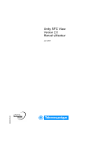
Öffentlicher Link aktualisiert
Der öffentliche Link zu Ihrem Chat wurde aktualisiert.